Page 1
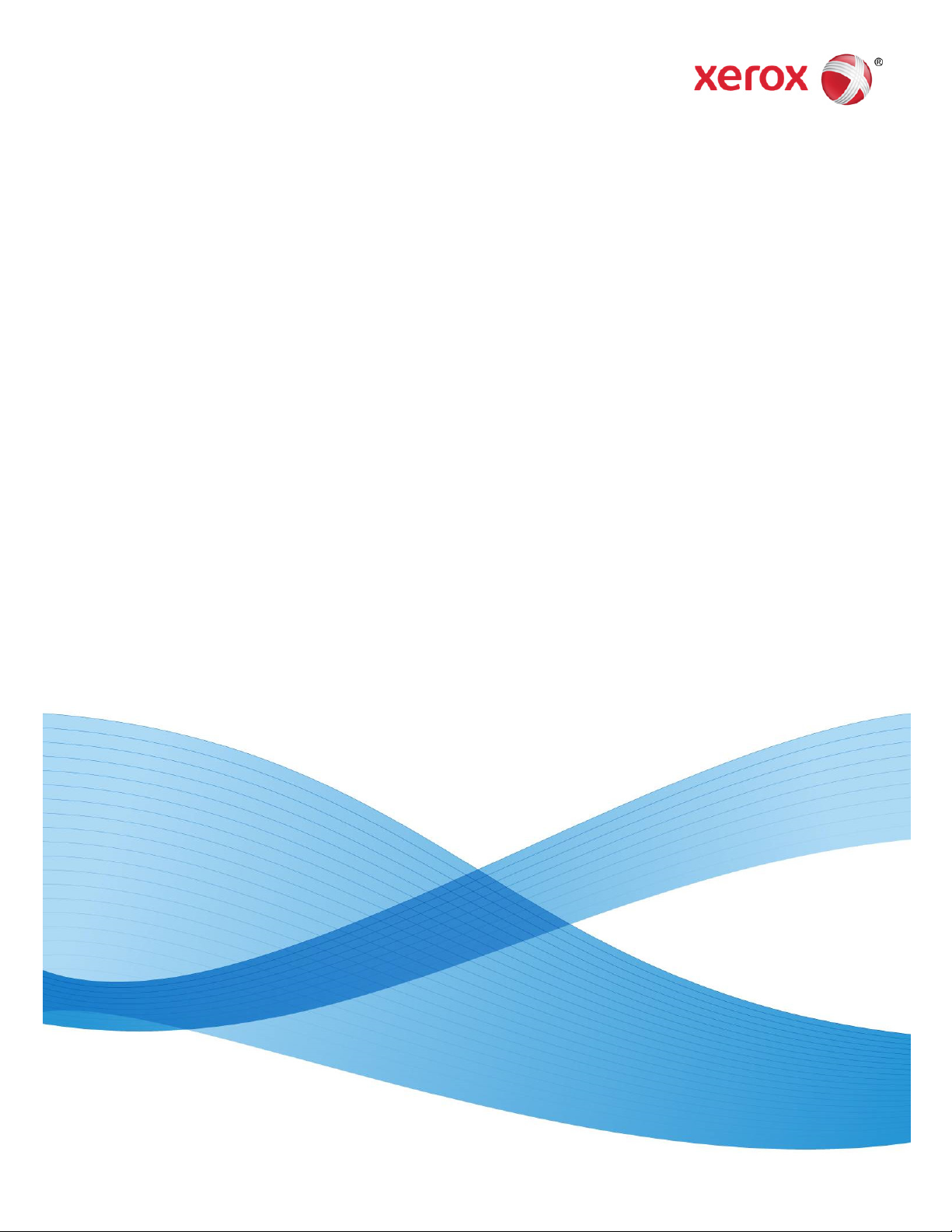
OneTouch 4.6
Avril 2013
05-0867-000
®
Xerox
DocuMate® 4700
Guide de l’utilisateur
Page 2
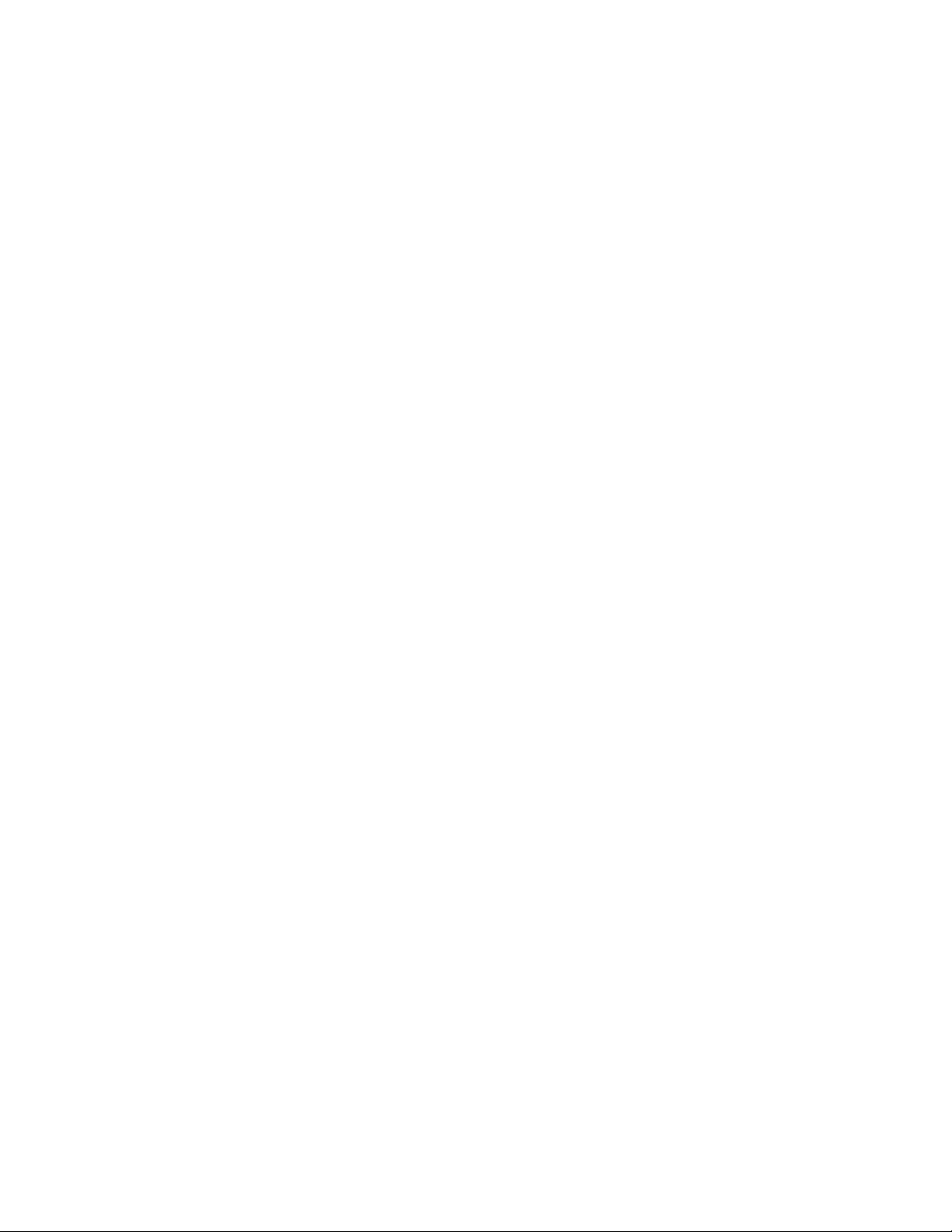
Design © 2013 Xerox Corporation. Tous droits réservés. Xerox®, Xerox et Design® et DocuMate® sont des marques
de Xerox Corporation aux Etats-Unis et/ou dans d'autres pays.
Contenu © 2013 Visioneer, Inc. Tous droits réservés. Le nom de marque et le logo Visioneer sont des marques
déposées de Visioneer, Inc.
La reproduction, l'adaptation ou la traduction sans permission écrite préalable est interdite, sauf autorisation
émanant des lois de droits d'auteur.
Les noms et logos PaperPort
®
ISIS
une marque déposée de EMC Software Corporation.
®
Adobe
, Adobe® Acrobat®, Adobe® Reader® et le logo Adobe® PDF sont des marques déposées d'Adobe Systems
®
et OmniPage® sont des marques déposées de Nuance Communications, Inc.
Incorporated aux Etats-Unis et/ou dans d'autres pays. Le logo Adobe PDF apparaîtra dans le logiciel de ce produit et
un accès total aux fonctionnalités du logiciel Adobe n'est possible que si un produit Adobe est installé sur votre
ordinateur.
Microsoft est une marque déposée de Microsoft Corporation aux Etats-Unis. Windows est une marque commerciale
et SharePoint
®
est une marque déposée de Microsoft Corporation.
ZyINDEX est une marque déposée de ZyLAB International, Inc. Portions de la boîte à outils ZyINDEX, Copyright ©
1990-1998, ZyLAB International, Inc.
Tous droits réservés. Tous les autres produits mentionnés peuvent être des marques commerciales de leur entreprise
respective.
Des modifications sont périodiquement apportées à ce document. Les changements, inexactitudes techniques et
erreurs typographiques seront corrigés dans les éditions ultérieures.
Version du document : 05-0867-000 (avril 2013)
Les informations sont sujettes à modification sans préavis et ne représentent pas un engagement de la part de
Visioneer. Le logiciel décrit est fourni sous contrat de licence. Le logiciel ne peut être utilisé ou copié qu'en accord
avec les termes d'un tel contrat. Il est contraire à la loi de copier le logiciel sur tout support sauf sur autorisation
spécifique dans le contrat de licence. Aucune partie de ce document ne peut être reproduite ou transmise sous
quelque forme ni par quelque moyen que ce soit, électronique ou mécanique, y compris la photocopie,
l'enregistrement ou les systèmes de stockage et de récupération des informations, ou traduite dans une autre
langue, pour tout autre but que l'utilisation personnelle du détenteur de licence, et sur autorisation spécifique dans
le contrat de licence, sans la permission écrite expresse de Visioneer.
Légende des droits restreints
L'utilisation, la duplication ou la divulgation est sujette à des restrictions comme stipulées dans le sous-alinéa
(c)(1)(ii) de la clause 52.227-FAR14 de « The Rights in Technical Data and Computer Software » (Droits régissant les
données techniques et logiciels). Les documents numérisés par ce produit peuvent être protégés par des lois
gouvernementales et d'autres régulations, telles que les lois relatives aux droits d'auteur. Le client est seul
responsable du respect de ces lois et régulations.
Page 3
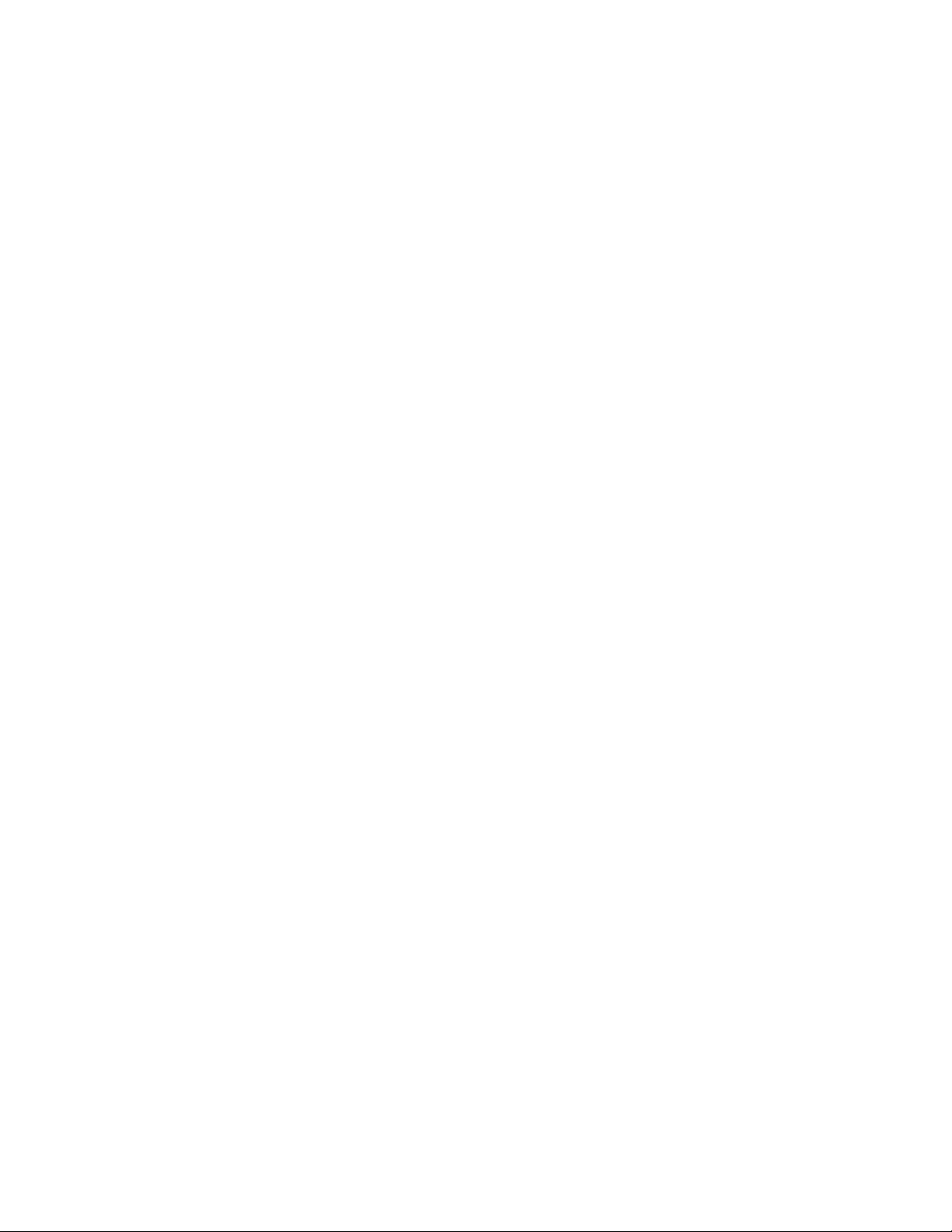
Table des matières
1Sécurité
Introduction à la sécurité . . . . . . . . . . . . . . . . . . . . . . . . . . . . . . . . . . . . . . . . . . . . . . . . . . . . . . . . . . . . . . . . . . . . . . . . . . . . . . .8
Informations sur la sécurité de fonctionnement . . . . . . . . . . . . . . . . . . . . . . . . . . . . . . . . . . . . . . . . . . . . . . . . . . . . . . . . . 9
Informations liées à l'électricité . . . . . . . . . . . . . . . . . . . . . . . . . . . . . . . . . . . . . . . . . . . . . . . . . . . . . . . . . . . . . . . . . . . . . . . .10
Avertissement - Informations sur la sécurité électrique . . . . . . . . . . . . . . . . . . . . . . . . . . . . . . . . . . . . . . . . . . . .10
Alimentation électrique . . . . . . . . . . . . . . . . . . . . . . . . . . . . . . . . . . . . . . . . . . . . . . . . . . . . . . . . . . . . . . . . . . . . . . . . . .10
Dispositif de débranchement . . . . . . . . . . . . . . . . . . . . . . . . . . . . . . . . . . . . . . . . . . . . . . . . . . . . . . . . . . . . . . . . . . . .10
Arrêt d'urgence . . . . . . . . . . . . . . . . . . . . . . . . . . . . . . . . . . . . . . . . . . . . . . . . . . . . . . . . . . . . . . . . . . . . . . . . . . . . . . . . . . . . . . .11
Informations sur la maintenance . . . . . . . . . . . . . . . . . . . . . . . . . . . . . . . . . . . . . . . . . . . . . . . . . . . . . . . . . . . . . . . . . . . . . .12
Certification de sécurité du produit . . . . . . . . . . . . . . . . . . . . . . . . . . . . . . . . . . . . . . . . . . . . . . . . . . . . . . . . . . . . . . . . . . . . .13
Données de contact pour l'environnement, la santé et la sécurité . . . . . . . . . . . . . . . . . . . . . . . . . . . . . . . . . . . . . . .14
2Bienvenue
Contenu de la boîte . . . . . . . . . . . . . . . . . . . . . . . . . . . . . . . . . . . . . . . . . . . . . . . . . . . . . . . . . . . . . . . . . . . . . . . . . . . . . . . . . . .16
Configuration requise . . . . . . . . . . . . . . . . . . . . . . . . . . . . . . . . . . . . . . . . . . . . . . . . . . . . . . . . . . . . . . . . . . . . . . . . . . . . . . . . .17
Documentation . . . . . . . . . . . . . . . . . . . . . . . . . . . . . . . . . . . . . . . . . . . . . . . . . . . . . . . . . . . . . . . . . . . . . . . . . . . . . . . . . . . . . . .18
Scanneur Xerox DocuMate 4700 . . . . . . . . . . . . . . . . . . . . . . . . . . . . . . . . . . . . . . . . . . . . . . . . . . . . . . . . . . . . . . . . . . . . . . .19
3 Déballage et assemblage du scanneur
Assemblage du scanneur . . . . . . . . . . . . . . . . . . . . . . . . . . . . . . . . . . . . . . . . . . . . . . . . . . . . . . . . . . . . . . . . . . . . . . . . . . . . . .22
Connexion du cordon d’alimentation du scanneur . . . . . . . . . . . . . . . . . . . . . . . . . . . . . . . . . . . . . . . . . . . . . . . . . . . . . .24
4 Installation
Avant de commencer . . . . . . . . . . . . . . . . . . . . . . . . . . . . . . . . . . . . . . . . . . . . . . . . . . . . . . . . . . . . . . . . . . . . . . . . . . . . . . . . . .26
Installation du logiciel et connexion du scanneur . . . . . . . . . . . . . . . . . . . . . . . . . . . . . . . . . . . . . . . . . . . . . . . . . . . . . . .27
Installation du pilote du scanneur . . . . . . . . . . . . . . . . . . . . . . . . . . . . . . . . . . . . . . . . . . . . . . . . . . . . . . . . . . . . . . . .29
Connexion du câble USB et mise sous tension . . . . . . . . . . . . . . . . . . . . . . . . . . . . . . . . . . . . . . . . . . . . . . . . . . . .30
Installation de Visioneer One Touch . . . . . . . . . . . . . . . . . . . . . . . . . . . . . . . . . . . . . . . . . . . . . . . . . . . . . . . . . . . . .31
Applications supplémentaires fournies avec le scanneur . . . . . . . . . . . . . . . . . . . . . . . . . . . . . . . . . . . . . . . . . . . . . . . .33
Consultation des guides de l'utilisateur . . . . . . . . . . . . . . . . . . . . . . . . . . . . . . . . . . . . . . . . . . . . . . . . . . . . . . . . . . . . . . . . .35
Enregistrement de votre scanneur . . . . . . . . . . . . . . . . . . . . . . . . . . . . . . . . . . . . . . . . . . . . . . . . . . . . . . . . . . . . . . . . . . . . . .36
5 Chargement des documents à numériser
Numérisation à partir du plateau en verre . . . . . . . . . . . . . . . . . . . . . . . . . . . . . . . . . . . . . . . . . . . . . . . . . . . . . . . . . . . . . .38
Interfaces de numérisation . . . . . . . . . . . . . . . . . . . . . . . . . . . . . . . . . . . . . . . . . . . . . . . . . . . . . . . . . . . . . . . . . . . . . . . . . . . .39
6 Configuration de One Touch et numérisation
One Touch par défaut . . . . . . . . . . . . . . . . . . . . . . . . . . . . . . . . . . . . . . . . . . . . . . . . . . . . . . . . . . . . . . . . . . . . . . . . . . . . . . . . .43
Numérisation à partir du panneau de boutons One Touch . . . . . . . . . . . . . . . . . . . . . . . . . . . . . . . . . . . . . . . . . . . . . .44
Fonctionnalités du panneau de boutons One Touch . . . . . . . . . . . . . . . . . . . . . . . . . . . . . . . . . . . . . . . . . . . . . .44
Modification du paramétrage d'un bouton . . . . . . . . . . . . . . . . . . . . . . . . . . . . . . . . . . . . . . . . . . . . . . . . . . . . . . . . . . . . .46
Sélection d'options pour One Touch . . . . . . . . . . . . . . . . . . . . . . . . . . . . . . . . . . . . . . . . . . . . . . . . . . . . . . . . . . . . . . . . . . .48
Configurations de la numérisation . . . . . . . . . . . . . . . . . . . . . . . . . . . . . . . . . . . . . . . . . . . . . . . . . . . . . . . . . . . . . . . . . . . . .51
Onglet Paramètres de numérisation . . . . . . . . . . . . . . . . . . . . . . . . . . . . . . . . . . . . . . . . . . . . . . . . . . . . . . . . . . . . . .52
Onglet Paramètres de page . . . . . . . . . . . . . . . . . . . . . . . . . . . . . . . . . . . . . . . . . . . . . . . . . . . . . . . . . . . . . . . . . . . . . .53
Onglet Paramètres avancés . . . . . . . . . . . . . . . . . . . . . . . . . . . . . . . . . . . . . . . . . . . . . . . . . . . . . . . . . . . . . . . . . . . . . .55
Xerox® DocuMate® 4700
Guide de l’utilisateur
3
Page 4
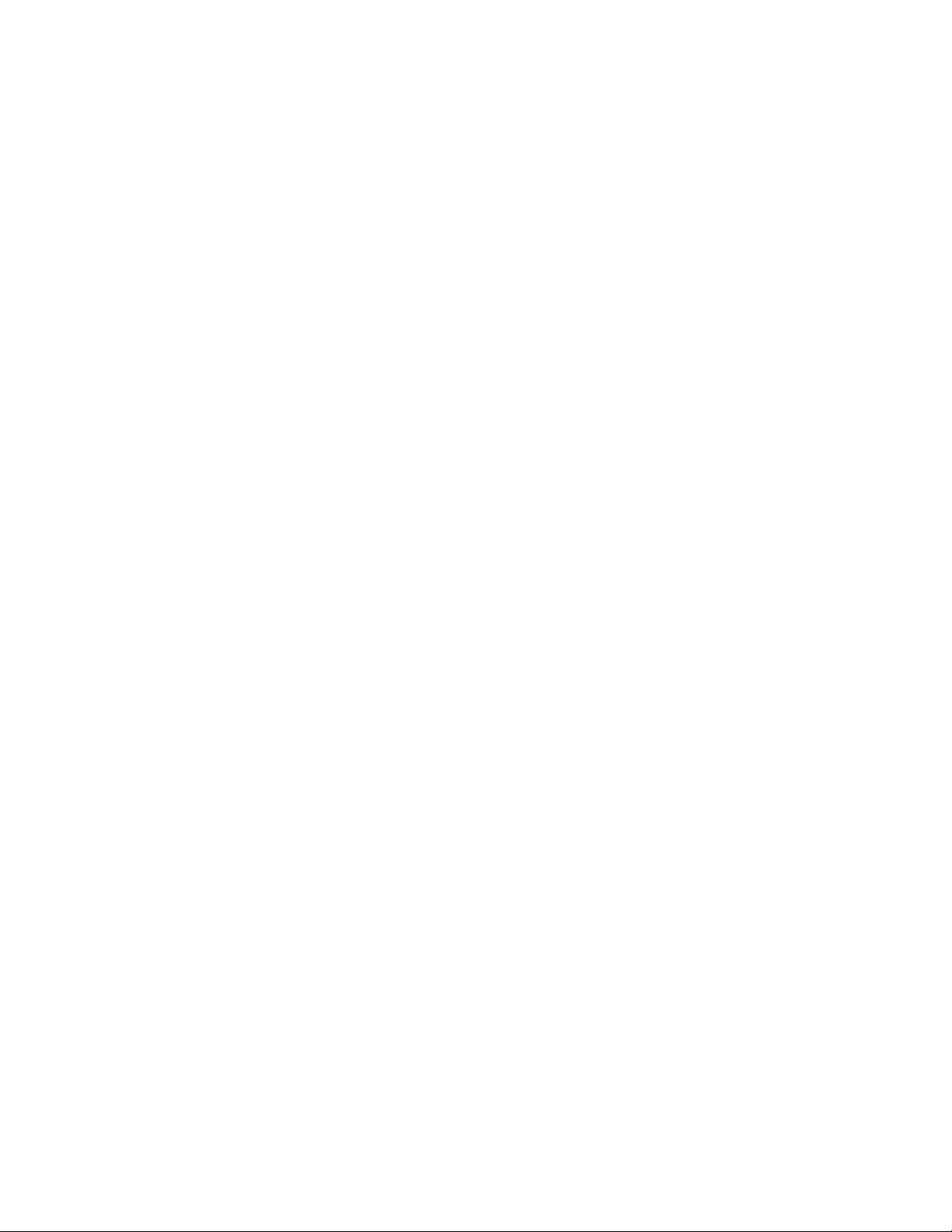
Onglet Paramètres de rédaction . . . . . . . . . . . . . . . . . . . . . . . . . . . . . . . . . . . . . . . . . . . . . . . . . . . . . . . . . . . . . . . . .55
Formats de fichier . . . . . . . . . . . . . . . . . . . . . . . . . . . . . . . . . . . . . . . . . . . . . . . . . . . . . . . . . . . . . . . . . . . . . . . . . . . . . . . . . . . . .59
Créer un fichier par image . . . . . . . . . . . . . . . . . . . . . . . . . . . . . . . . . . . . . . . . . . . . . . . . . . . . . . . . . . . . . . . . . . . . . . .59
Formats image . . . . . . . . . . . . . . . . . . . . . . . . . . . . . . . . . . . . . . . . . . . . . . . . . . . . . . . . . . . . . . . . . . . . . . . . . . . . . . . . . .60
Formats texte . . . . . . . . . . . . . . . . . . . . . . . . . . . . . . . . . . . . . . . . . . . . . . . . . . . . . . . . . . . . . . . . . . . . . . . . . . . . . . . . . . .62
Configurer avant de numériser . . . . . . . . . . . . . . . . . . . . . . . . . . . . . . . . . . . . . . . . . . . . . . . . . . . . . . . . . . . . . . . . . . . . . . . . .64
Pour numériser en utilisant l'option Configurer avant de numériser . . . . . . . . . . . . . . . . . . . . . . . . . . . . . . . .64
Numérisation de plusieurs pages . . . . . . . . . . . . . . . . . . . . . . . . . . . . . . . . . . . . . . . . . . . . . . . . . . . . . . . . . . . . . . . . .64
Ouvrir le ou les documents numérisés . . . . . . . . . . . . . . . . . . . . . . . . . . . . . . . . . . . . . . . . . . . . . . . . . . . . . . . . . . . . . . . . . .66
Transfert vers stockage . . . . . . . . . . . . . . . . . . . . . . . . . . . . . . . . . . . . . . . . . . . . . . . . . . . . . . . . . . . . . . . . . . . . . . . . . . . . . . . .67
Définition de dossier et d'options à partir de One Touch . . . . . . . . . . . . . . . . . . . . . . . . . . . . . . . . . . . . . . . . . .67
Définition du dossier à partir de Windows . . . . . . . . . . . . . . . . . . . . . . . . . . . . . . . . . . . . . . . . . . . . . . . . . . . . . . . .68
Numérisation vers plusieurs dossiers . . . . . . . . . . . . . . . . . . . . . . . . . . . . . . . . . . . . . . . . . . . . . . . . . . . . . . . . . . . . .69
Graver sur CD-ROM . . . . . . . . . . . . . . . . . . . . . . . . . . . . . . . . . . . . . . . . . . . . . . . . . . . . . . . . . . . . . . . . . . . . . . . . . . . . . . . . . . . .73
Télécopieur et imprimante . . . . . . . . . . . . . . . . . . . . . . . . . . . . . . . . . . . . . . . . . . . . . . . . . . . . . . . . . . . . . . . . . . . . . . . . . . . . .75
PaperPort . . . . . . . . . . . . . . . . . . . . . . . . . . . . . . . . . . . . . . . . . . . . . . . . . . . . . . . . . . . . . . . . . . . . . . . . . . . . . . . . . . . . . . . . . . . . .77
SharePoint . . . . . . . . . . . . . . . . . . . . . . . . . . . . . . . . . . . . . . . . . . . . . . . . . . . . . . . . . . . . . . . . . . . . . . . . . . . . . . . . . . . . . . . . . . . .79
Visualiseur du journal du lien SharePoint . . . . . . . . . . . . . . . . . . . . . . . . . . . . . . . . . . . . . . . . . . . . . . . . . . . . . . . . .80
Transfert FTP . . . . . . . . . . . . . . . . . . . . . . . . . . . . . . . . . . . . . . . . . . . . . . . . . . . . . . . . . . . . . . . . . . . . . . . . . . . . . . . . . . . . . . . . .82
Visualiseur du journal du lien FTP . . . . . . . . . . . . . . . . . . . . . . . . . . . . . . . . . . . . . . . . . . . . . . . . . . . . . . . . . . . . . . . .83
SMTP . . . . . . . . . . . . . . . . . . . . . . . . . . . . . . . . . . . . . . . . . . . . . . . . . . . . . . . . . . . . . . . . . . . . . . . . . . . . . . . . . . . . . . . . . . . . . . . . .85
Visualiseur du journal du lien SMTP . . . . . . . . . . . . . . . . . . . . . . . . . . . . . . . . . . . . . . . . . . . . . . . . . . . . . . . . . . . . . .86
Applications de messagerie électronique . . . . . . . . . . . . . . . . . . . . . . . . . . . . . . . . . . . . . . . . . . . . . . . . . . . . . . . . . . . . . . .88
Propriétés de messagerie électronique . . . . . . . . . . . . . . . . . . . . . . . . . . . . . . . . . . . . . . . . . . . . . . . . . . . . . . . . . . .89
Éditeurs de texte . . . . . . . . . . . . . . . . . . . . . . . . . . . . . . . . . . . . . . . . . . . . . . . . . . . . . . . . . . . . . . . . . . . . . . . . . . . . . . . . . . . . . .90
Propriétés des documents texte . . . . . . . . . . . . . . . . . . . . . . . . . . . . . . . . . . . . . . . . . . . . . . . . . . . . . . . . . . . . . . . . . .91
Ajout d'applications de traitement de texte à One Touch . . . . . . . . . . . . . . . . . . . . . . . . . . . . . . . . . . . . . . . . .92
Création d'une page Web HTML à partir de documents numérisés . . . . . . . . . . . . . . . . . . . . . . . . . . . . . . . .93
Client image fixe . . . . . . . . . . . . . . . . . . . . . . . . . . . . . . . . . . . . . . . . . . . . . . . . . . . . . . . . . . . . . . . . . . . . . . . . . . . . . . . . . . . . . .94
Éditeurs d'images . . . . . . . . . . . . . . . . . . . . . . . . . . . . . . . . . . . . . . . . . . . . . . . . . . . . . . . . . . . . . . . . . . . . . . . . . . . . . . . . . . . . .96
Propriétés des documents image . . . . . . . . . . . . . . . . . . . . . . . . . . . . . . . . . . . . . . . . . . . . . . . . . . . . . . . . . . . . . . . . .97
Ajout d'applications de traitement d'image à One Touch . . . . . . . . . . . . . . . . . . . . . . . . . . . . . . . . . . . . . . . . .98
Applications PDF . . . . . . . . . . . . . . . . . . . . . . . . . . . . . . . . . . . . . . . . . . . . . . . . . . . . . . . . . . . . . . . . . . . . . . . . . . . . . . . . . . . . . .99
Envoyer à l’application . . . . . . . . . . . . . . . . . . . . . . . . . . . . . . . . . . . . . . . . . . . . . . . . . . . . . . . . . . . . . . . . . . . . . . . . . . . . . . . 101
Numérisation vers plusieurs destinations . . . . . . . . . . . . . . . . . . . . . . . . . . . . . . . . . . . . . . . . . . . . . . . . . . . . . . . . . . . . . 104
Numérisation avec séparation des tâches . . . . . . . . . . . . . . . . . . . . . . . . . . . . . . . . . . . . . . . . . . . . . . . . . . . . . . . . . . . . 107
Numérisation avec la reconnaissance optique de caractères (ROC) . . . . . . . . . . . . . . . . . . . . . . . . . . . . . . . . . . . . 110
Formats texte . . . . . . . . . . . . . . . . . . . . . . . . . . . . . . . . . . . . . . . . . . . . . . . . . . . . . . . . . . . . . . . . . . . . . . . . . . . . . . . . . 111
Sélection des options de ROC de One Touch OmniPage . . . . . . . . . . . . . . . . . . . . . . . . . . . . . . . . . . . . . . . . . . . . . . . 114
Onglet ROC . . . . . . . . . . . . . . . . . . . . . . . . . . . . . . . . . . . . . . . . . . . . . . . . . . . . . . . . . . . . . . . . . . . . . . . . . . . . . . . . . . . 115
Création de vos propres dictionnaires . . . . . . . . . . . . . . . . . . . . . . . . . . . . . . . . . . . . . . . . . . . . . . . . . . . . . . . . . . 116
Modification de dictionnaires de l'utilisateur . . . . . . . . . . . . . . . . . . . . . . . . . . . . . . . . . . . . . . . . . . . . . . . . . . . 119
Onglet Format . . . . . . . . . . . . . . . . . . . . . . . . . . . . . . . . . . . . . . . . . . . . . . . . . . . . . . . . . . . . . . . . . . . . . . . . . . . . . . . . 120
Paramètres Visioneer Acuity . . . . . . . . . . . . . . . . . . . . . . . . . . . . . . . . . . . . . . . . . . . . . . . . . . . . . . . . . . . . . . . . . . . . . . . . . 123
Technologie Visioneer Acuity . . . . . . . . . . . . . . . . . . . . . . . . . . . . . . . . . . . . . . . . . . . . . . . . . . . . . . . . . . . . . . . . . . 124
Propriétés du matériel et comportement de l’interface . . . . . . . . . . . . . . . . . . . . . . . . . . . . . . . . . . . . . . . . . . . . . . . . 127
Paramètres du périphérique . . . . . . . . . . . . . . . . . . . . . . . . . . . . . . . . . . . . . . . . . . . . . . . . . . . . . . . . . . . . . . . . . . . 127
Paramètres du pilote . . . . . . . . . . . . . . . . . . . . . . . . . . . . . . . . . . . . . . . . . . . . . . . . . . . . .
Paramètres de l’application . . . . . . . . . . . . . . . . . . . . . . . . . . . . . . . . . . . . . . . . . . . . . . . . . . . . . . . . . . . . . . . . . . . . 128
. . . . . . . . . . . . . . . . . . . . . 128
4
Xerox® DocuMate® 4700
Guide de l’utilisateur
Page 5
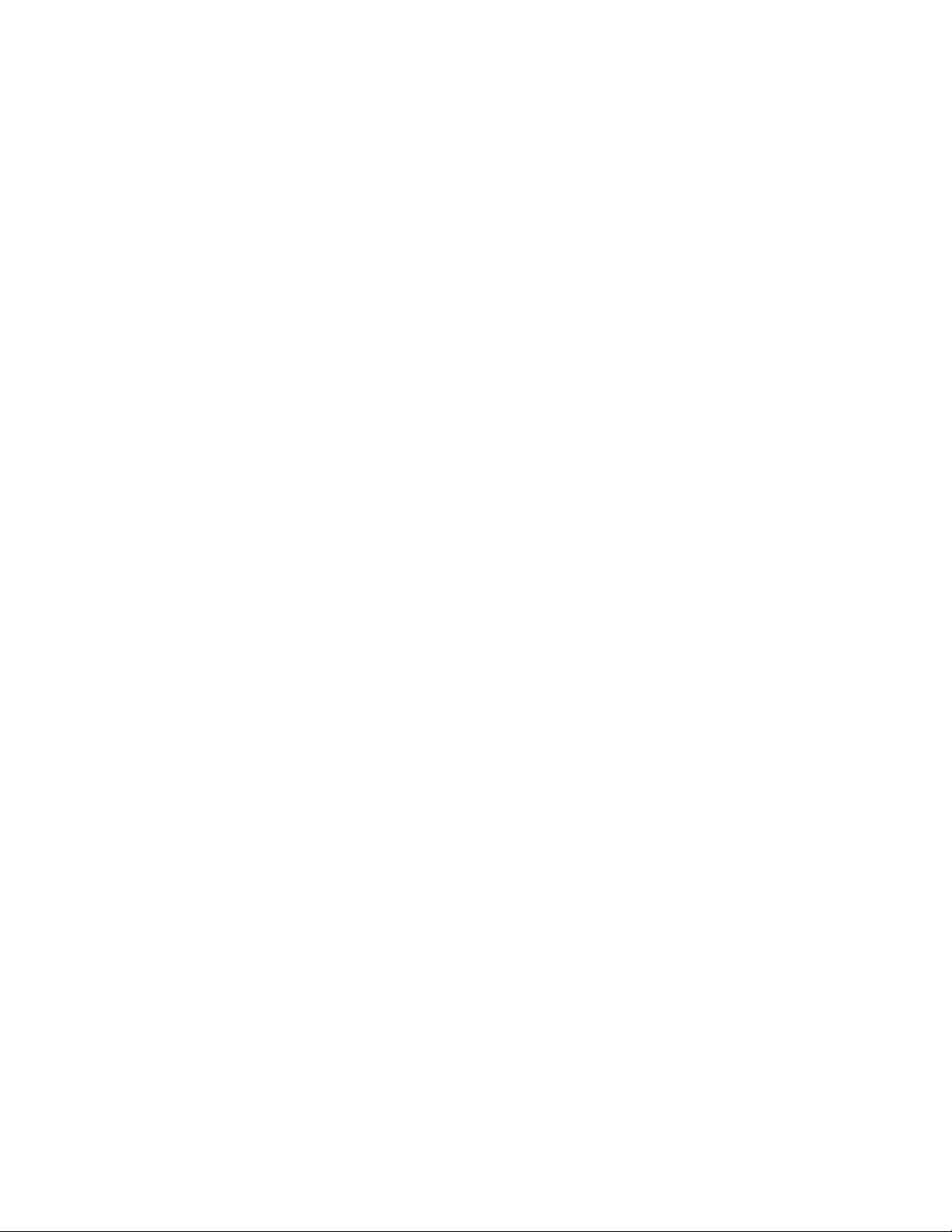
Table des matières
7 Numérisation à partir des interfaces TWAIN et WIA
Accès à l’interface du scanneur . . . . . . . . . . . . . . . . . . . . . . . . . . . . . . . . . . . . . . . . . . . . . . . . . . . . . . . . . . . . . . . . . . . . . . 130
Sélection de l’interface TWAIN ou WIA . . . . . . . . . . . . . . . . . . . . . . . . . . . . . . . . . . . . . . . . . . . . . . . . . . . . . . . . . 130
Numérisation . . . . . . . . . . . . . . . . . . . . . . . . . . . . . . . . . . . . . . . . . . . . . . . . . . . . . . . . . . . . . . . . . . . . . . . . . . . . . . . . . . . . . . . 131
Interface du scanneur verrouillée . . . . . . . . . . . . . . . . . . . . . . . . . . . . . . . . . . . . . . . . . . . . . . . . . . . . . . . . . . . . . . 131
Utilisation de la fenêtre Aperçu . . . . . . . . . . . . . . . . . . . . . . . . . . . . . . . . . . . . . . . . . . . . . . . . . . . . . . . . . . . . . . . . . . . . . . 133
Régions de numérisation . . . . . . . . . . . . . . . . . . . . . . . . . . . . . . . . . . . . . . . . . . . . . . . . . . . . . . . . . . . . . . . . . . . . . . 134
Déplacer, redimensionner ou supprimer des régions . . . . . . . . . . . . . . . . . . . . . . . . . . . . . . . . . . . . . . . . . . . . 137
Réorganisation des régions . . . . . . . . . . . . . . . . . . . . . . . . . . . . . . . . . . . . . . . . . . . . . . . . . . . . . . . . . . . . . . . . . . . . 138
Effacer toutes les régions . . . . . . . . . . . . . . . . . . . . . . . . . . . . . . . . . . . . . . . . . . . . . . . . . . . . . . . . . . . . . . . . . . . . . . 139
Configuration des sources de document . . . . . . . . . . . . . . . . . . . . . . . . . . . . . . . . . . . . . . . . . . . . . . . . . . . . . . . . . . . . . . 140
Options de base . . . . . . . . . . . . . . . . . . . . . . . . . . . . . . . . . . . . . . . . . . . . . . . . . . . . . . . . . . . . . . . . . . . . . . . . . . . . . . . 140
Options avancées . . . . . . . . . . . . . . . . . . . . . . . . . . . . . . . . . . . . . . . . . . . . . . . . . . . . . . . . . . . . . . . . . . . . . . . . . . . . . 140
Résumé . . . . . . . . . . . . . . . . . . . . . . . . . . . . . . . . . . . . . . . . . . . . . . . . . . . . . . . . . . . . . . . . . . . . . . . . . . . . . . . . . . . . . . . . . . . . . 142
Préréglages . . . . . . . . . . . . . . . . . . . . . . . . . . . . . . . . . . . . . . . . . . . . . . . . . . . . . . . . . . . . . . . . . . . . . . . . . . . . . . . . . . . . . . . . . 143
Exporter les préréglages . . . . . . . . . . . . . . . . . . . . . . . . . . . . . . . . . . . . . . . . . . . . . . . . . . . . . . . . . . . . . . . . . . . . . . . 144
Importer les préréglages . . . . . . . . . . . . . . . . . . . . . . . . . . . . . . . . . . . . . . . . . . . . . . . . . . . . . . . . . . . . . . . . . . . . . . . 146
Paramètres de document . . . . . . . . . . . . . . . . . . . . . . . . . . . . . . . . . . . . . . . . . . . . . . . . . . . . . . . . . . . . . . . . . . . . . . . . . . . . 148
Options désactivées dans cette section . . . . . . . . . . . . . . . . . . . . . . . . . . . . . . . . . . . . . . . . . . . . . . . . . . . . . . . . . 148
Options du panneau Principal . . . . . . . . . . . . . . . . . . . . . . . . . . . . . . . . . . . . . . . . . . . . . . . . . . . . . . . . . . . . . . . . . . 149
Options du panneau Avancé . . . . . . . . . . . . . . . . . . . . . . . . . . . . . . . . . . . . . . . . . . . . . . . . . . . . . . . . . . . . . . . . . . . 151
Améliorations d’image . . . . . . . . . . . . . . . . . . . . . . . . . . . . . . . . . . . . . . . . . . . . . . . . . . . . . . . . . . . . . . . . . . . . . . . . . . . . . . 153
Options désactivées dans cette section . . . . . . . . . . . . . . . . . . . . . . . . . . . . . . . . . . . . . . . . . . . . . . . . . . . . . . . . . 153
Options du panneau Principal . . . . . . . . . . . . . . . . . . . . . . . . . . . . . . . . . . . . . . . . . . . . . . . . . . . . . . . . . . . . . . . . . . 154
Options de l’onglet Traitement couleur . . . . . . . . . . . . . . . . . . . . . . . . . . . . . . . . . . . . . . . . . . . . . . . . . . . . . . . . . 161
Options du panneau Avancé . . . . . . . . . . . . . . . . . . . . . . . . . . . . . . . . . . . . . . . . . . . . . . . . . . . . . . . . . . . . . . . . . . . 162
Connexion à un autre scanneur . . . . . . . . . . . . . . . . . . . . . . . . . . . . . . . . . . . . . . . . . . . . . . . . . . . . . . . . . . . . . . . . . . . . . . 165
Ouvrir l'interface TWAIN . . . . . . . . . . . . . . . . . . . . . . . . . . . . . . . . . . . . . . . . . . . . . . . . . . . . . . . . . . . . . . . . . . . . . . 168
Configuration du pilote . . . . . . . . . . . . . . . . . . . . . . . . . . . . . . . . . . . . . . . . . . . . . . . . . . . . . . . . . . . . . . . . . . . . . . . . . . . . . . 170
Options désactivées dans cette section . . . . . . . . . . . . . . . . . . . . . . . . . . . . . . . . . . . . . . . . . . . . . . . . . . . . . . . . . 170
Configuration du module . . . . . . . . . . . . . . . . . . . . . . . . . . . . . . . . . . . . . . . . . . . . . . . . . . . . . . . . . . . . . . . . . . . . . . 170
Configuration du scanneur . . . . . . . . . . . . . . . . . . . . . . . . . . . . . . . . . . . . . . . . . . . . . . . . . . . . . . . . . . . . . . . . . . . . 171
Propriétés du matériel et comportement de l’interface . . . . . . . . . . . . . . . . . . . . . . . . . . . . . . . . . . . . . . . . . . . . . . . . 173
Paramètres du périphérique . . . . . . . . . . . . . . . . . . . . . . . . . . . . . . . . . . . . . . . . . . . . . . . . . . . . . . . . . . . . . . . . . . . 173
Paramètres du pilote . . . . . . . . . . . . . . . . . . . . . . . . . . . . . . . . . . . . . . . . . . . . . . . . . . . . . . . . . . . . . . . . . . . . . . . . . . 175
Paramètres de l’application . . . . . . . . . . . . . . . . . . . . . . . . . . . . . . . . . . . . . . . . . . . . . . . . . . . . . . . . . . . . . . . . . . . . 176
8 Numérisation avec l'interface ISIS
Accès à l'interface ISIS à partir de QuickScan . . . . . . . . . . . . . . . . . . . . . . . . . . . . . . . . . . . . . . . . . . . . . . . . . . . . . . . . . 178
9 Maintenance
Précautions de sécurité . . . . . . . . . . . . . . . . . . . . . . . . . . . . . . . . . . . . . . . . . . . . . . . . . . . . . . . . . . . . . . . . . . . . . . . . . . . . . . 180
Nettoyage du scanneur . . . . . . . . . . . . . . . . . . . . . . . . . . . . . . . . . . . . . . . . . . . . . . . . . . . . . . . . . . . . . . . . . . . . . . . . . . . . . . 181
Nettoyage du plateau . . . . . . . . . . . . . . . . . . . . . . . . . . . . . . . . . . . . . . . . . . . . . . . . . . . . . . . . . . . . . . . . . . . . . . . . . 181
Dépannage . . . . . . . . . . . . . . . . . . . . . . . . . . . . . . . . . . . . . . . . . . . . . . . . . . . . . . . . . . . . . . . . . . . . . . . . . . . . . . . . . . . . . . . . . 182
Dépannage à l'aide des codes d'erreur des voyants . . . . . . . . . . . . . . . . . . . . . . . . . . . . . . . . . . . . . . . . . . . . . 184
Désinstallation du scanneur . . . . . . . . . . . . . . . . . . . . . . . . . . . . . . . . . . . . . . . . . . . . . . . . . . . . . . . . . . . . . . . . . . . . . . . . . . 185
Spécifications du scanneur Xerox DocuMate 4700 . . . . . . . . . . . . . . . . . . . . . . . . . . . . . . . . . . . . . . . . . . . . . . . . . . . . 186
Liste des pièces Xerox DocuMate 4700 . . . . . . . . . . . . . . . . . . . . . . . . . . . . . . . . . . . . . . . . . . . . . . . . . . . . . . . . . . . . . . . 188
®
DocuMate® 4700
Xerox
Guide de l’utilisateur
5
Page 6
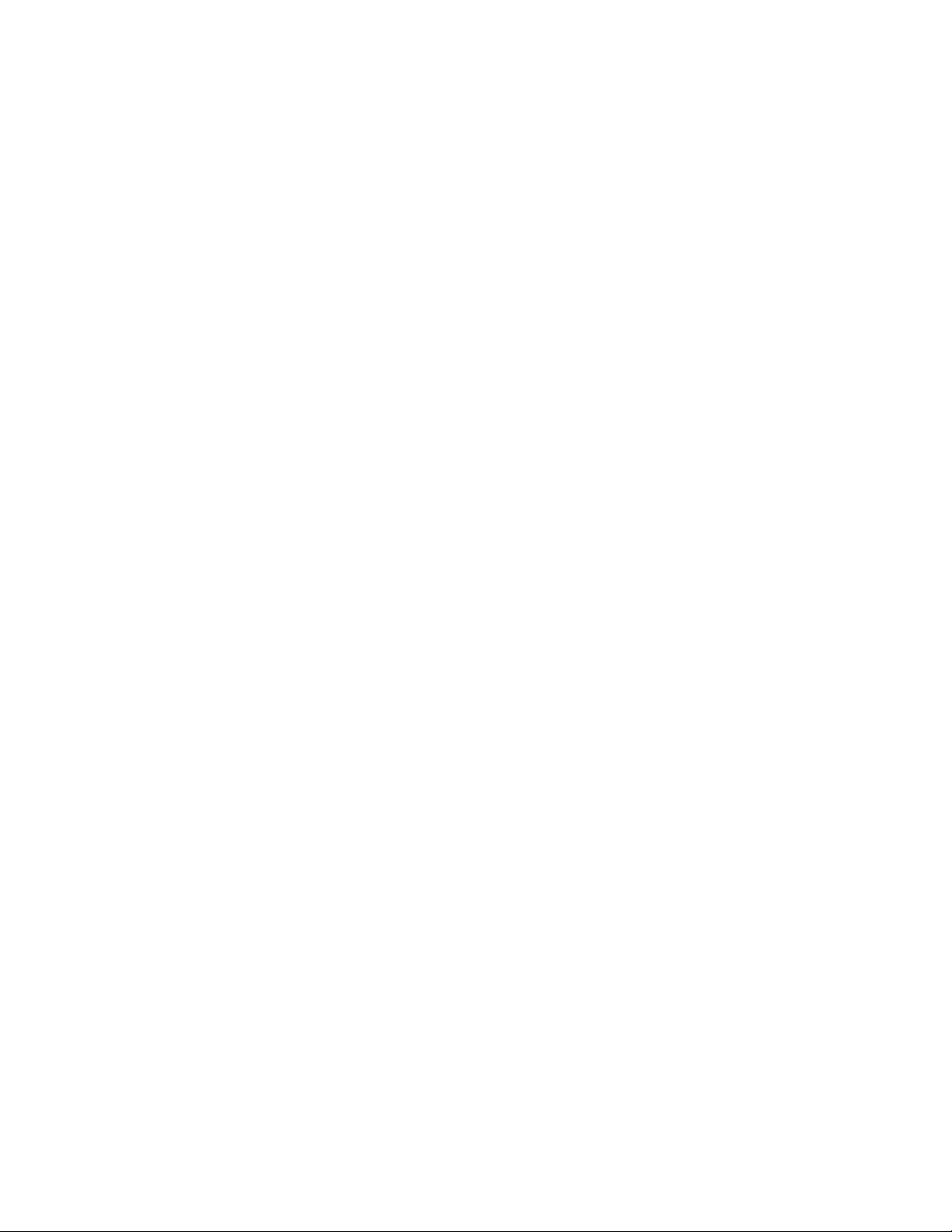
A Informations relatives aux réglementations
Réglementations de base . . . . . . . . . . . . . . . . . . . . . . . . . . . . . . . . . . . . . . . . . . . . . . . . . . . . . . . . . . . . . . . . . . . . . . . . . . . . 190
États-Unis (Réglementations FCC) . . . . . . . . . . . . . . . . . . . . . . . . . . . . . . . . . . . . . . . . . . . . . . . . . . . . . . . . . . . . . 190
Union Européenne . . . . . . . . . . . . . . . . . . . . . . . . . . . . . . . . . . . . . . . . . . . . . . . . . . . . . . . . . . . . . . . . . . . . . . . . . . . . 190
Autres réglementations . . . . . . . . . . . . . . . . . . . . . . . . . . . . . . . . . . . . . . . . . . . . . . . . . . . . . . . . . . . . . . . . . . . . . . . . 191
Réglementations concernant la copie . . . . . . . . . . . . . . . . . . . . . . . . . . . . . . . . . . . . . . . . . . . . . . . . . . . . . . . . . . . . . . . . 192
États-Unis . . . . . . . . . . . . . . . . . . . . . . . . . . . . . . . . . . . . . . . . . . . . . . . . . . . . . . . . . . . . . . . . . . . . . . . . . . . . . . . . . . . . . 192
Canada . . . . . . . . . . . . . . . . . . . . . . . . . . . . . . . . . . . . . . . . . . . . . . . . . . . . . . . . . . . . . . . . . . . . . . . . . . . . . . . . . . . . . . . 193
Autres pays . . . . . . . . . . . . . . . . . . . . . . . . . . . . . . . . . . . . . . . . . . . . . . . . . . . . . . . . . . . . . . . . . . . . . . . . . . . . . . . . . . . 193
B Informations sur la conformité
Recyclage du produit et évacuation . . . . . . . . . . . . . . . . . . . . . . . . . . . . . . . . . . . . . . . . . . . . . . . . . . . . . . . . . . . . . . . . . . 196
Etats-unis et Canada . . . . . . . . . . . . . . . . . . . . . . . . . . . . . . . . . . . . . . . . . . . . . . . . . . . . . . . . . . . . . . . . . . . . . . . . . . 196
Union européenne . . . . . . . . . . . . . . . . . . . . . . . . . . . . . . . . . . . . . . . . . . . . . . . . . . . . . . . . . . . . . . . . . . . . . . . . . . . . 196
Energy Star pour les Etats-Unis . . . . . . . . . . . . . . . . . . . . . . . . . . . . . . . . . . . . . . . . . . . . . . . . . . . . . . . . . . . . . . . . . . . . . . . 197
Index
6
Xerox® DocuMate® 4700
Guide de l’utilisateur
Page 7
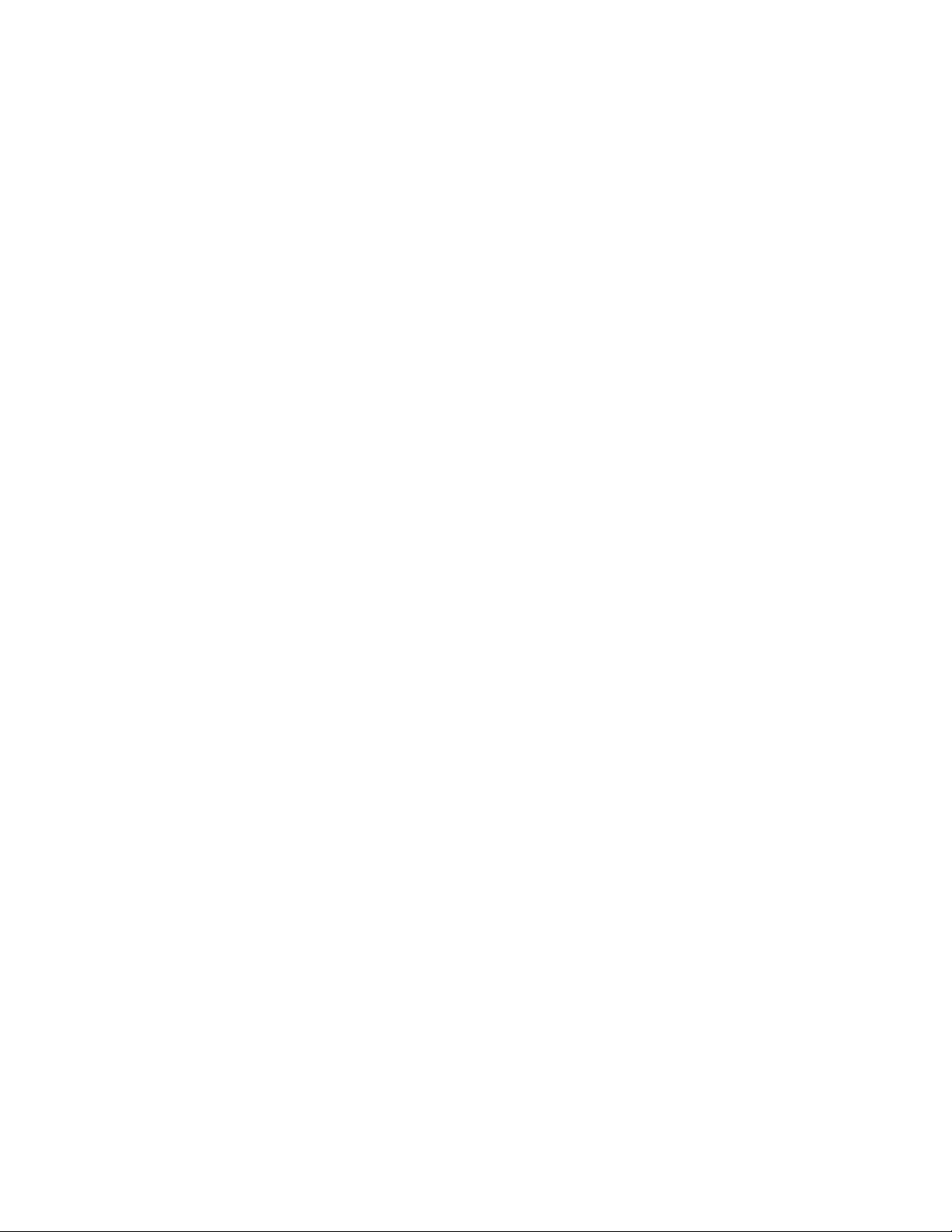
Sécurité
Ce chapitre traite des points suivants :
• Introduction à la sécurité à la page 8
• Informations sur la sécurité de fonctionnement à la page 9
• Informations liées à l'électricité à la page 10
• Arrêt d'urgence à la page 11
• Informations sur la maintenance à la page 12
• Certification de sécurité du produit à la page 13
• Données de contact pour l'environnement, la santé et la sécurité à la page 14
1
Xerox® DocuMate® 4700
Guide de l’utilisateur
7
Page 8
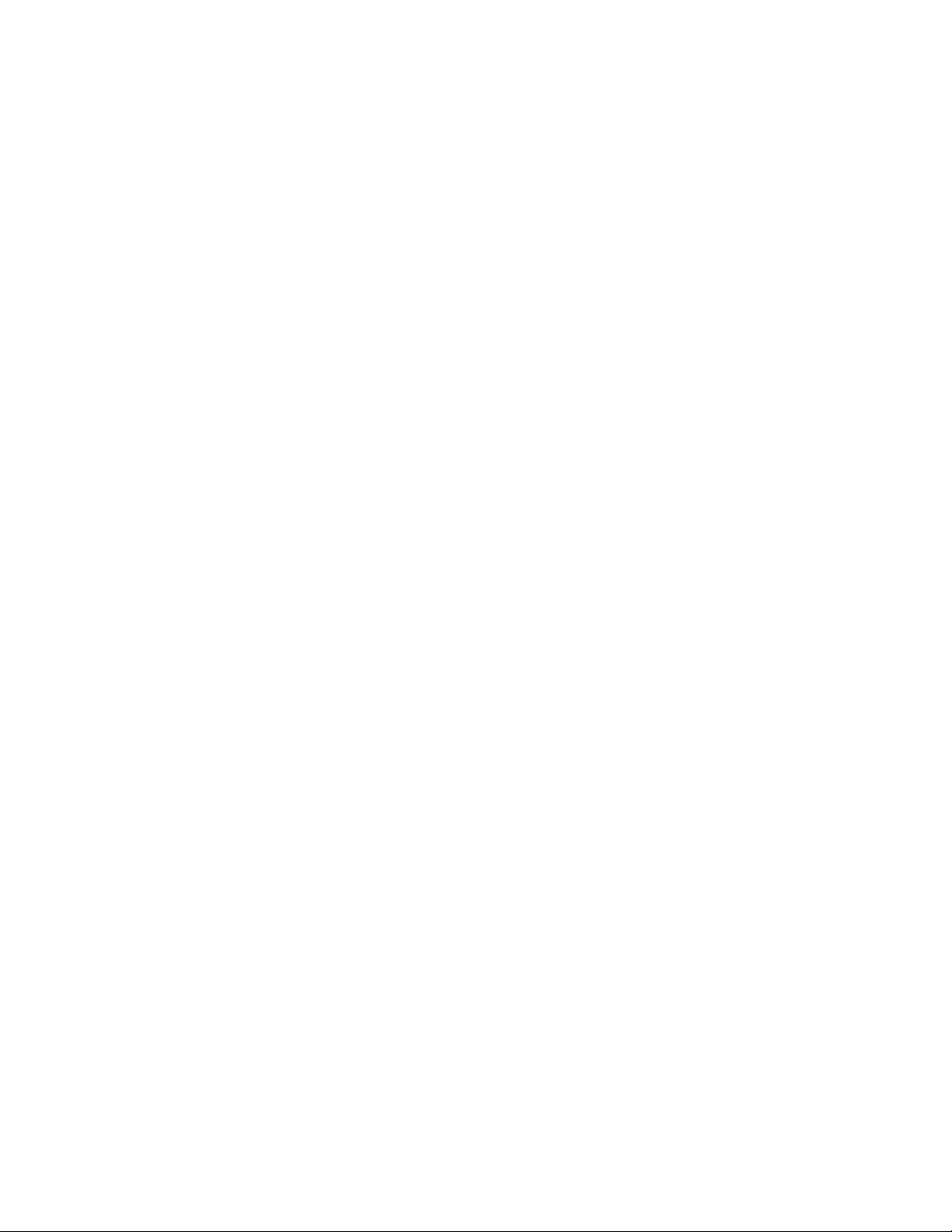
Introduction à la sécurité
Avis et sécurité
Veuillez lire attentivement les instructions suivantes avant d'utiliser la machine et vous y reporter si nécessaire pour
assurer le fonctionnement continu et sécurisé de votre machine.
Vos produit et fournitures Xerox ont été conçus et testés afin de répondre à des exigences de sécurité strictes. Ceci
inclut l'évaluation et la certification d'agences de sécurité, ainsi que la conformité aux réglementations
électromagnétiques et aux normes environnementales établies.
Le test et les performances relatifs à la sécurité et l'environnement de ce produit ont été vérifiés à l'aide de
matériaux Xerox uniquement
Avertissement : Les altérations non autorisées, qui peuvent inclure l'ajout de nouvelles fonctions ou la connexion
de périphériques externes, peuvent avoir une incidence sur la certification du produit. Pour plus d'informations,
veuillez contacter votre représentant Xerox.
8
Xerox® DocuMate® 4700
Guide de l’utilisateur
Page 9
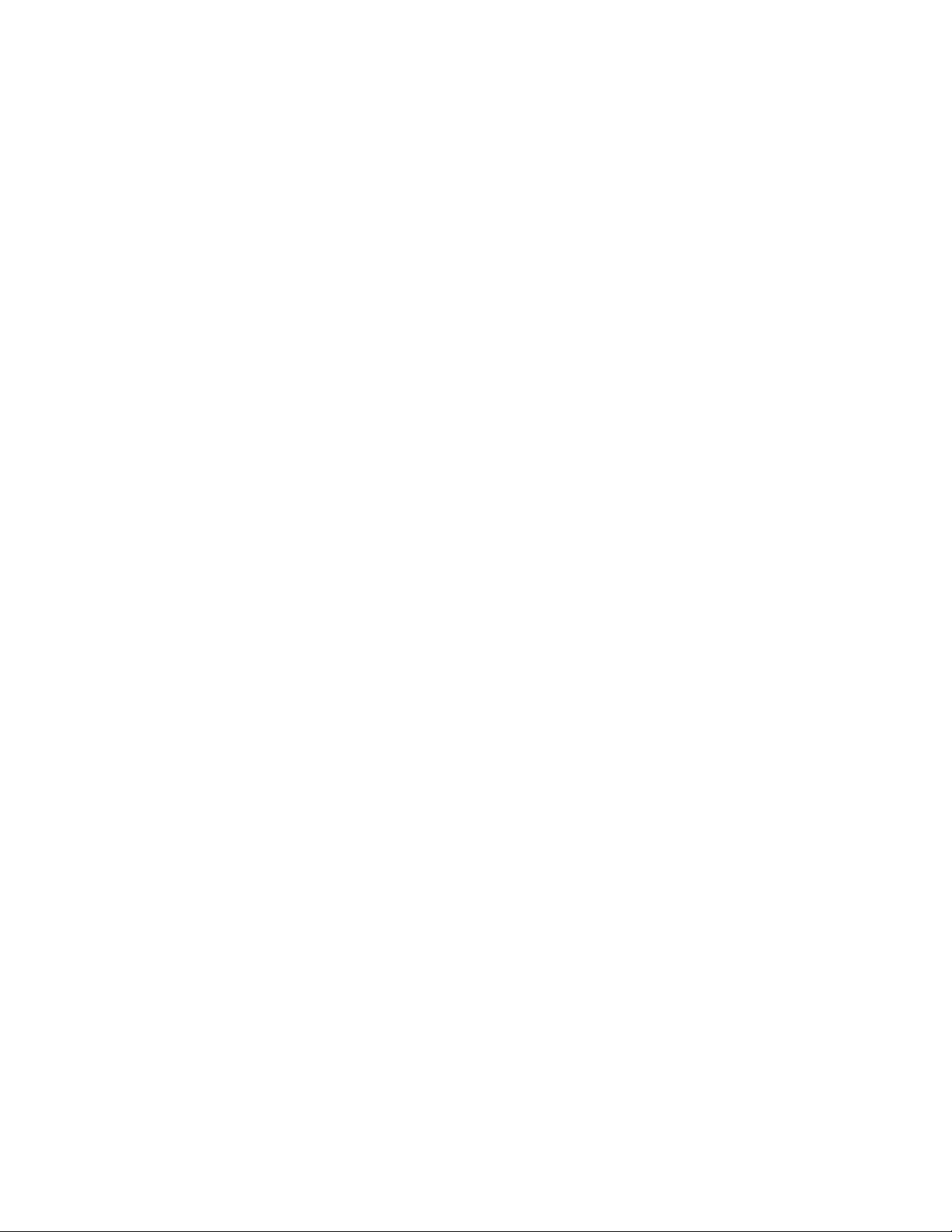
Informations sur la sécurité de fonctionnement
Vos équipement et fournitures Xerox ont été conçus et testés afin de répondre à des exigences de sécurité strictes.
Ceci inclut l'examen et l'approbation d'agence, et la conformité aux normes environnementales établies.
Pour assurer un fonctionnement continu et sécurisé de votre équipement Xerox, suivez ces directives de sécurité à
tout moment :
Respectez les consignes suivantes :
• Suivez toujours tous les avertissements et instructions figurant sur, ou accompagnant, l'équipement.
• Avant de nettoyer ce produit, débranchez-le de la prise électrique. Utilisez toujours des matériaux
spécifiquement conçus pour ce produit. L'utilisation d'autres matériaux peut altérer les performances et créer
une situation dangereuse. N'utilisez pas de nettoyants pressurisés, ils peuvent être explosifs et inflammables
sous certaines conditions.
• Placez toujours la machine sur une surface solide pouvant supporter son poids.
• Positionnez toujours la machine dans un endroit disposant d'une bonne ventilation et d'espace pour
l'entretien.
• Débranchez toujours cet équipement de la prise électrique avant de nettoyer.
Remarque : Votre machine Xerox est équipée d'un dispositif d'économie d'énergie pour conserver l'alimentation
lorsque la machine n'est pas utilisée. La machine peut rester allumée en permanence.
A ne pas faire :
• N'utilisez jamais de fiche d'adaptation de mise à la terre pour connecter l'équipement à une prise d'alimentation
ne disposant pas d'une borne de connexion de mise à la terre.
• Ne tentez aucune procédure de maintenance ne figurant pas spécifiquement dans cette documentation.
• Ne démontez jamais les couvercles ou protections fixés à l'aide de vis. L'opérateur n'est pas autorisé à intervenir
à l'intérieur de ces zones.
• N'installez jamais la machine près d'un radiateur ou de toute autre source de chaleur.
• N'annulez jamais les dispositifs de verrouillage électriques ou mécaniques
• Ne placez jamais cet équipement à un endroit où les gens peuvent marcher ou trébucher sur le cordon
d'alimentation.
Avertissement : Ce périphérique n'est pas conçu pour être utilisé dans le champ de vision direct dans des lieux de
travail équipés d'écrans. Pour éviter les reflets gênants dans les lieux de travail équipés d'écrans, ce périphérique ne
doit pas être placé dans le champ de vision direct.
Xerox® DocuMate® 4700
Guide de l’utilisateur
9
Page 10
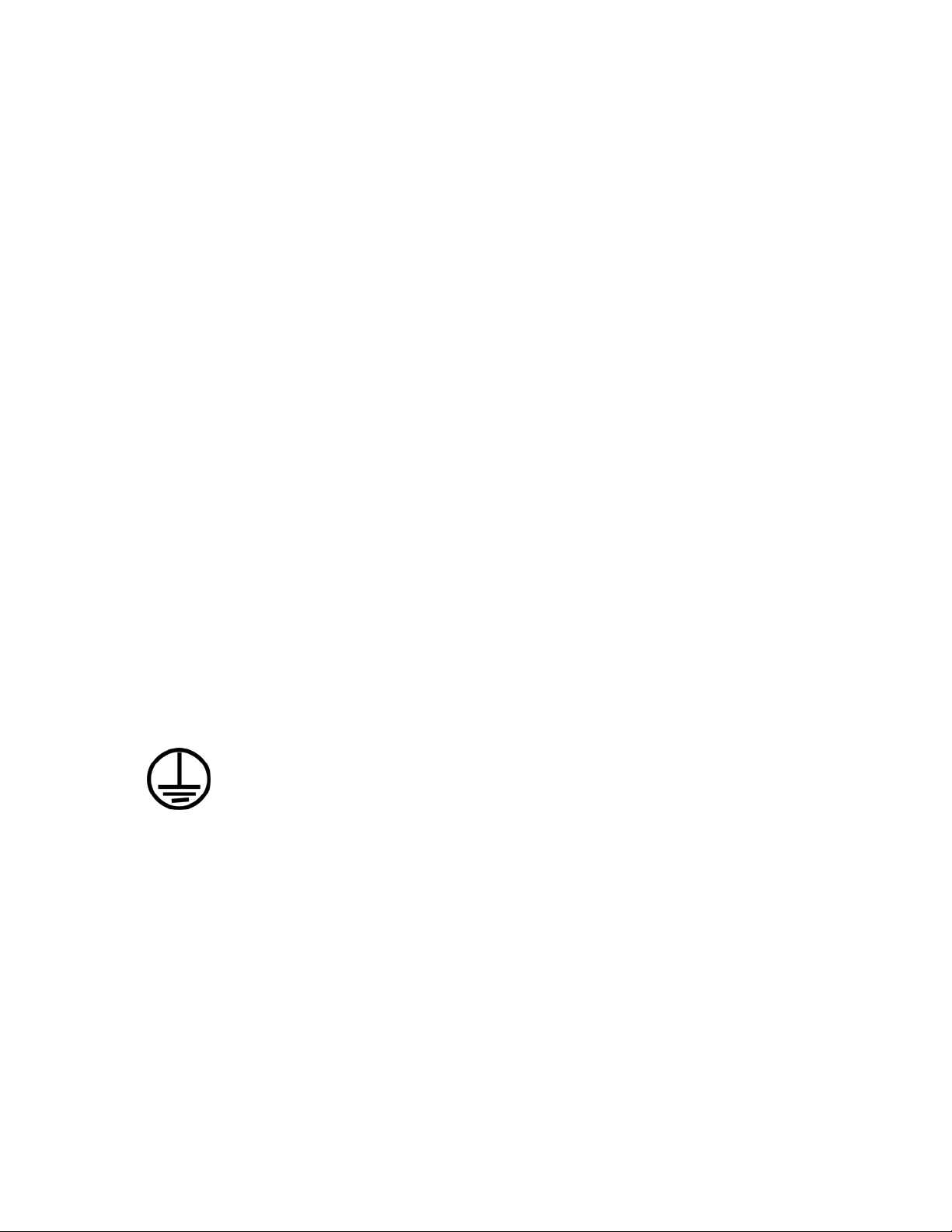
Informations liées à l'électricité
Avertissement - Informations sur la sécurité électrique
• La prise d'alimentation de la machine doit répondre aux exigences indiquées sur la plaque d'identification au
dos de la machine. Si vous n'êtes pas certain que votre alimentation électrique satisfait aux exigences, veuillez
consulter votre compagnie d'électricité locale ou un électricien pour demander des conseils.
• La prise de courant doit être installée à côté de l'équipement et doit être facilement accessible.
• Utilisez le câble d'alimentation fourni avec votre machine. N'utilisez pas de rallonge et ne retirez pas ni
modifiez la fiche du cordon d'alimentation.
• Branchez le câble d'alimentation directement dans une prise électrique mise à la terre correctement. Si vous n'êtes
pas certain qu'une prise est correctement mise à la terre, consultez un électricien.
• N'utilisez jamais d'adaptateur pour connecter un équipement Xerox à une prise électrique ne disposant pas
d'une borne de connexion de mise à la terre.
• Ne placez jamais cet équipement à un endroit où des gens peuvent marcher ou trébucher sur le câble
d'alimentation.
• Ne placez pas d'objets sur le câble d'alimentation.
• Ne contournez et ne désactivez pas les dispositifs de verrouillage électriques ou mécaniques.
• Ne poussez pas d'objets dans les fentes ou ouvertures sur la machine. Ceci peut provoquer une décharge
électrique ou un incendie.
Alimentation électrique
• Ce produit doit être utilisé avec le type d'alimentation électrique indiqué sur l'étiquette de la plaque
d'identification. Si vous n'êtes pas certain que votre alimentation électrique satisfait aux exigences, veuillez
consulter votre compagnie d'électricité locale pour obtenir des conseils.
• Connectez toujours l'équipement à une prise d'alimentation mise à la terre. En cas de doute, faites vérifier la
prise par un électricien qualifié.
Avertissement : Cet équipement doit être connecté à un circuit de protection de mise à la terre. Cet équipement
est fourni avec une fiche disposant d'une broche de protection de mise à la terre. Cette fiche s'adaptera
uniquement à une prise électrique mise à la terre. Ceci est un dispositif de sécurité. Si vous ne pouvez pas insérer la
fiche dans la prise, contactez votre électricien pour remplacer la prise.
Dispositif de débranchement
Le câble d'alimentation est le dispositif de débranchement pour cet équipement. Il est attaché à l'arrière de la
machine comme dispositif enfichable. Pour supprimer toute l'alimentation électrique de l'équipement, débranchez
le câble d'alimentation de la prise électrique.
10
Xerox® DocuMate® 4700
Guide de l’utilisateur
Page 11
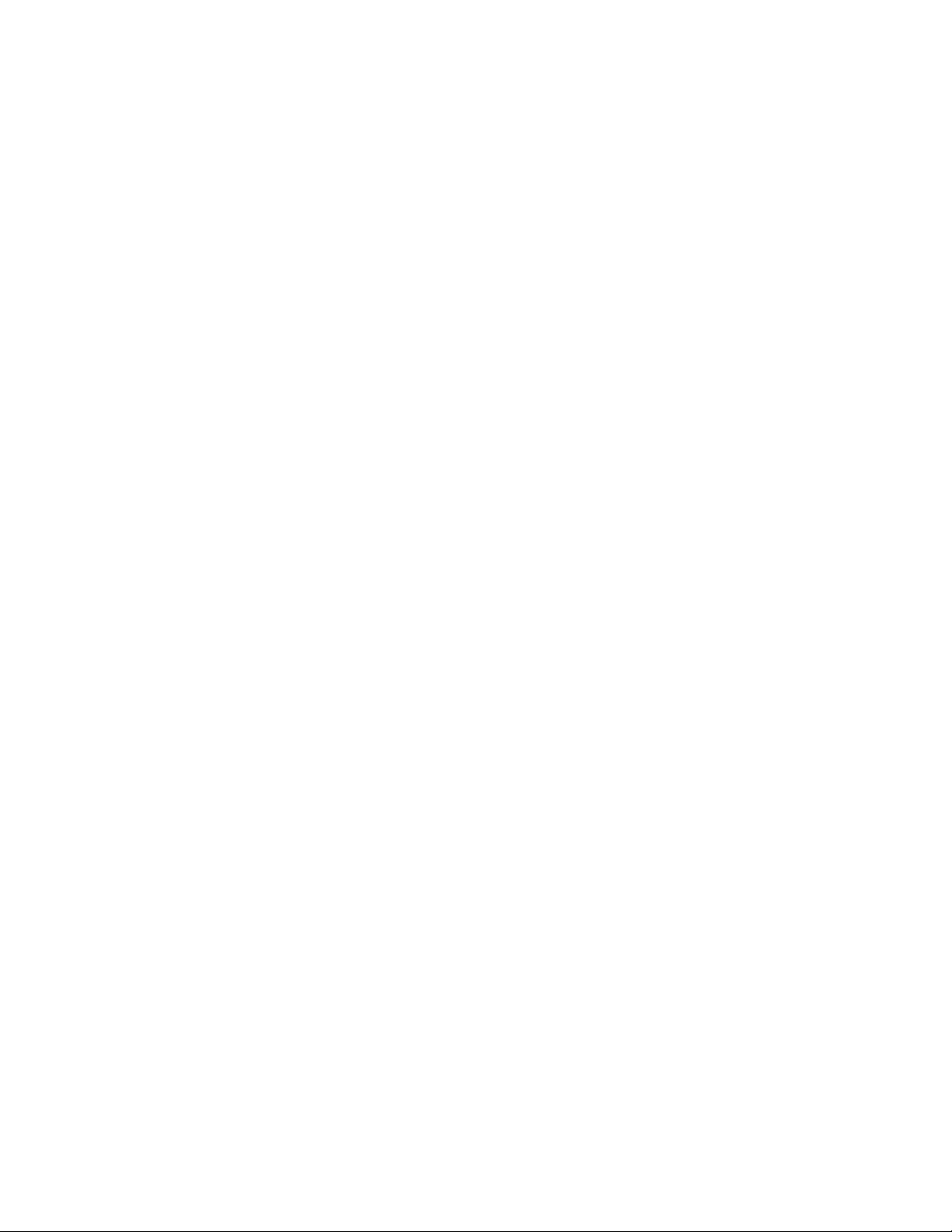
Arrêt d'urgence
Si l'une des conditions suivantes est remplie, mettez immédiatement la machine hors tension et débranchez le câble
d'alimentation de la prise électrique. Contactez un représentant de service Xerox autorisé pour corriger le problème.
• L'équipement émet des odeurs ou des bruits inhabituels.
• Le câble d'alimentation est endommagé ou usé.
• Un disjoncteur, un fusible ou un autre système de sécurité du panneau mural a été déclenché.
• Du liquide s'est répandu dans la machine.
• La machine a été aspergée d'eau.
• Une pièce de la machine est endommagée.
Xerox® DocuMate® 4700
Guide de l’utilisateur
11
Page 12
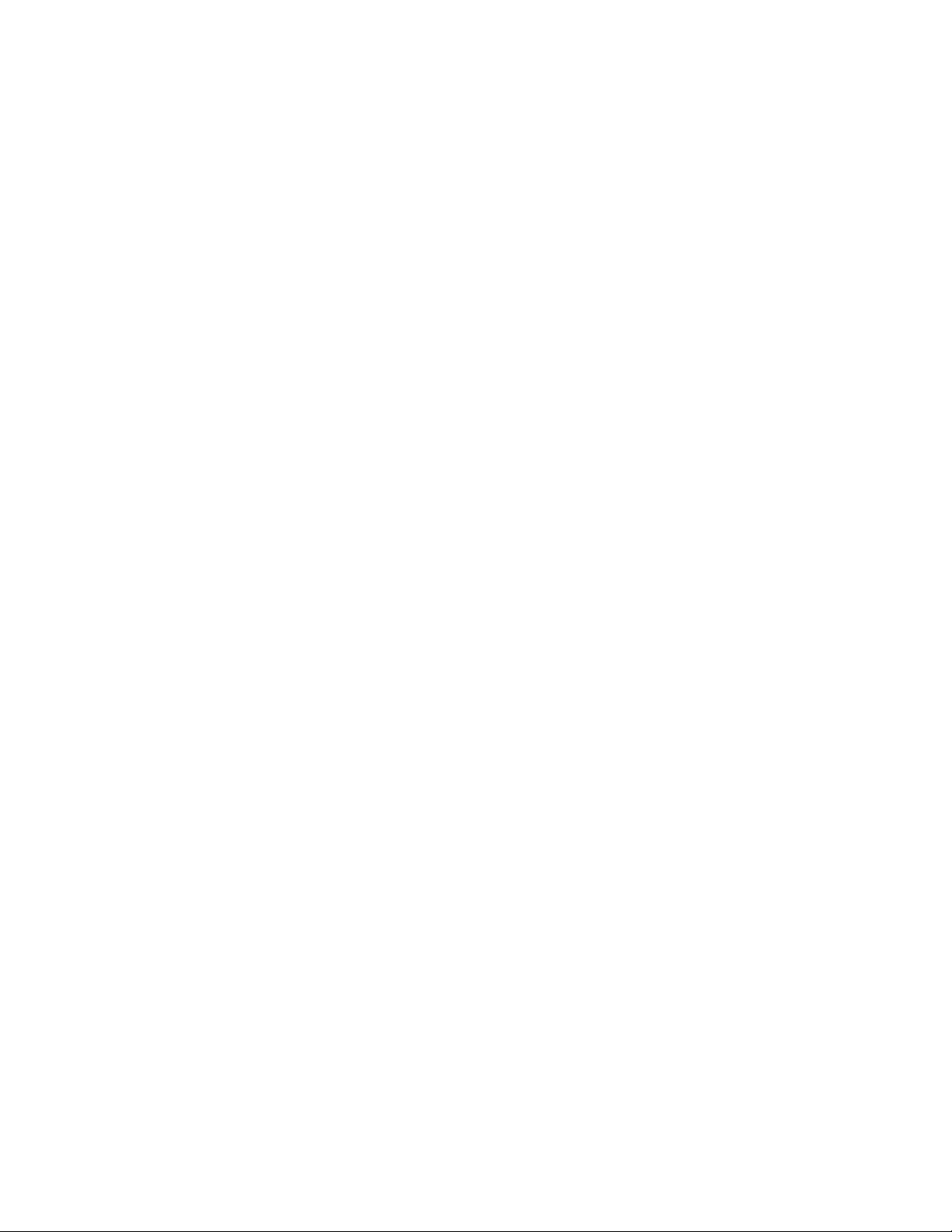
Informations sur la maintenance
1. Toute procédure de maintenance du produit sera décrite dans la documentation utilisateur fournie avec le
produit.
2. N'effectuez aucune procédure de maintenance sur ce produit qui ne figure pas dans la documentation du
client.
3. N'utilisez pas de nettoyants pressurisés. L'utilisation de nettoyants non approuvés peut altérer les
performances de l'équipement et engendrer des situations dangereuses.
4. Utilisez uniquement les fournitures et matériaux de nettoyage indiqués dans ce manuel.
5. Ne retirez pas les couvercles ou protections fixés à l'aide de vis. Il n'existe aucune pièce derrière ces couvercles
qui puisse être entretenue ou réparée.
6. N'effectuez aucune procédure de maintenance sauf si vous avez été formé à cet effet par un revendeur local
agréé ou si elle est spécifiquement décrite dans les manuels de l'utilisateur.
12
Xerox® DocuMate® 4700
Guide de l’utilisateur
Page 13
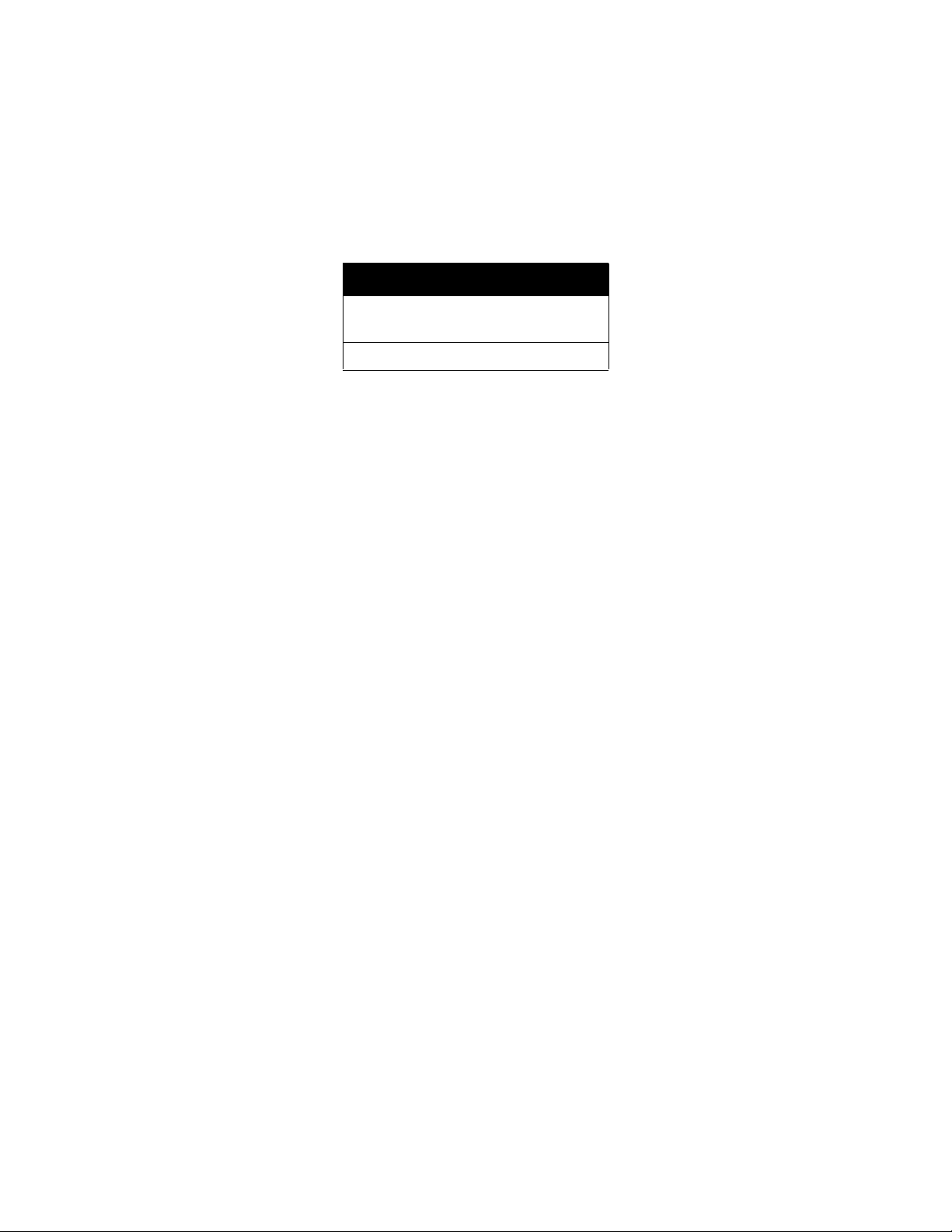
Certification de sécurité du produit
Ce produit est certifié par l'agence suivante à l'aide des normes de sécurité répertoriées :
Standard
UL60950-1 (Etats-Unis)
CSA 22.2 No. 60950-1 (Canada)
IEC 60950-1
Xerox® DocuMate® 4700
Guide de l’utilisateur
13
Page 14
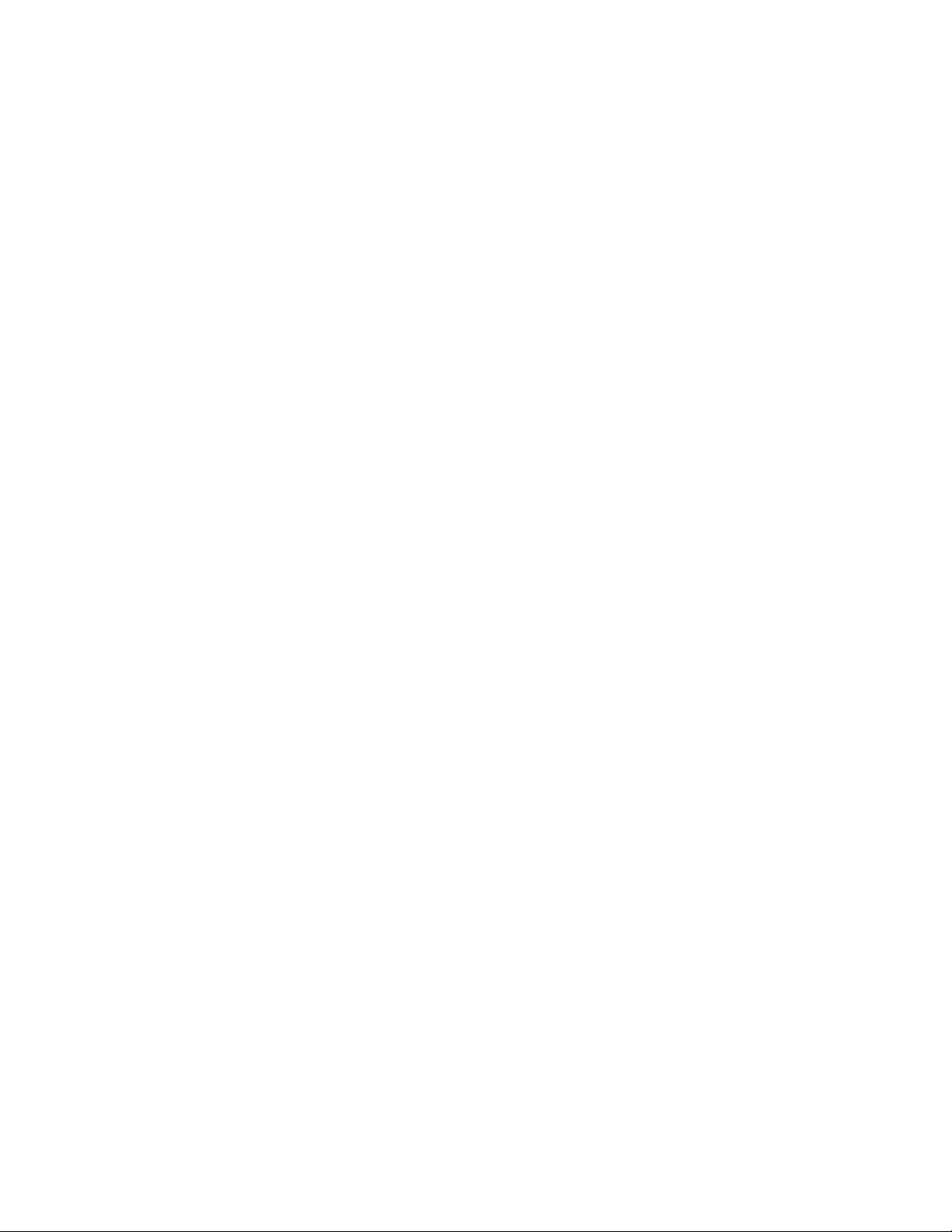
Données de contact pour l'environnement, la santé et la sécurité
Données de contact
Pour plus d’informations sur l’environnement, la santé et la sécurité en relation avec ces produit et fournitures Xerox,
veuillez contacter les services d’assistance suivants :
Etats-unis et Canada : 1-800-828-6571
Europe : +44 1707 353 434
14
Xerox® DocuMate® 4700
Guide de l’utilisateur
Page 15
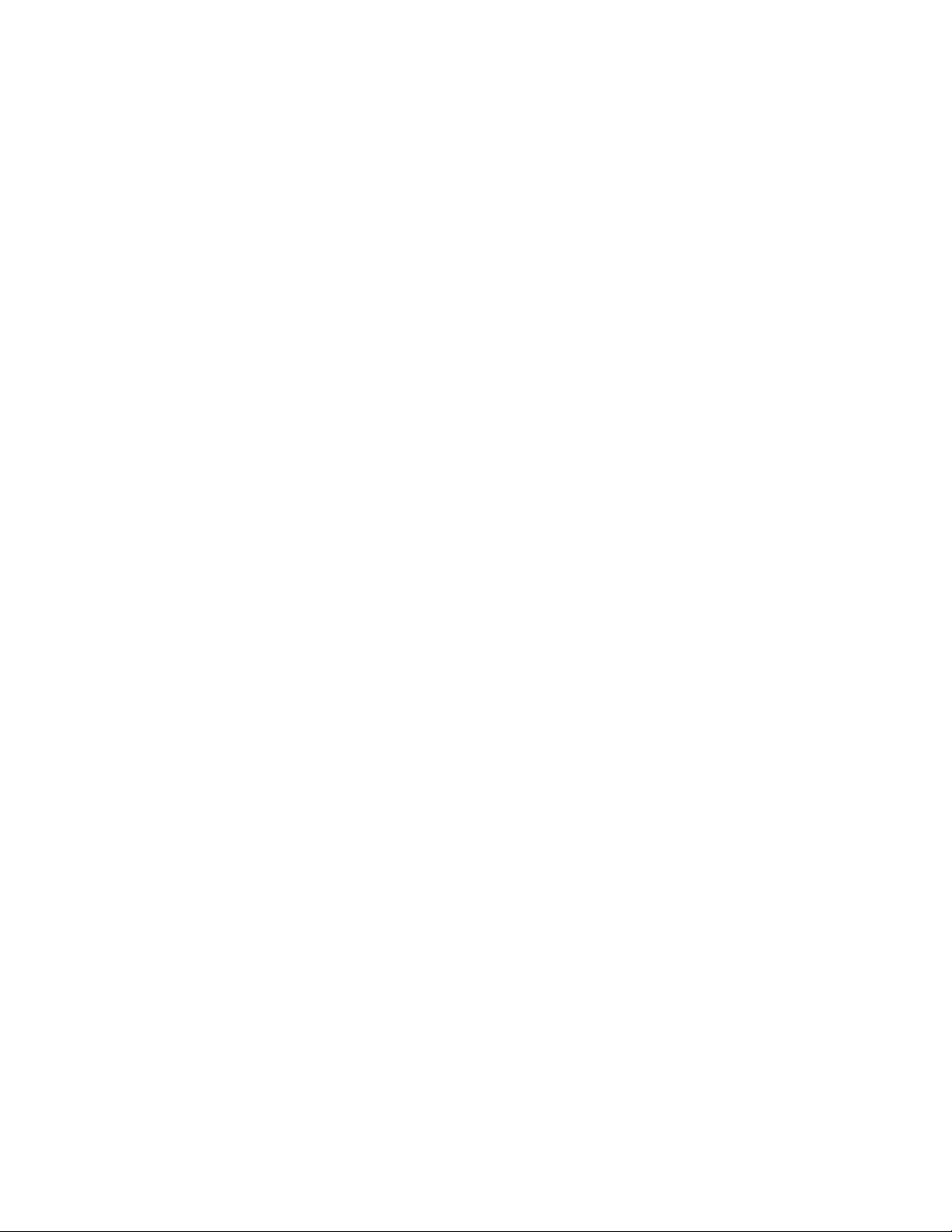
Bienvenue
Ce chapitre traite des points suivants :
• Contenu de la boîte à la page 16
• Configuration requise à la page 17
• Documentation à la page 18
• Scanneur Xerox DocuMate 4700 à la page 19
Les informations contenues dans ce guide concernent des fonctionnalités matérielles et logicielles qui ne sont pas
nécessairement fournies avec le modèle de scanneur acheté. Veuillez ignorer les informations non applicables à
votre scanneur.
Il se peut que certaines des illustrations contenues dans ce guide ne correspondent pas exactement à ce qui
s'affiche sur le moniteur de votre ordinateur. Ces différences éventuelles sont mineures et n'affectent en rien les
procédures décrites pour l'utilisation des fonctionnalités.
2
Xerox® DocuMate® 4700
Guide de l’utilisateur
15
Page 16
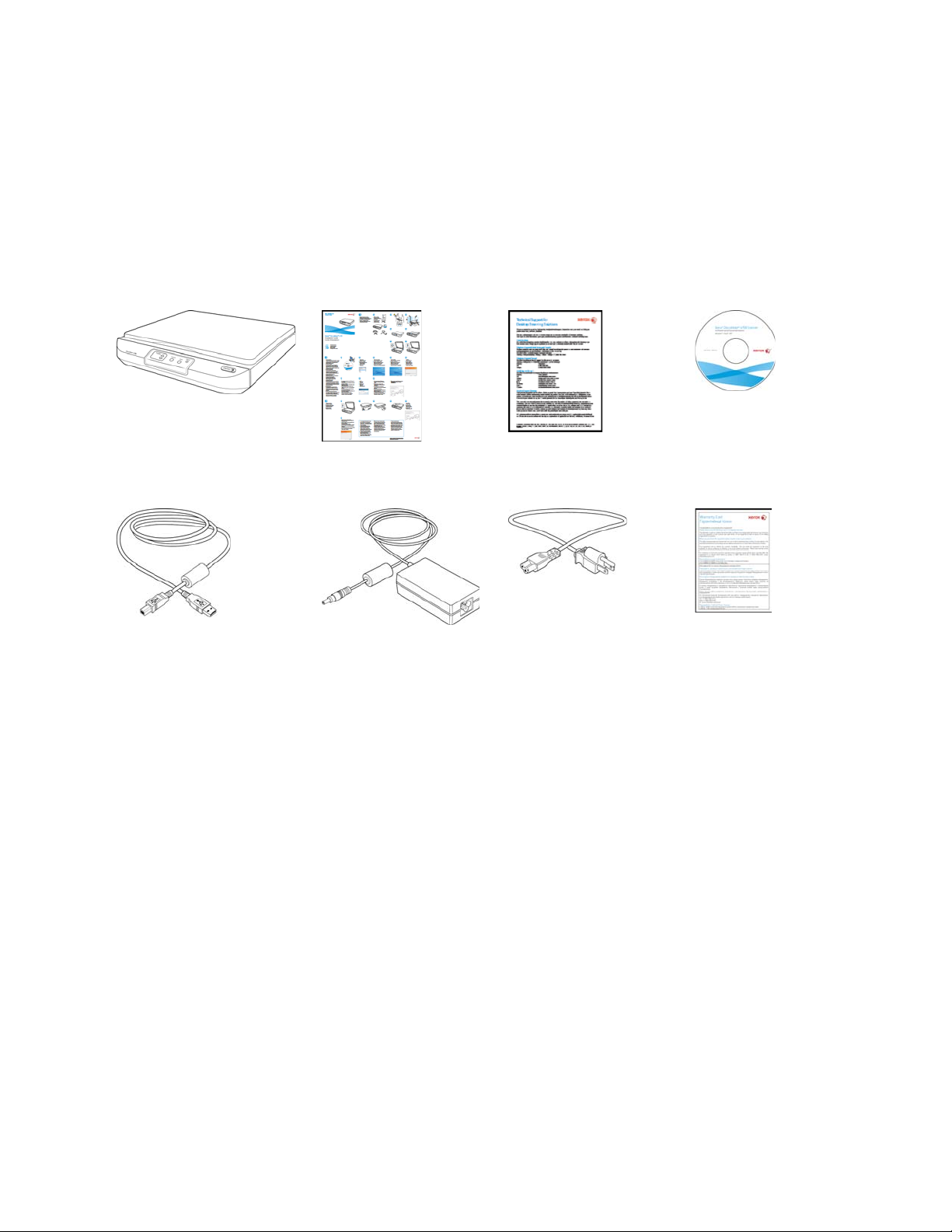
Contenu de la boîte
Avant de commencer le montage du scanneur et l'installation du logiciel, veuillez vérifier le contenu de la boîte pour
vous assurer que tous les éléments s'y trouvent. Si des pièces sont manquantes ou endommagées, contactez le
revendeur du magasin où vous avez acheté le scanneur.
Scanneur Xerox
DocuMate 4700
Câble USB Bloc d'alimentation Cordon d'alimentation Carte de garantie
Guide d'installation
rapide Carte d'assistance Disque d'installation
16
Xerox® DocuMate® 4700
Guide de l’utilisateur
Page 17
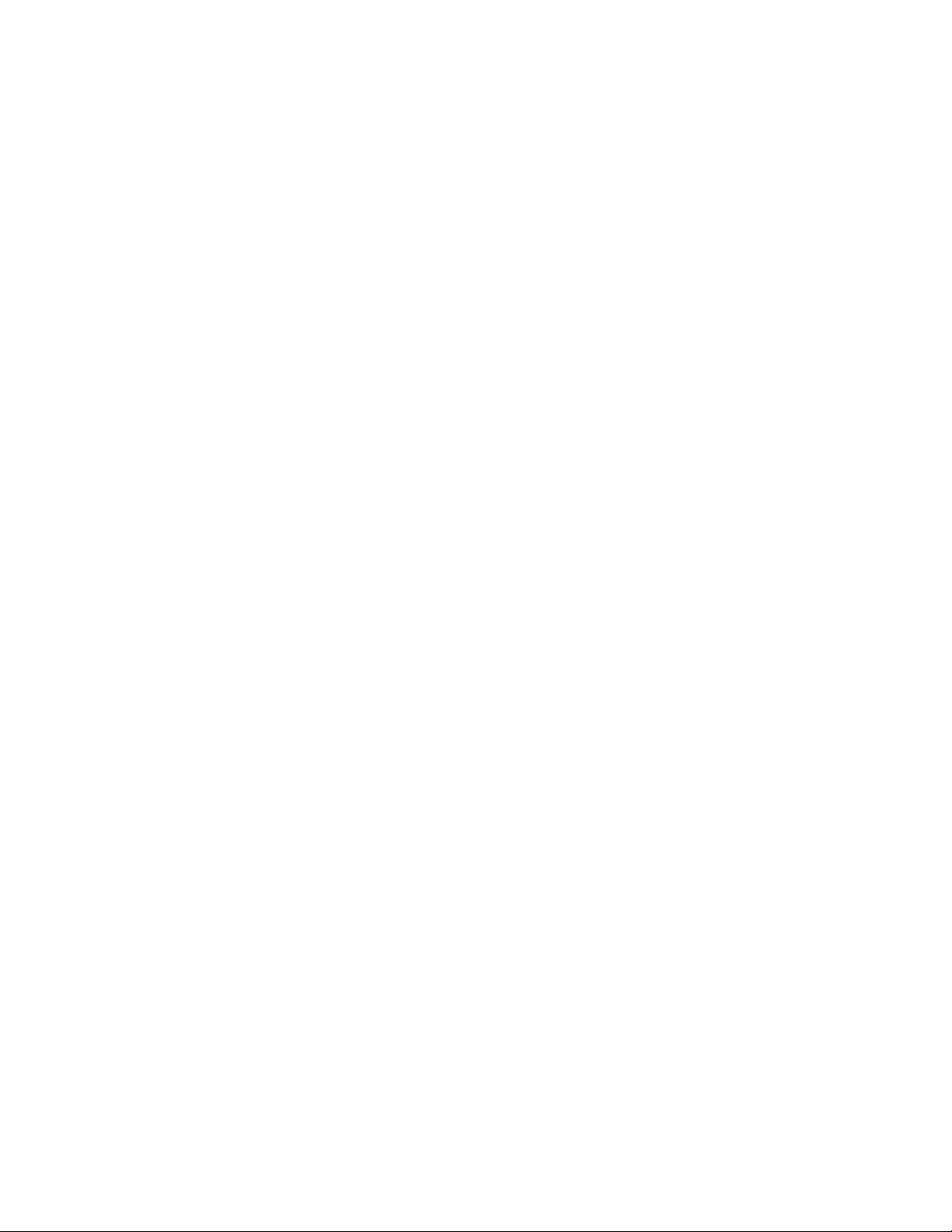
Configuration requise
PC avec processeur Pentium, ou équivalent AMD avec :
•Un lecteur de DVD
• Un port USB (bus série universel) disponible
• Système d'exploitation Microsoft
– XP 32 bits (Service Pack 1 et 2)
– Vista 32 bits ou 64 bits (Service Pack 1)
– 7 32 bits ou 64 bits
– 8 32 bits ou 64 bits
Le scanneur est compatible avec Windows XP Service Pack 3, Windows Vista Service Pack 2, et Windows 7
Service Pack 1.
• 2 gigaoctet (Go) minimum de mémoire interne (RAM)
• 350 Mo minimum d'espace disque disponible
Un moniteur VGA ou SVGA
Les paramètres suivants sont recommandés pour votre moniteur :
• Qualité couleur de 16 ou 32 bits
• Résolution d'au moins 800 x 600 pixels
®
Windows®:
Consultez la documentation Windows pour obtenir des instructions sur le paramétrage de la qualité couleur et de la
résolution du moniteur.
Xerox® DocuMate® 4700
Guide de l’utilisateur
17
Page 18
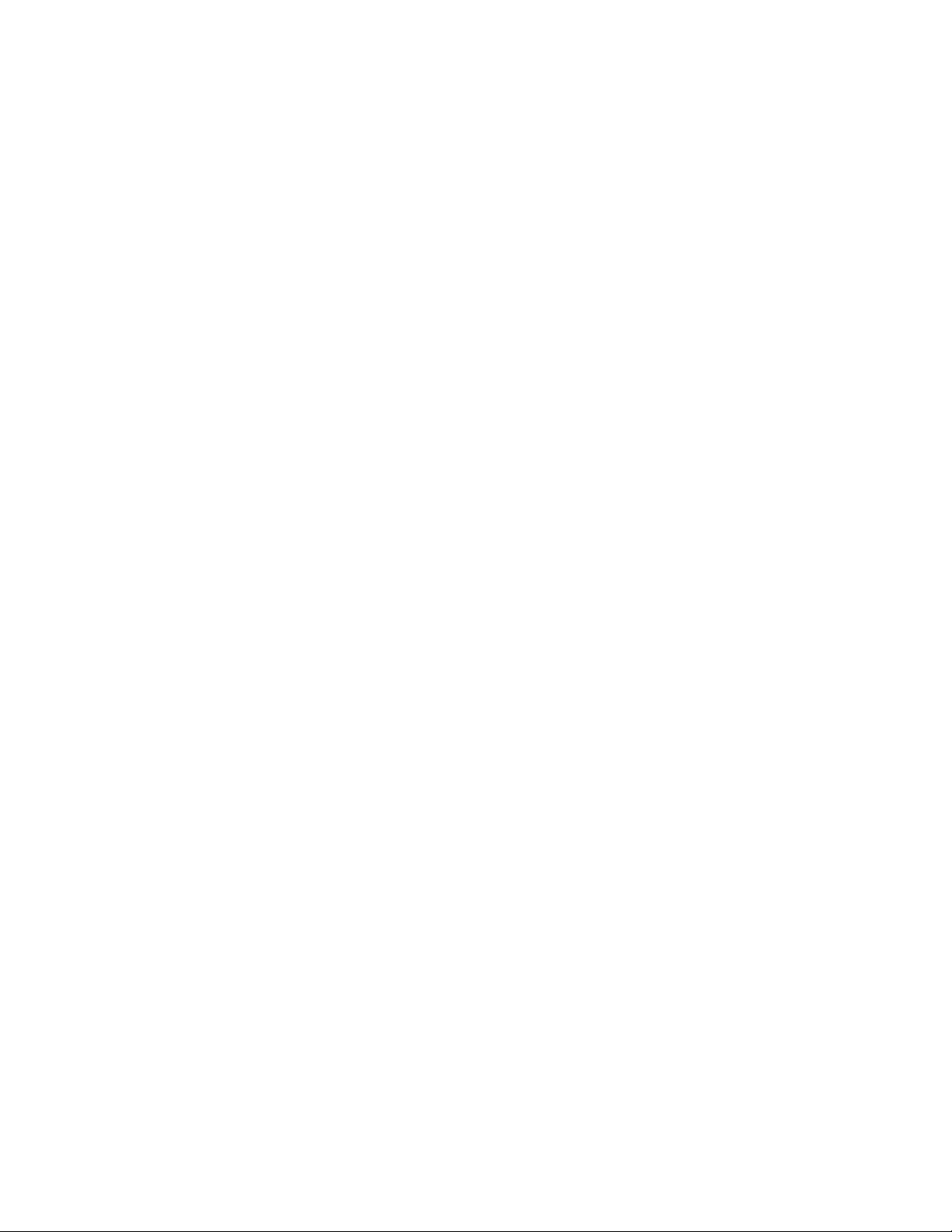
Documentation
Les documents imprimés suivants sont fournis avec l’application :
• Guide d’installation : instructions sommaires de configuration et d’installation du scanneur.
• Carte d’assistance technique : informations de contact du support technique et du service client et
présentation sommaire de notre garantie produit standard.
• Carte de garantie : la carte de garantie est fournie aux utilisateurs résidant en Russie et doit être complétée
tel que décrit sur la carte. Pour tous les autres utilisateurs, elle peut être jetée selon les normes de recyclage en
vigueur.
Les documents électroniques suivants sont disponibles sur le disque d’installation :
• Guide de l’utilisateur du scanneur : contient des instructions détaillées sur l’installation, la configuration, la
numérisation et la maintenance
• Guide de l’utilisateur de Nuance PaperPort : contient des informations détaillées sur l’utilisation de
l’application et la gestion de vos documents numérisés.
• Guide de l’utilisateur de Nuance OmniPage : contient des instructions détaillées sur l’utilisation du logiciel,
notamment des informations sur l’utilisation de la reconnaissance optique des caractères pour créer des
fichiers texte modifiables à partir de documents numérisés.
• Guide de l’utilisateur de Nuance PDF Converter : contient des informations détaillées sur l’utilisation de
l’application pour créer et modifier des fichiers PDF.
18
Xerox® DocuMate® 4700
Guide de l’utilisateur
Page 19
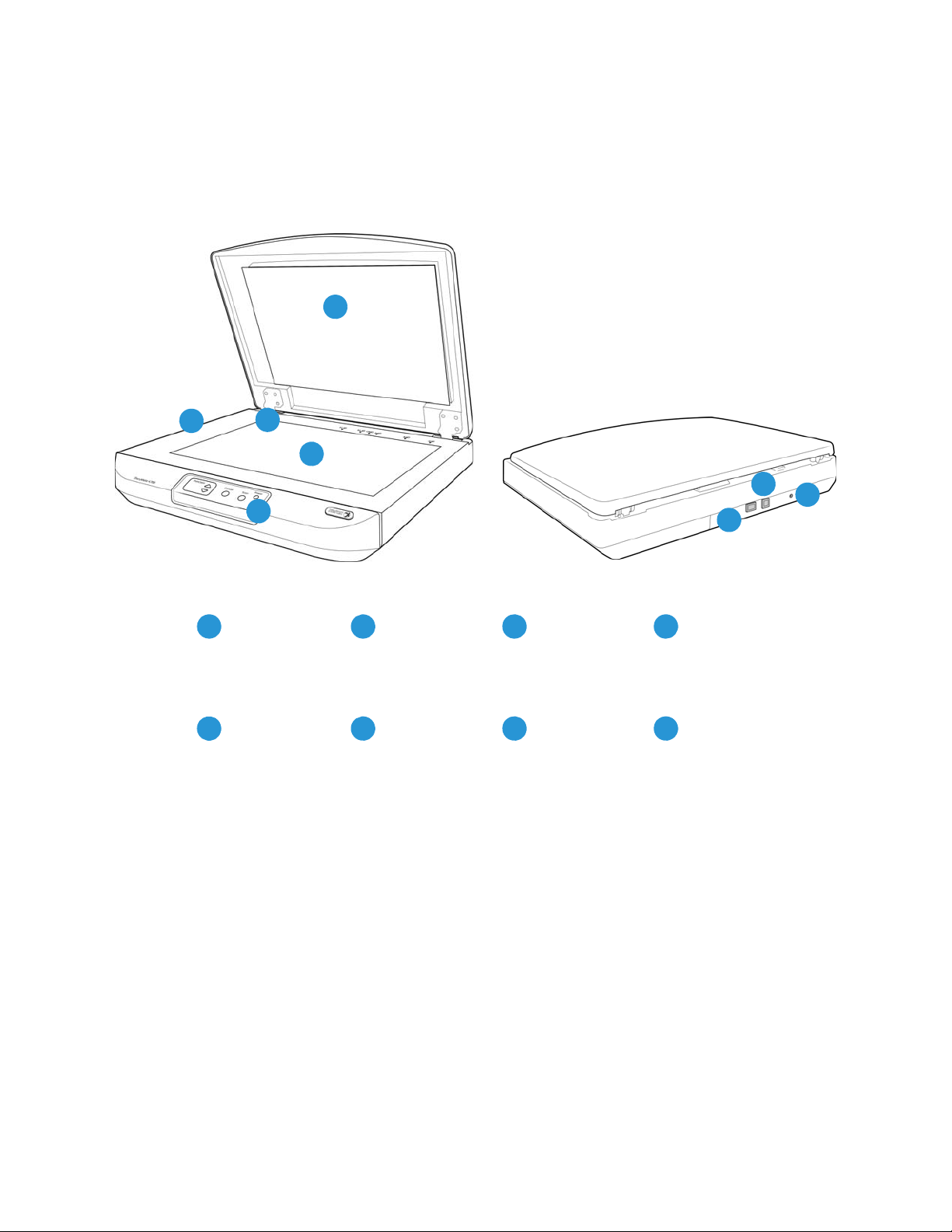
Scanneur Xerox DocuMate 4700
3
Verrou du scanneur
Port USB d'entrée
Tampon de pression
pour document
Panneau de contrôle
41
5
2
Cadre de référence Plateau en verre
8
6 7
PrisePort USB de sortie
2
3
4
5
6
7
8
1
Tampon de pression pour document : maintient les documents en place sur le plateau en verre du scanneur.
Verrou du scanneur : verrouille et déverrouille la tête de lecture.
Cadre de référence : repères de référence indiquant où aligner les différents formats de papier.
Plateau en verre : placez le document face vers le bas pour le numériser.
Panneau de contrôle : commandes de numérisation One Touch.
• Numéro de DEL : affiche le paramétrage actuel de numérisation du bouton Numériser.
• Bouton de fonction : sélectionne le paramétrage de numérisation du bouton Numériser. Appuyez sur ce bouton
pour faire défiler les paramétrages.
• Bouton Annuler : appuyez sur ce bouton pour annuler la numérisation.
• Bouton Numériser : appuyez sur ce bouton pour numériser un document.
• Bouton d’alimentation / Voyant d'état : permet de mettre le scanneur sous et hors tension. Indique l'état du
scanneur.
Xerox® DocuMate® 4700
Guide de l’utilisateur
19
Page 20
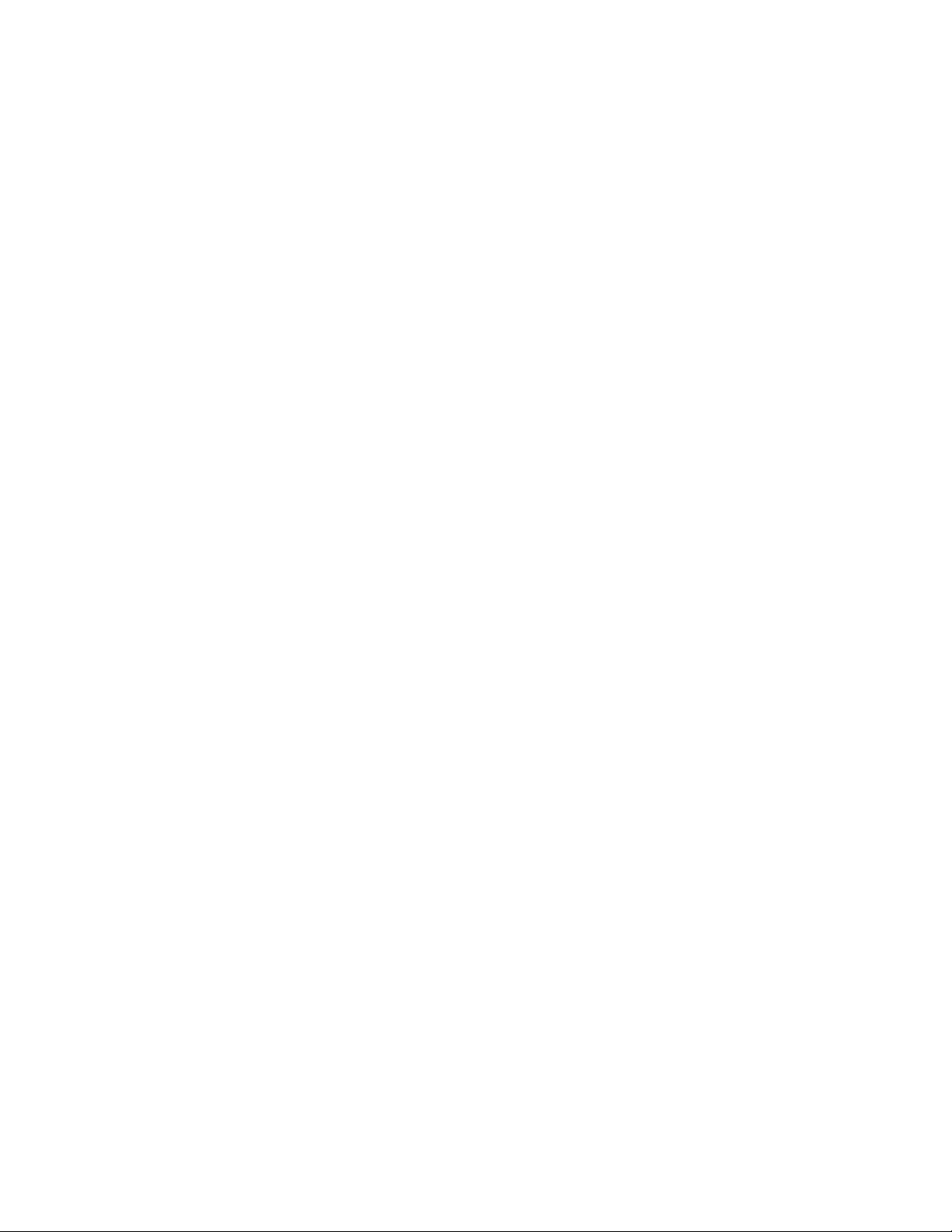
Port USB (bus série universel) d'entrée : permet de connecter un autre scanneur de bureau Xerox au scanneur
DocuMate 4700.
Port USB (bus série universel) de sortie : permet de connecter le scanneur à l'ordinateur.
Prise : permet de relier le câble d'alimentation au scanneur.
20
Xerox® DocuMate® 4700
Guide de l’utilisateur
Page 21
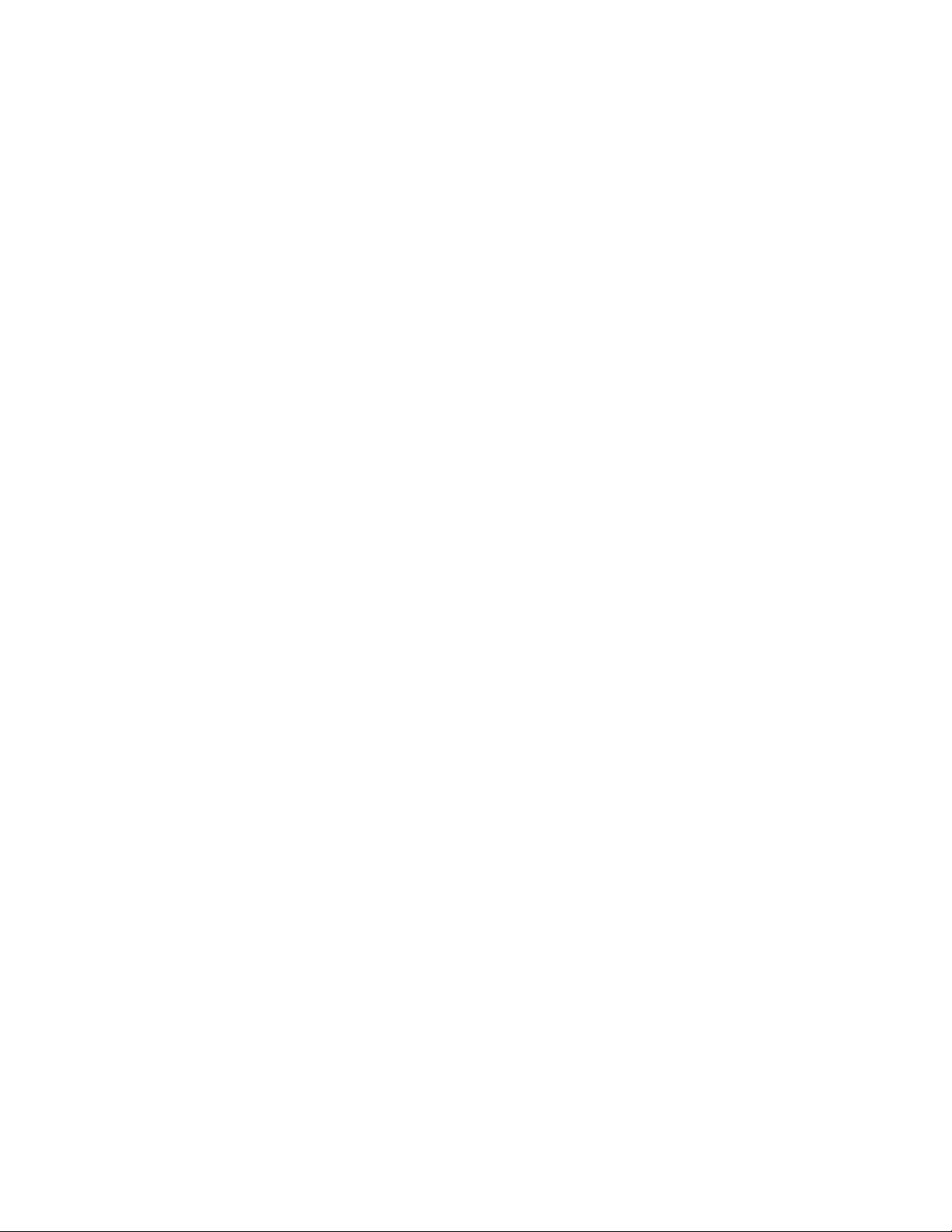
Déballage et assemblage du scanneur
Ce chapitre traite des points suivants :
• Assemblage du scanneur à la page 22
• Connexion du cordon d’alimentation du scanneur à la page 24
3
Xerox® DocuMate® 4700
Guide de l’utilisateur
21
Page 22
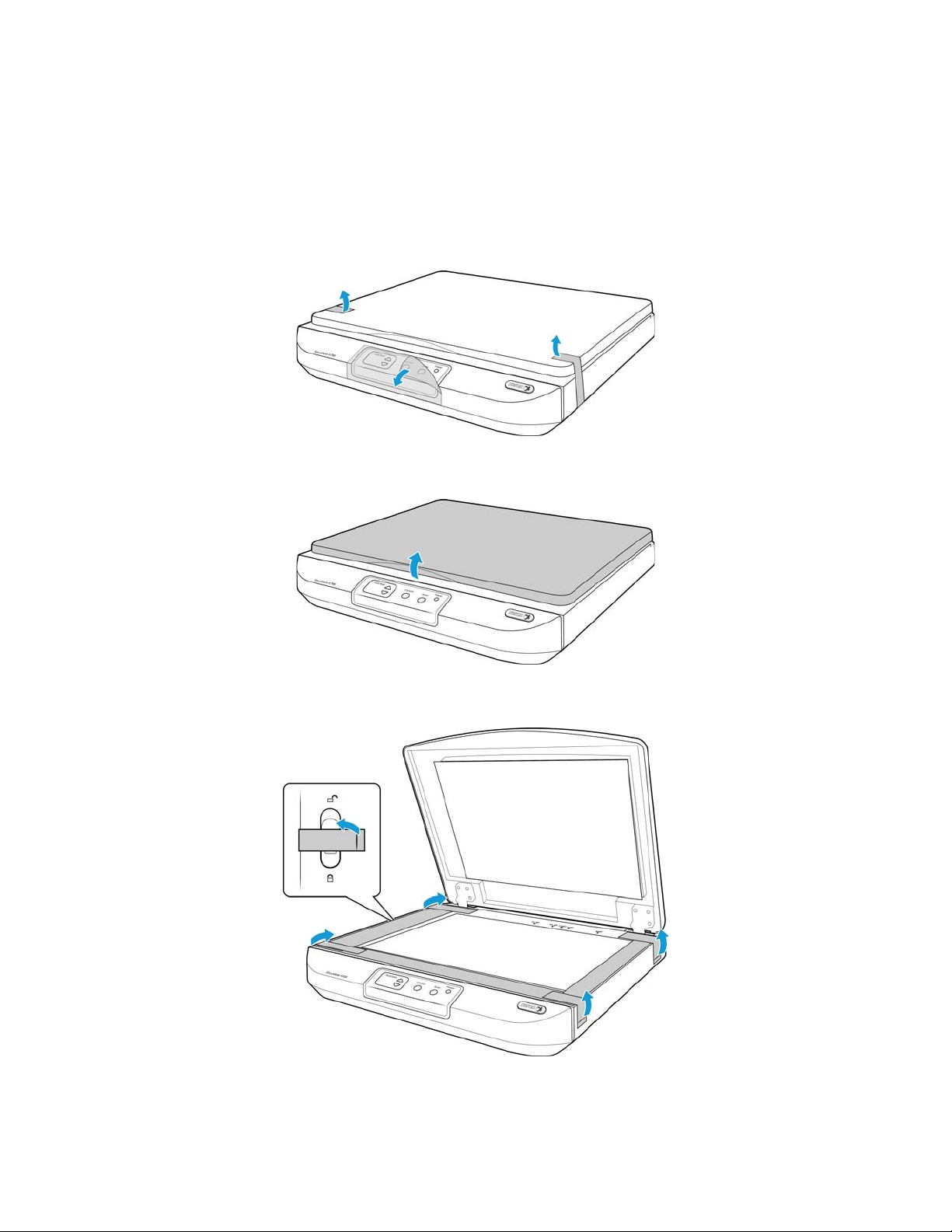
Assemblage du scanneur
1. Retirez la bande d'expédition du scanneur. Retirez le film plastique de protection du panneau de contrôle.
2. Soulevez le couvercle du scanneur.
3. Retirez la bande et la mousse de protection autour ou sur la vitre du plateau.
22
Xerox® DocuMate® 4700
Guide de l’utilisateur
Page 23
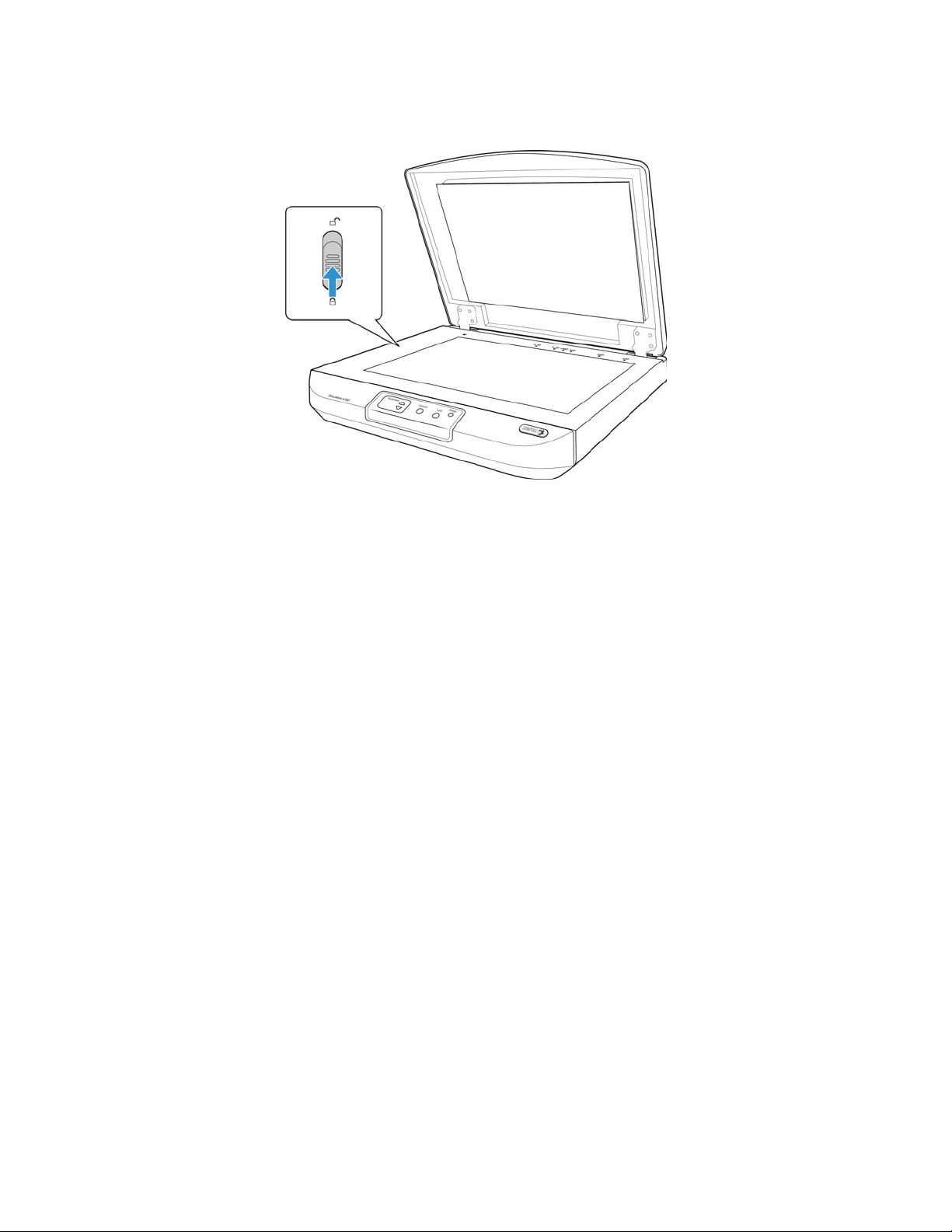
4. Faites glisser l'ergot de verrouillage vers la position déverrouillée.
5. Refermez le couvercle du scanneur quand vous avez terminé.
Xerox® DocuMate® 4700
Guide de l’utilisateur
23
Page 24

Connexion du cordon d’alimentation du scanneur
Remarque : Utilisez uniquement le bloc d'alimentation fourni avec le scanneur (HiTron HEG42-240200-7L ou APD
DA-48M24). L'utilisation de tout autre type de bloc d'alimentation peut endommager votre scanneur, et annuler
sa garantie.
1. Connectez-le au port d'alimentation du scanneur.
2. Connectez le câble d'alimentation au bloc d'alimentation, puis branchez l'ensemble dans une prise murale.
24
Xerox® DocuMate® 4700
Guide de l’utilisateur
Page 25
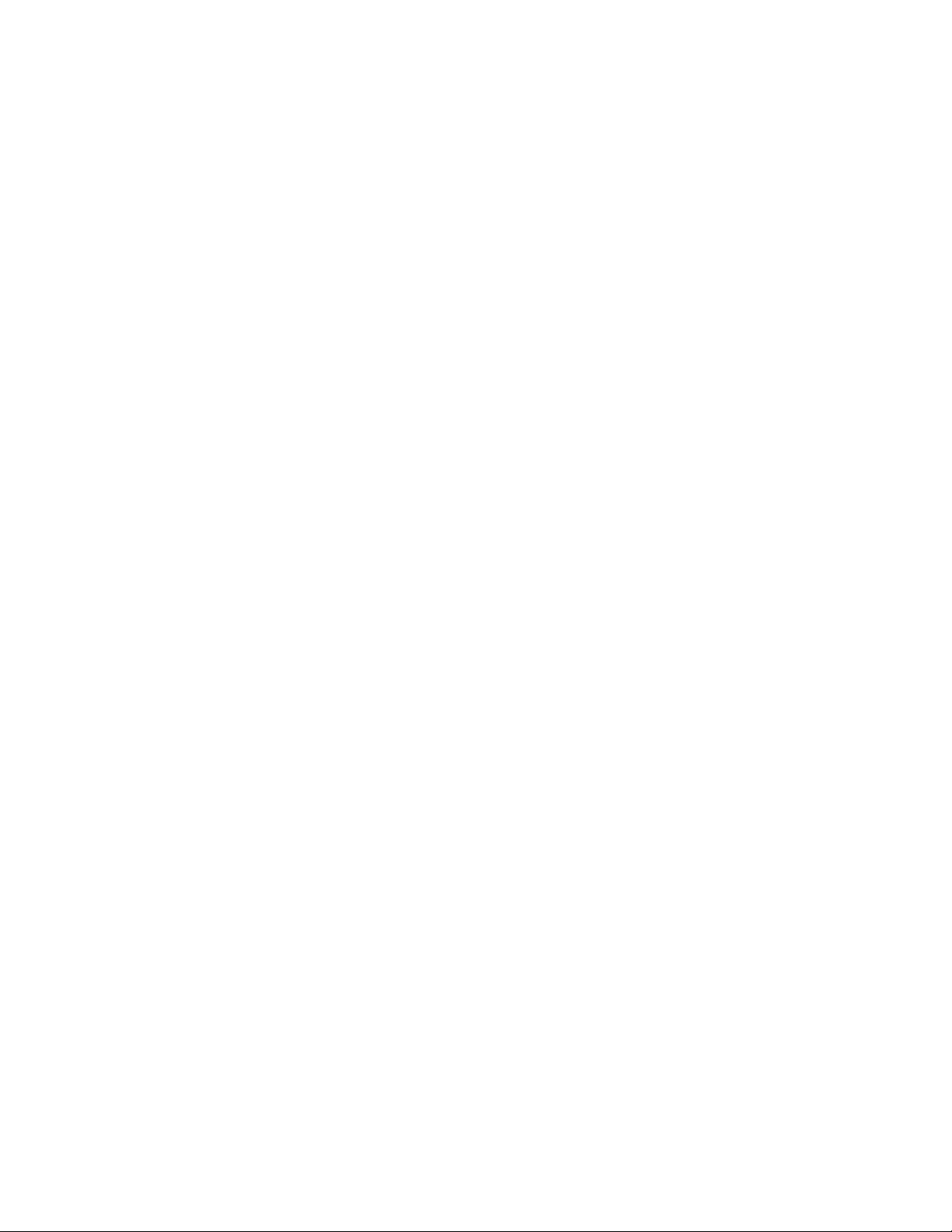
Installation
Ce chapitre traite des points suivants :
• Avant de commencer à la page 26
• Installation du logiciel et connexion du scanneur à la page 27
• Applications supplémentaires fournies avec le scanneur à la page 33
• Consultation des guides de l'utilisateur à la page 35
• Enregistrement de votre scanneur à la page 36
4
Xerox® DocuMate® 4700
Guide de l’utilisateur
25
Page 26
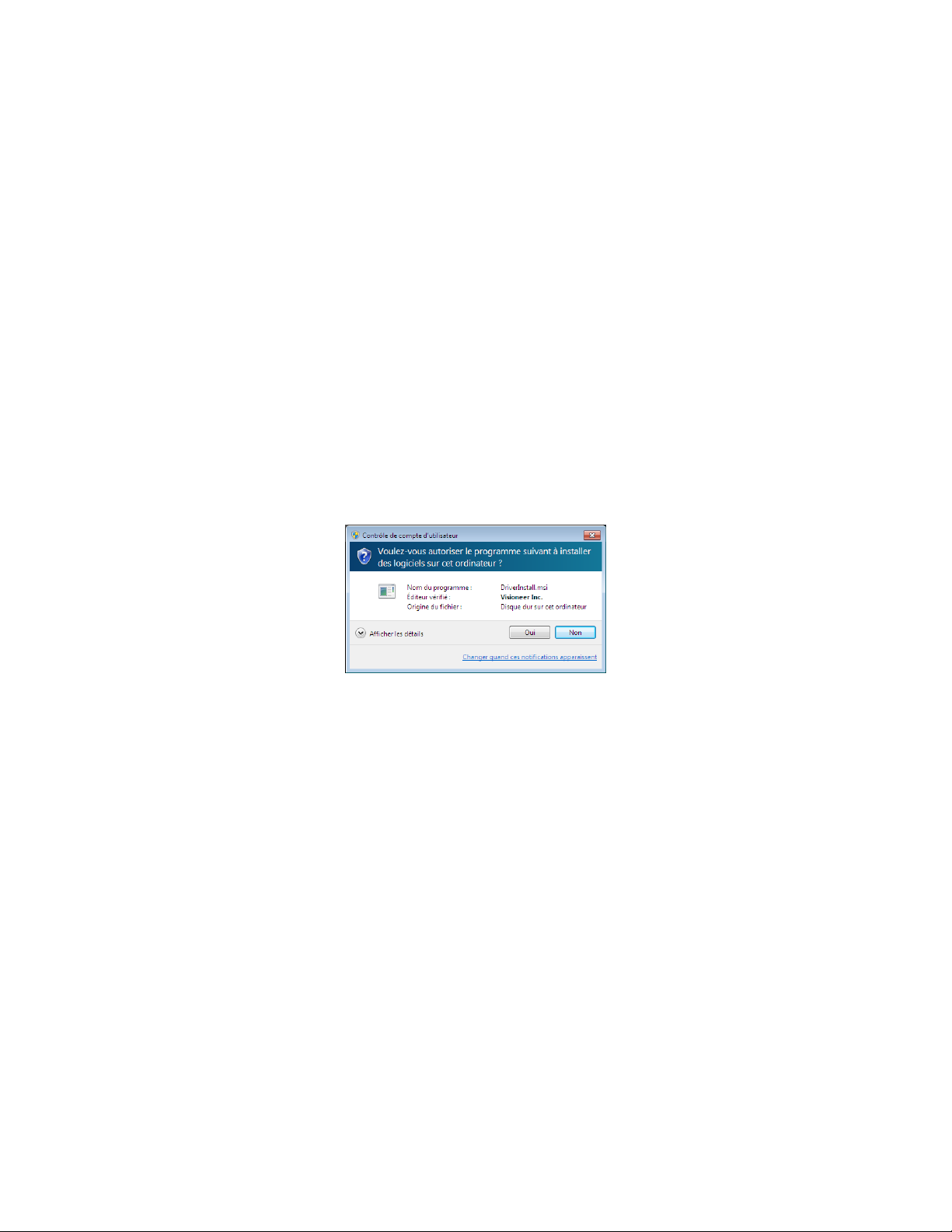
Avant de commencer
Veillez à vérifier les informations suivantes avant de commencer l'installation :
• Les informations contenues dans ce guide peuvent concerner des logiciels non fournis avec le scanneur acheté.
Ignorez les informations concernant des logiciels non applicables à votre produit.
• Si un antivirus ou anti-logiciel espion est installé sur votre ordinateur, vous risquez de recevoir des alertes ou
messages au cours de l'installation vous demandant l'autorisation de poursuivre l'installation. Bien que les
messages diffèrent en fonction du logiciel installé sur votre ordinateur, vous devez terminer l'installation dans
chaque cas si cette option est disponible. Sinon, vous pouvez désactiver l'antivirus ou l'anti-logiciel espion
avant d'installer votre scanneur. Si vous choisissez cette option, veillez à le réactiver lorsque l'installation est
terminée.
• Si un scanneur est déjà connecté à l'ordinateur, il se peut que vous deviez supprimer les programmes de son
pilote pour pouvoir installer le scanneur Xerox.
• Si votre ordinateur exécute Windows Vista ou Windows 7, il se peut que l'écran Contrôle de compte
d'utilisateur de Vista et 7 s'affiche pour vous inviter à confirmer les modifications apportées au système.
Cliquez sur le bouton Continuer pour poursuivre l'installation.
26
Xerox® DocuMate® 4700
Guide de l’utilisateur
Page 27
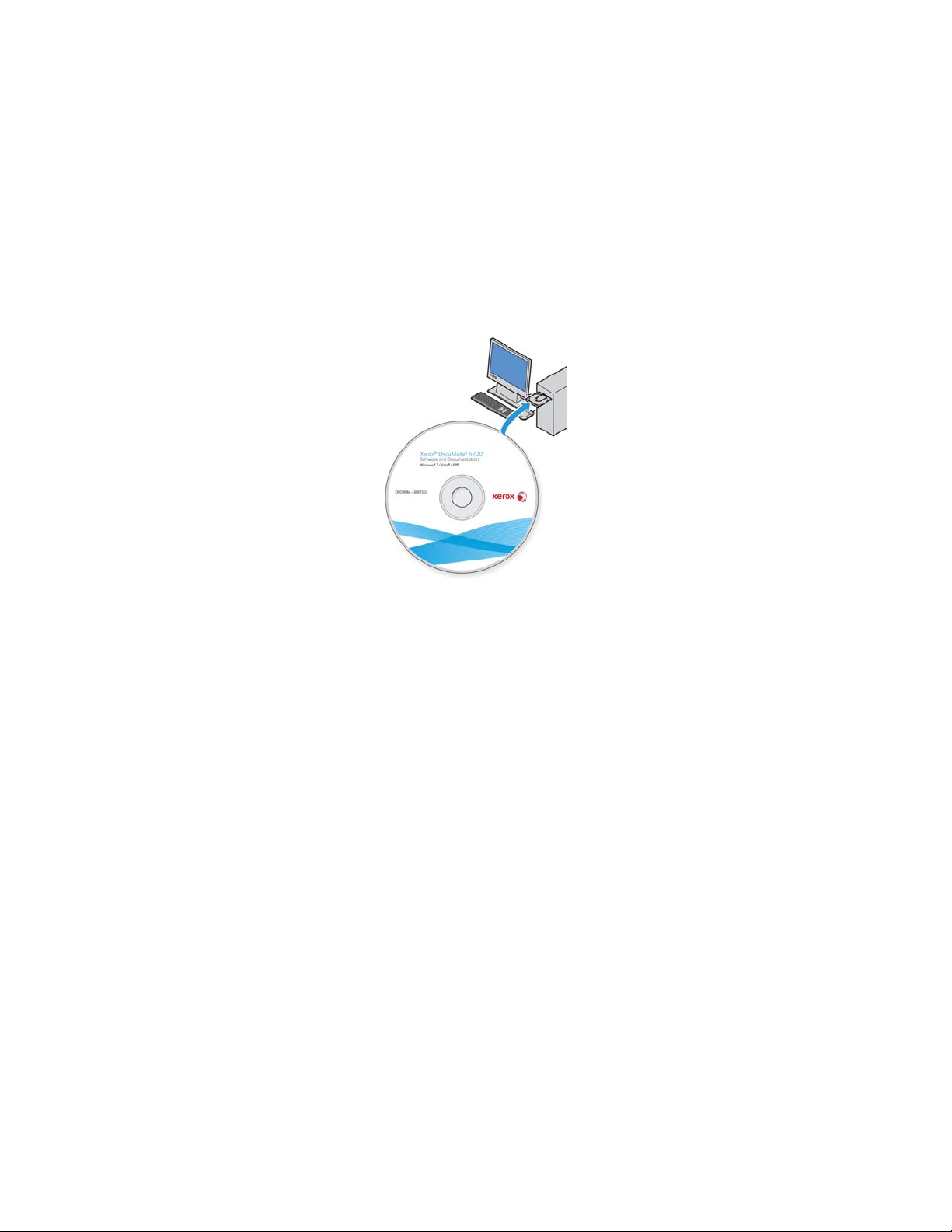
Installation du logiciel et connexion du scanneur
1. Démarrez Microsoft Windows et assurez-vous qu'aucune autre application n'est en cours d'exécution.
2. Insérez le disque d'installation dans le lecteur de DVD de votre ordinateur.
La lecture du disque démarre automatiquement et la fenêtre Sélectionner la langue s'affiche.
3. Sélectionnez votre langue dans la liste des langues disponibles.
Le menu principal du disque s'ouvre dans la langue sélectionnée.
Remarque : Si le DVD ne démarre pas, vérifiez les éléments suivants :
• Vérifiez que la porte du lecteur de DVD est bien fermée.
• Vérifiez que le DVD a été inséré dans le bon sens dans le lecteur (étiquette tournée vers le haut).
Pour démarrer le DVD manuellement :
• Ouvrez l'option Windows Poste de travail. Pour ce faire, double-cliquez sur l'icône Poste de travail sur votre
bureau.
• Double-cliquez sur l'icône correspondant à votre lecteur de DVD.
• Le menu d'installation du DVD devrait maintenant s'ouvrir.
Si le menu ne s'ouvre pas :
• Dans la liste des fichiers figurant sur le DVD, double-cliquez sur le fichier nommé setup.exe.
Xerox® DocuMate® 4700
Guide de l’utilisateur
27
Page 28
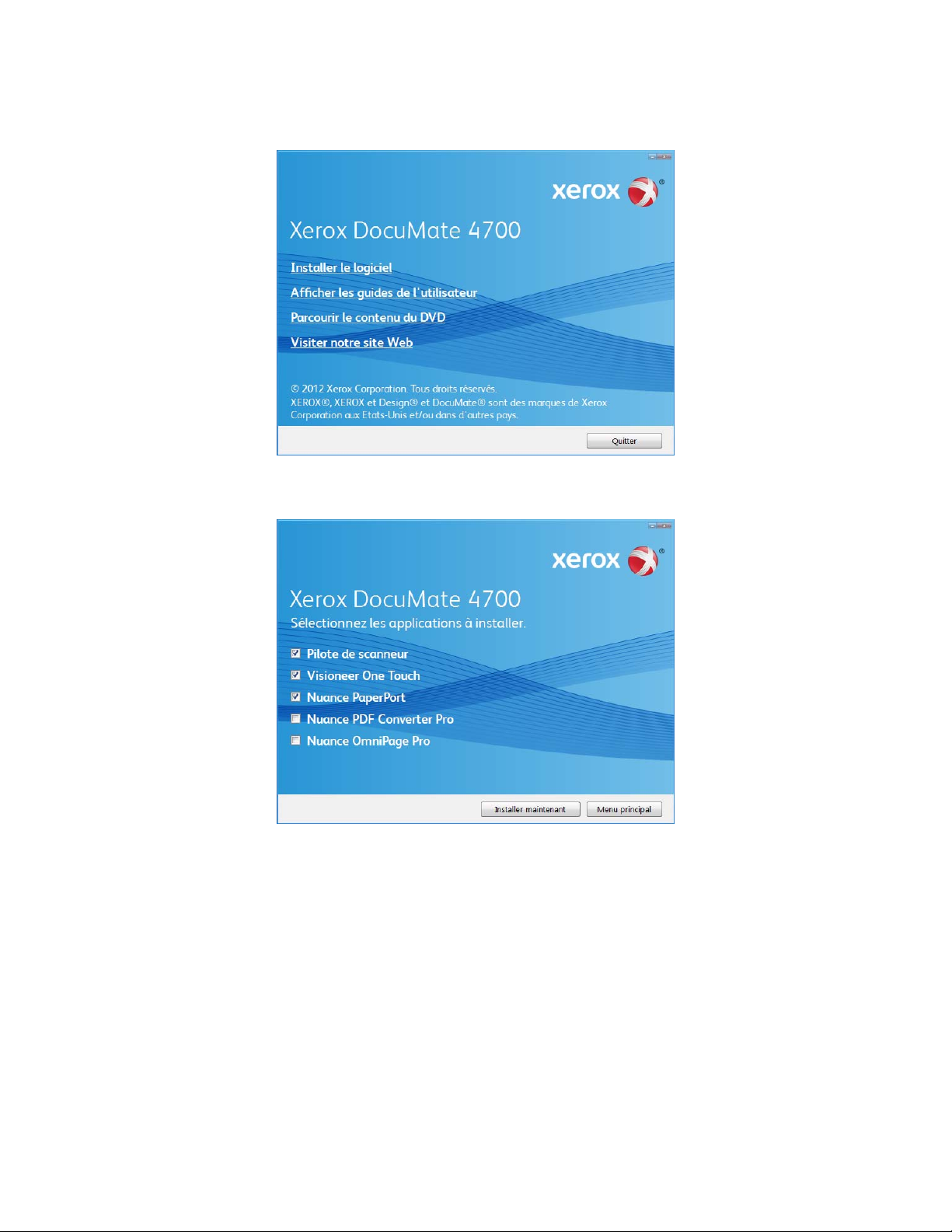
4. Dans le menu principal, sélectionnez Installer le logiciel.
5. Vérifiez que la cases à cocher Pilote de scanneur et Visioneer One Touch sont activées.
Remarque : Il se peut que les logiciels fournis avec le scanneur diffèrent légèrement de ceux figurant dans la liste
affichée dans la fenêtre.
6. Cliquez sur Installer maintenant.
28
Xerox® DocuMate® 4700
Guide de l’utilisateur
Page 29
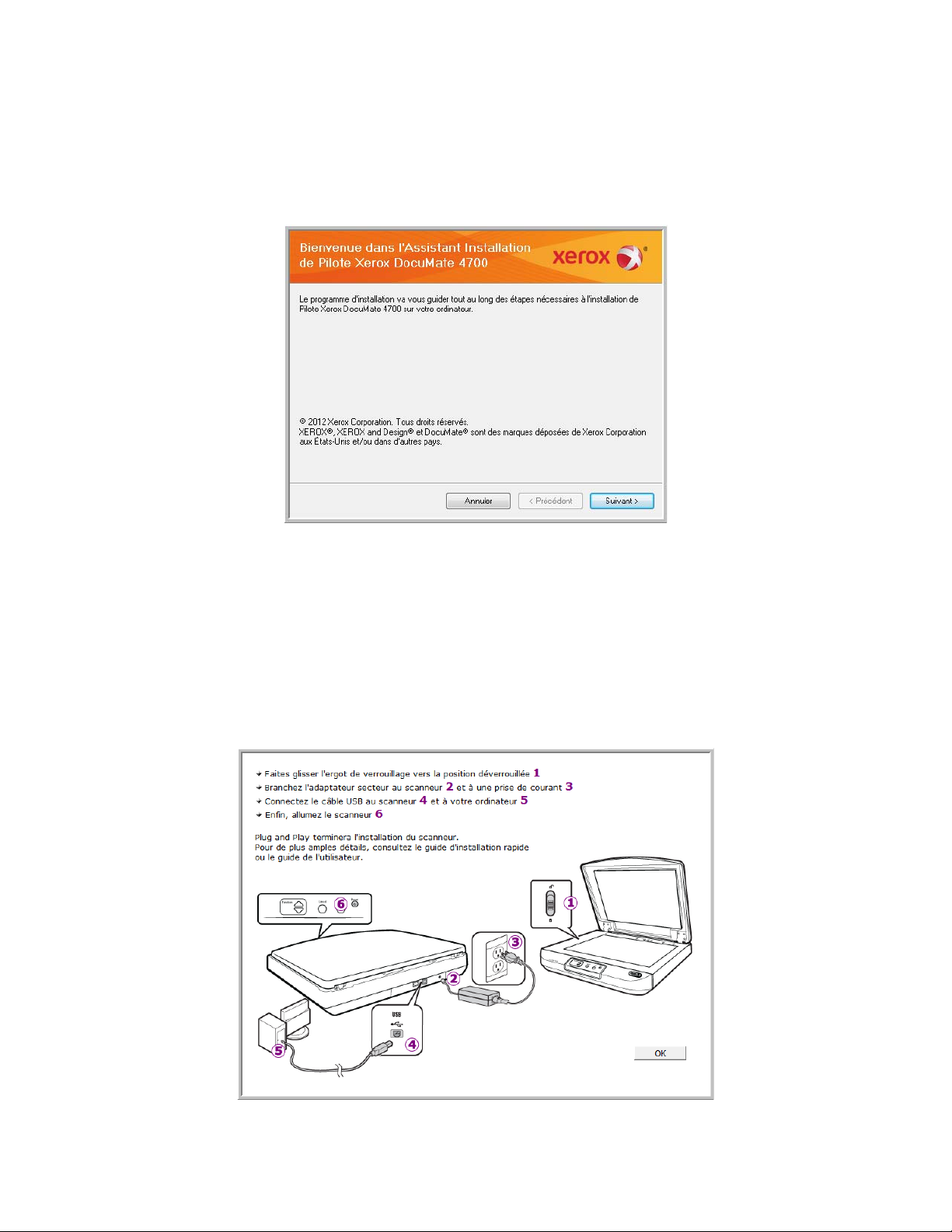
Installation du pilote du scanneur
1. Vous devez commencer par installer le pilote du scanneur.
2. La fenêtre de bienvenue dans l’Assistant Configuration de Pilote du scanneur s’affiche. Cliquez sur Suivant.
3. Dans la fenêtre Contrat de licence Xerox, lisez le contrat de licence. Si vous en acceptez les termes, sélectionnez
J'accepte, puis cliquez sur Suivant.
Si vous ne souhaitez pas accepter l’accord de licence, cliquez sur Annuler. Cliquez sur Fermer dans la fenêtre
Installation interrompue.
4. Le logiciel va être installé.
5. Arretez lorsque vous voyez la fenêtre « Branchement du matériel pour terminer l'installation ». Ne cliquez pas
encore sur OK. Laissez la fenêtre ouverte, puis passez à la section suivante.
Si ce diagramme illustrant la connexion du scanneur n'apparaît pas à l'écran, suivez les instructions de la
section suivante relatives à la connexion du scanneur.
Xerox® DocuMate® 4700
Guide de l’utilisateur
29
Page 30
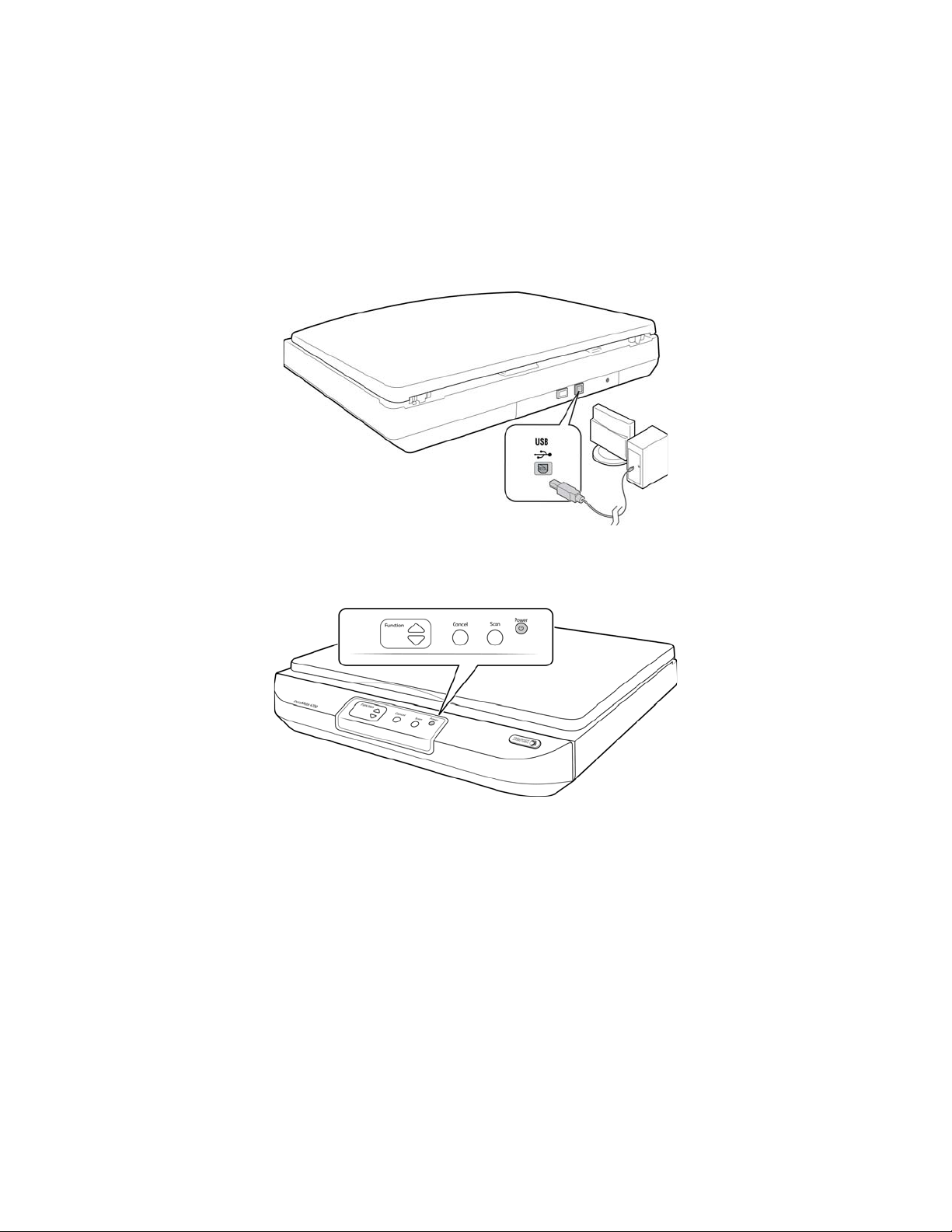
Connexion du câble USB et mise sous tension
Le scanneur peut être connecté à n'importe quel port USB disponible. Vérifiez l'emplacement des ports USB dans le
manuel d'utilisation de l'ordinateur.
1. Retirez la bande de protection du câble USB (le cas échéant).
2. Branchez l'extrémité plate du câble USB à un port USB disponible à l'arrière de l'ordinateur.
3. Branchez l'extrémité carrée du câble USB au port USB de sortie à l'arrière du scanneur.
4. Mettez le scanneur sous tension. L'emplacement du commutateur d'alimentation de votre scanneur est
indiqué dans le diagramme suivant.
Le voyant d'état s'allume et clignote, indiquant que le scanneur est alimenté.
Si vous utilisez Windows XP ou une version ultérieure et si vous avez branché le câble USB à un port USB 1.1,
une infobulle peut apparaître et indiquer qu’« un périphérique USB haut débit est connecté à un concentrateur
USB bas débit ». Connectez le câble USB au port USB 2.0 (le cas échéant) ou ignorez simplement le message. Si
vous le laissez branché au port USB 1.1, le fonctionnement de votre scanneur sera légèrement ralenti.
Votre ordinateur reconnaît qu'un scanneur a été branché au port USB et lance automatiquement le logiciel
approprié pour exécuter le scanneur.
30
Xerox® DocuMate® 4700
Guide de l’utilisateur
Page 31
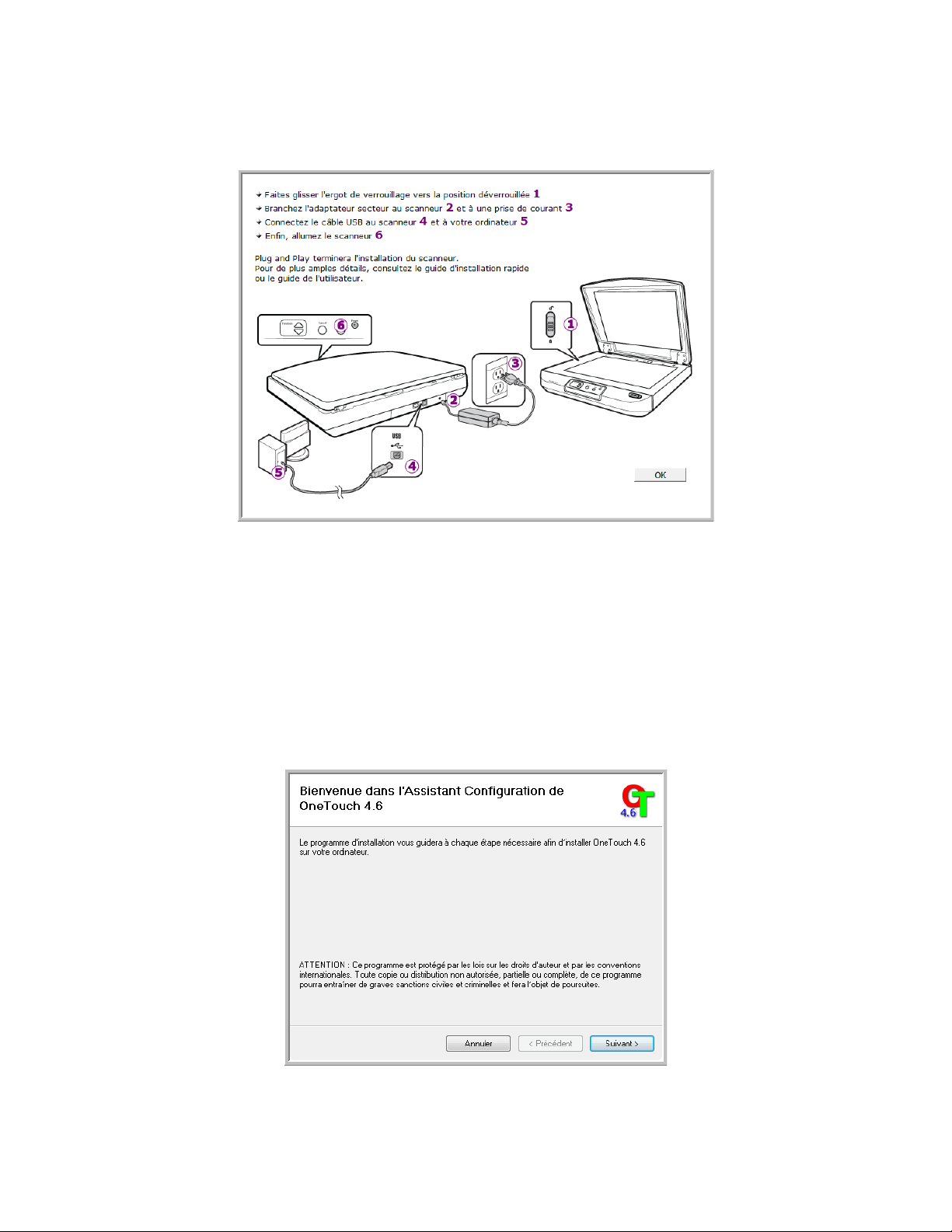
5. Lorsque vous êtes certain que le logiciel est complètement installé, revenez à la fenêtre « Branchement du
matériel pour terminer l'installation ».
6. Cliquez sur OK.
7. Cliquez sur Ferme r dans la fenêtre Installation du pilote terminée pour fermer et quitter le programme
d’installation du pilote.
Installation de Visioneer One Touch
L’installation du logiciel Visioneer One Touch se lance automatiquement après avoir cliqué sur Fermer dans la
fenêtre Installation du pilote terminée.
1. Cliquez sur Suivant dans la fenêtre de bienvenue dans l’Assistant Configuration de One Touch.
Xerox® DocuMate® 4700
Guide de l’utilisateur
31
Page 32
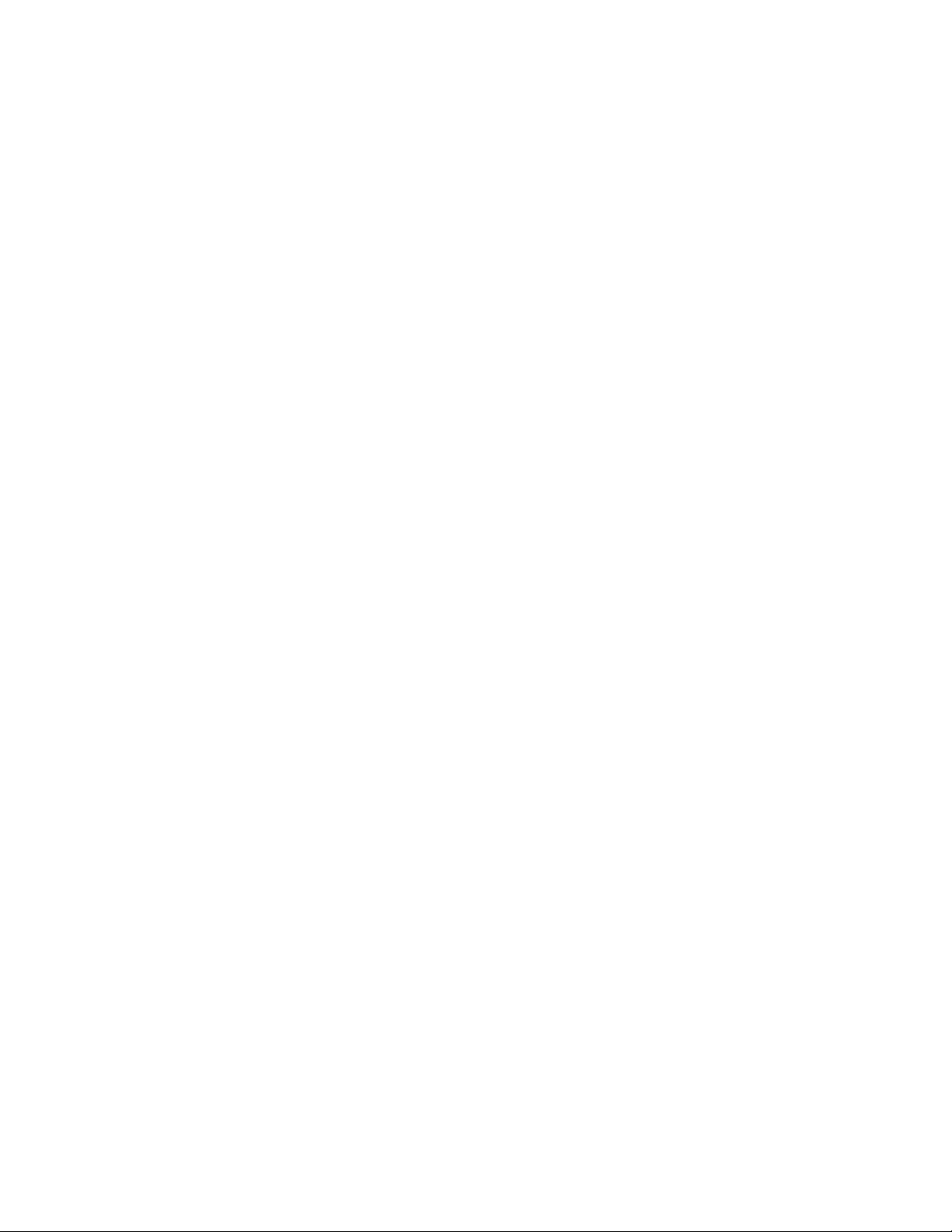
2. Dans la fenêtre Contrat de licence Visioneer, lisez le contrat de licence. Si vous en acceptez les termes,
sélectionnez J’accepte, puis cliquez sur Suivant.
3. Si vous décidez de ne pas accepter le contrat de licence, l’installation est interrompue et le logiciel One Touch
n’est pas installé.
4. Le logiciel Visioneer One Touch s’installe lorsque vous cliquez sur Suivant dans la fenêtre Contrat de licence
Visioneer.
5. Cliquez sur Ferme r dans la fenêtre Installation terminée de Visioneer One Touch pour fermer et quitter le
programme d’installation.
Si vous avez sélectionné d'autres logiciels à installer à partir du DVD, leur installation démarre automatiquement
lorsque vous cliquez sur Fermer dans la fenêtre indiquant que l'installation du scanneur est terminée.
32
Xerox® DocuMate® 4700
Guide de l’utilisateur
Page 33

Applications supplémentaires fournies avec le scanneur
Le scanneur est fourni avec les applications supplémentaires gratuites décrites dans le tableau ci-après.
1. Revenez au menu principal du disque, puis cliquez sur Installer le logiciel.
2. Sélectionnez les applications supplémentaires que vous voulez installer, puis cliquez sur Installer maintenant.
3. Suivez les instructions à l'écran pour installer les produits supplémentaires.
Logiciels A propos des logiciels
Nuance PaperPort
Nuance OmniPage
®
PaperPort est une application logicielle complète de gestion de documents. Les
fonctionnalités de numérisation PaperPort vous permettent d'insérer de nouvelles
images dans un fichier existant et de nommer votre fichier immédiatement après la
numérisation. A partir du bureau PaperPort, vous pouvez trier vos documents et les
déplacer d'un dossier à l'autre lorsque vous naviguez dans le dossier Mes Documents de
Windows. Vous pouvez réorganiser les pages d'un fichier PDF, diviser un document pour
que toutes les pages soient enregistrées dans des fichiers individuels. PaperPort possède
également certaines options d'édition d'images de base dans PaperPort PageView,
telles que l'ajout de commentaires dans les fichiers image, la modification des couleurs
d'une image et la retouche de l'image à l'aide des options Effacer et/ou Correction
automatique.
®
OmniPage Pro offre une analyse ROC de précision, une détection de mise en page de
pointe et la technologie Logical Form Recognition™ (LFR). Les fonctionnalités de sécurité
avancées permettent de convertir des documents et formulaires de bureau en plus de
30 applications pour PC d'édition, de recherche et de partage. Les flux de travaux
personnalisés gèrent de gros volumes de documents et vous disposez d'outils pour
imprimer au format PDF.
Xerox® DocuMate® 4700
Guide de l’utilisateur
33
Page 34

Logiciels A propos des logiciels
Nuance PDF Converter PDF Converter Professional 7 est doté d'une fonction de création et d'édition de
documents PDF standard, ainsi que de la fonction de conversion de documents PDF la
plus précise au monde en formats Microsoft
®
Office® modifiables. Il offre également la
numérisation en un clic au format PDF, des fonctions de recherche PDF inégalées, une
gestion optimale des graphiques, l'aplatissement des documents et la suppression
automatique des informations confidentielles. Alliant une fonctionnalité inégalée, une
intelligence intégrée et une facilité d'utilisation, PDF Converter Professional 7 permet de
créer, convertir, modifier, assembler et partager des fichiers PDF sécurisés comme
jamais auparavant pour un professionnalisme renforcé, une productivité accrue et une
collaboration simplifiée.
34
Xerox® DocuMate® 4700
Guide de l’utilisateur
Page 35
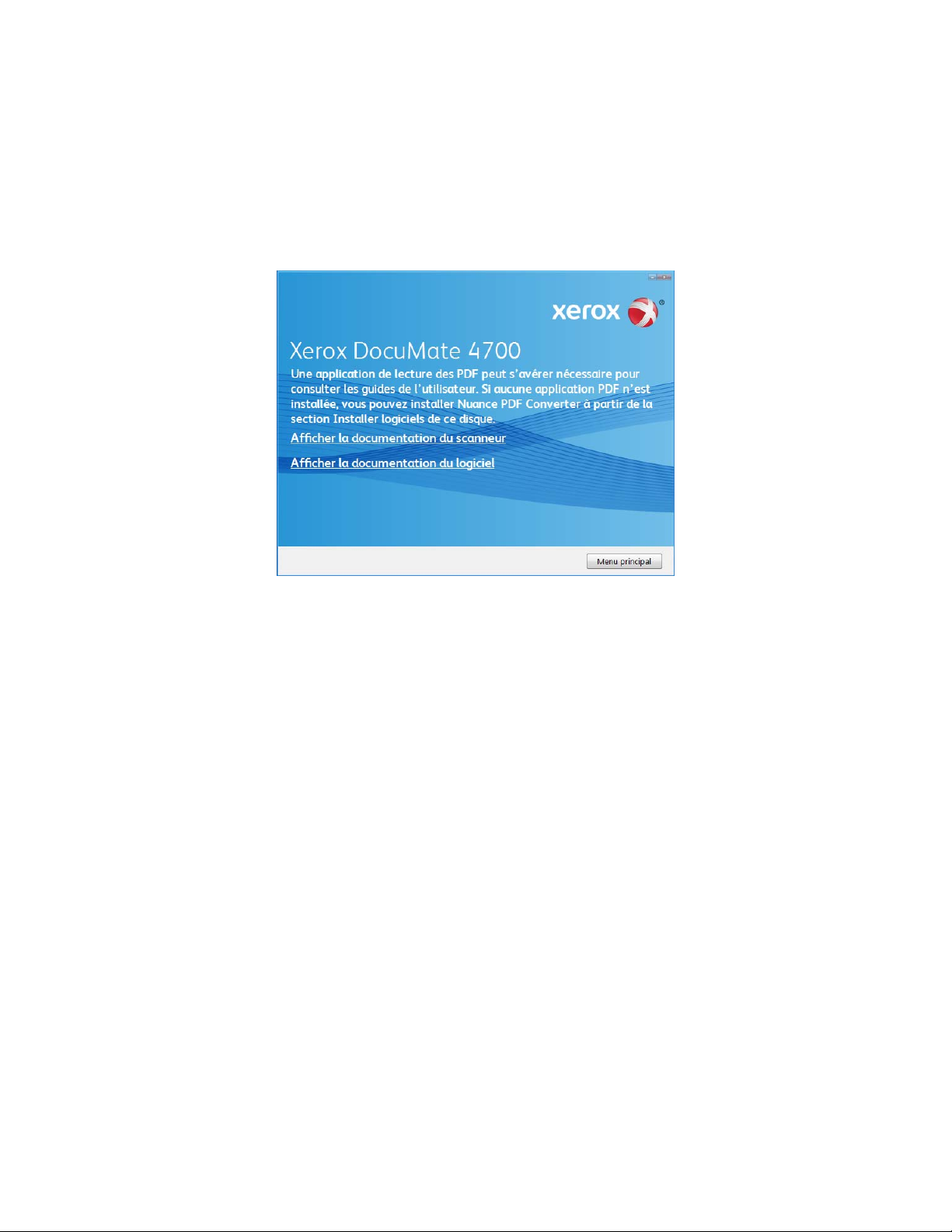
Consultation des guides de l'utilisateur
1. Dans la fenêtre Menu principal, cliquez sur Afficher les guides de l'utilisateur.
2. Cliquez sur « Afficher la documentation du scanneur » pour accéder au guide de l'utilisateur du scanneur, ainsi
qu'à la documentation relative à l'utilisation des fonctionnalités One Touch.
Cliquez sur « Afficher la documentation du logiciel » pour accéder aux guides de l'utilisateur des applications
logicielles fournies avec le scanneur.
3. Cliquez sur les liens des guides que vous souhaitez consulter.
4. Lorsque vous avez terminé, cliquez sur Menu principal pour revenir à la fenêtre du menu principal, puis cliquez
sur Quitter.
5. Retirez le disque d'installation et conservez-le en lieu sûr.
Et voilà ! L'installation est terminée et votre scanneur est prêt à numériser.
Xerox® DocuMate® 4700
Guide de l’utilisateur
35
Page 36

Enregistrement de votre scanneur
Il est important d'enregistrer votre scanneur car cela vous donne accès à une assistance technique gratuite et aux
mises à jour des logiciels du scanneur.
Pour enregistrer votre scanneur :
Pour enregistrer votre scanneur, vous avez besoin d'une connexion active à Internet. Si vous n'avez pas d'accès à
Internet, vous pouvez contacter notre service clientèle pour enregistrer votre scanneur. Pour connaître les numéros à
contacter, consultez la carte d'assistance technique fournie avec le scanneur.
1. Ouvrez une fenêtre dans Internet Explorer ou toute autre navigateur Internet installé sur votre ordinateur.
2. Dans le champ d'adresse Web, tapez www.xeroxscanners.com.
3. Appuyez sur la touche Entrée du clavier de votre ordinateur ou cliquez sur l'option à l'écran permettant
d'accéder à l'adresse Web introduite.
4. Lorsque la page Web des scanneurs Xerox se charge, cliquez sur Support.
5. Dans la page d'assistance des produits, cliquez sur le lien Register Your Product.
6. Complétez le formulaire d'enregistrement ; tous les champs obligatoires sont marqués d'un astérisque (*).
L'enregistrement exige une adresse e-mail valable.
Vous devrez fournir le numéro de série du scanneur. Celui-ci se trouve sur l'arrière de l'appareil.
7. Après avoir rempli le formulaire, cliquez sur Submit Your Registration pour achever l'enregistrement.
36
Xerox® DocuMate® 4700
Guide de l’utilisateur
Page 37

Chargement des
5
documents à numériser
Ce chapitre traite des points suivants :
• Numérisation à partir du plateau en verre à la page 38
• Interfaces de numérisation à la page 39
Cette section montre comment numériser des documents à l'aide des boutons du scanneur. Après avoir chargé les
documents dans le scanneur de la manière décrite ci-dessous, vous pouvez également procéder à la numérisation à
l'aide du panneau de boutons One Touch à l'écran ou d'une application de numérisation.
Remarque : retirez toujours les agrafes ou trombones des documents avant de les placer sur le plateau en verre
afin d'éviter de le rayer.
Xerox® DocuMate® 4700
Guide de l’utilisateur
37
Page 38

Numérisation à partir du plateau en verre
1. Soulevez le couvercle du scanneur et placez le document face vers le bas sur le plateau.
2. Alignez le document en utilisant la flèche située sur le cadre de référence, puis refermez le couvercle.
3. Vous pouvez à présent numériser le document à l'aide des boutons du scanneur, de One Touch ou de l'une des
autres interfaces de numérisation.
38
Xerox® DocuMate® 4700
Guide de l’utilisateur
Page 39

Interfaces de numérisation
• Boutons de scanneur One Touch : chaque bouton de scanneur est configuré pour une fonction particulière,
telle que Email pour joindre l'élément numérisé à un nouveau message e-mail vide.
• Panneau de boutons One Touch : cette option permet de numériser à partir de l'écran de l'ordinateur. La
numérisation à partir du panneau de boutons One Touch équivaut à appuyer sur les boutons physiques d'un
scanneur, à la différence près que vous cliquez sur des icônes représentant ces boutons.
• Interface TWAIN : l'interface TWAIN permet de numériser à partir de divers programmes installés sur votre
ordinateur. Cette interface est disponible dans le logiciel PaperPort ainsi que dans d'autres programmes tels
que Microsoft Word.
• Interface ISIS : cette option utilise l'interface ISIS pour numériser. Chaque application a une interface ISIS
propre.
Xerox® DocuMate® 4700
Guide de l’utilisateur
39
Page 40

40
Xerox® DocuMate® 4700
Guide de l’utilisateur
Page 41

Configuration de One Touch et numérisation
Ce chapitre traite des points suivants :
• One Touch par défaut à la page 43
• Numérisation à partir du panneau de boutons One Touch à la page 44
• Modification du paramétrage d'un bouton à la page 46
• Sélection d'options pour One Touch à la page 48
• Configurations de la numérisation à la page 51
• Formats de fichier à la page 59
• Configurer avant de numériser à la page 64
• Ouvrir le ou les documents numérisés à la page 66
• Transfert vers stockage à la page 67
• Graver sur CD-ROM à la page 73
• Télécopieur et imprimante à la page 75
• PaperPort à la page 77
• SharePoint à la page 79
• Transfert FTP à la page 82
• SMTP à la page 85
• Applications de messagerie électronique à la page 88
• Éditeurs de texte à la page 90
• Client image fixe à la page 94
• Éditeurs d'images à la page 96
• Applications PDF à la page 99
• Envoyer à l’application à la page 101
• Numérisation vers plusieurs destinations à la page 104
• Numérisation avec séparation des tâches à la page 107
• Numérisation avec la reconnaissance optique de caractères (ROC) à la page 110
• Sélection des options de ROC de One Touch OmniPage à la page 114
• Paramètres Visioneer Acuity à la page 123
• Propriétés du matériel et comportement de l’interface à la page 127
6
Selon l'installation complète recommandée du pilote du scanneur et du logiciel Visioneer One Touch, One Touch est
l'interface de numérisation principale pour l'utilisation du scanneur.
Xerox® DocuMate® 4700
Guide de l’utilisateur
41
Page 42

Le panneau de boutons One Touch, visible sur l'écran de l'ordinateur, affiche les fonctions prédéfinies pour chaque
Le panneau de boutons One Touch
indique l'application de destination
correspondant à chaque bouton.
bouton ( par exemple, « E-mail ») et l'icône de la destination (appelée application de destination) vers laquelle les
images seront envoyées une fois la numérisation terminée.
42
Xerox® DocuMate® 4700
Guide de l’utilisateur
Page 43

One Touch par défaut
Lorsque vous avez installé le scanneur, le logiciel d'installation a configuré chaque bouton One Touch à l'aide des
paramètres appropriés, à savoir : une application de destination, une configuration de numérisation et un
format de fichier. Les noms de boutons, tels qu'E-mail ou Copie, indiquent les paramètres préréglés initiaux. Vous
pouvez modifier ces paramètres. Pour obtenir des instructions, consultez la section Modification du paramétrage
d'un bouton à la page 46.
Par exemple, le bouton E-mail est configuré pour numériser des documents, puis les ajouter directement en pièce jointe à
un nouvel e-mail dans votre programme de messagerie électronique par défaut. Par défaut, l'application de messagerie
électronique est le programme de messagerie électronique spécifié dans les options Internet d'Internet Explorer.
Un bouton présentant la forme d'une icône de dossier est configuré pour archiver le document numérisé. Le scanneur
envoie l'image numérisée directement vers un dossier sans l'ouvrir au préalable dans une application.
Un bouton présentant la forme d'un point d'interrogation signifie que votre ordinateur ne dispose pas du logiciel ou
du matériel approprié pour les paramètres préréglés initiaux.
Si OmniPage ou le module One Touch OmniPage n'est pas installé, les options d'envoi vers des applications de
traitement de texte telles que Microsoft Word ne sont pas disponibles.
Remarque : la taille de page par défaut de chaque configuration est basée sur la configuration du système de
mesure de Windows, à savoir les mesures U.S. (Etats-Unis) ou les unités du système métrique.
• Si U.S. est l'unité de mesure sélectionnée, la taille de page par défaut de chaque profil est basée sur les formats
de papier standard Imperial, tels que 8,5 x 11 pouces.
• Si la mesure sélectionnée est Métrique, la taille de page par défaut de chaque profil est basée sur la norme ISO
216 et la majorité des profils son prédéfinis sur A4.
Xerox® DocuMate® 4700
Guide de l’utilisateur
43
Page 44
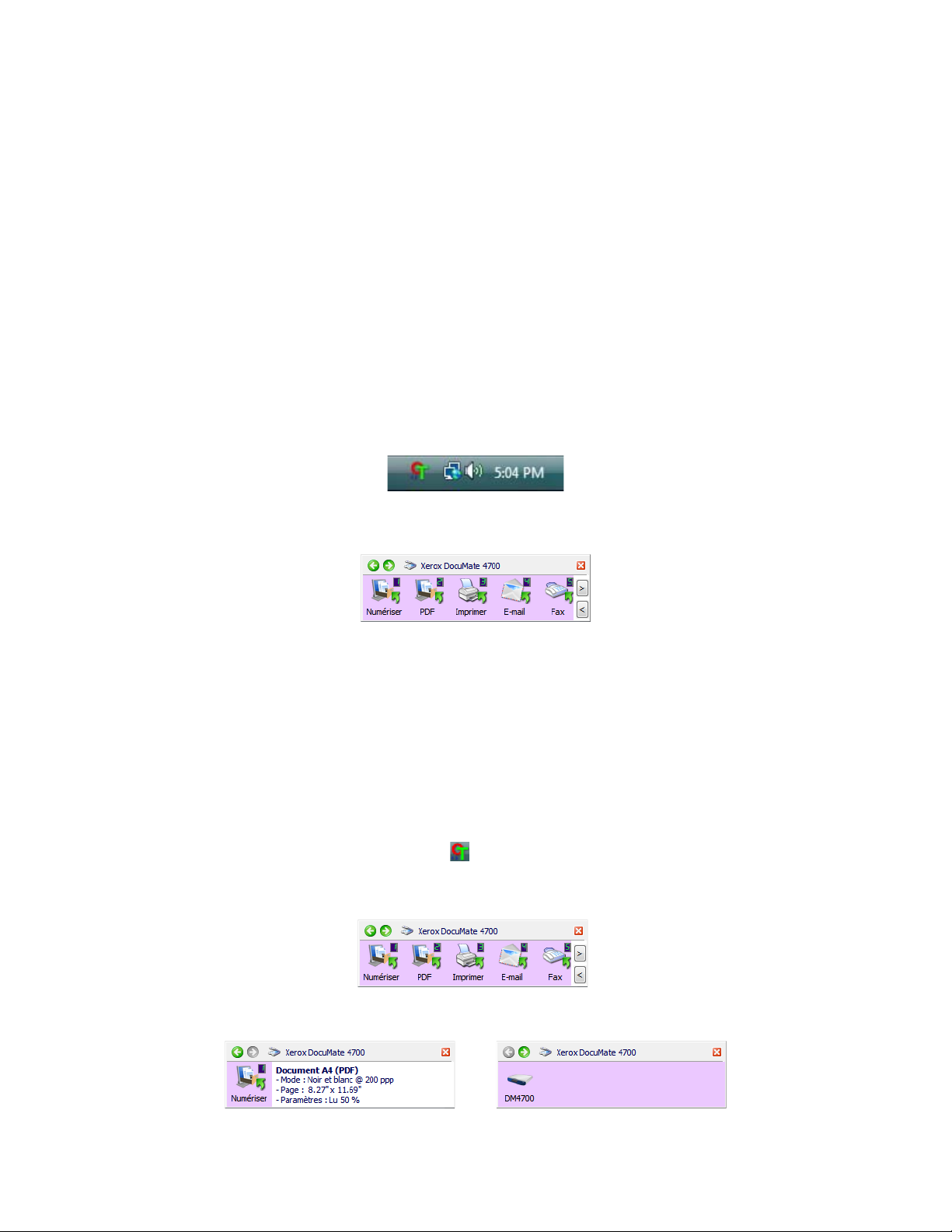
Numérisation à partir du panneau de boutons
Icône One Touch
Affichage Détails Affichage Matériel
Affichage Icônes
One Touch
Une numérisation à partir du panneau de boutons affiché à l'écran de l'ordinateur opère de la même façon qu'une
numérisation à l'aide des boutons physiques du scanneur. Le scanneur numérise l'élément, puis envoie l'image à
l'application de destination représentée par l'icône du bouton.
Pour numériser à partir du panneau de boutons One Touch :
1. Chargez les pages dans le scanneur.
2. Cliquez sur l'icône One Touch dans la zone de notification Windows (dans l'angle inférieur droit de l'écran).
3. Le panneau de boutons One Touch s'ouvre.
4. Cliquez sur le bouton que vous souhaitez utiliser pour numériser.
5. Le scanneur commence à numériser et l'image est envoyée vers la destination sélectionnée pour le bouton
One Touch que vous utilisez pour numériser.
Fonctionnalités du panneau de boutons One Touch
Le panneau One Touch constitue un ensemble de contrôles à l'écran pour le scanneur. Il vous permet d'accéder aux
paramètres matériels du scanneur et de configurer le bouton Numériser.
Cliquez sur l'icône One Touch pour ouvrir le panneau.
44
Xerox® DocuMate® 4700
Guide de l’utilisateur
Page 45

Barre de titre
• Flèches vertes : cliquez sur ces flèches pour naviguer entre les 3 affichages du panneau.
• Icône du scanneur : cliquez sur cette icône pour accéder aux propriétés matérielles du scanneur.
• « X » rouge : cliquez dessus pour fermer le panneau One Touch.
Affichage Icônes
• Cliquez avec le bouton gauche sur l'icône d'une application de destination pour lancer la numérisation.
• Cliquez avec le bouton droit sur l'icône d'une application de destination pour ouvrir la fenêtre Propriétés
One Touch.
• Cliquez avec le bouton gauche sur les boutons fléchés situés dans la partie droite du panneau pour afficher le
reste des boutons One Touch.
Affichage Détails
• Cliquez avec le bouton gauche sur l'icône d'une application de destination pour lancer la numérisation.
• Cliquez avec le bouton droit sur l'icône d'une application de destination pour ouvrir la fenêtre Propriétés
One Touch.
• Cliquez sur les informations détaillées pour ouvrir la fenêtre Propriétés One Touch.
Affichage Matériel
• Cliquez avec le bouton gauche sur l'icône du scanneur pour revenir au mode Affichage Icônes.
• Cliquez avec le bouton droit sur l'icône du scanneur pour ouvrir la fenêtre des propriétés matérielles du
scanneur.
Xerox® DocuMate® 4700
Guide de l’utilisateur
45
Page 46

Modification du paramétrage d'un bouton
Cliquez avec le bouton droit sur
un bouton pour ouvrir la fenêtre
Propriétés correspondante.
Sélectionnez l'application
de destination à ouvrir
une fois la numérisation
terminée. L'application
de destination permet
d'afficher et de
manipuler les images
numérisées.
Sélectionnez une
configuration pour
la numérisation de
l'élément.
Sélectionnez un
format de fichier
pour les images
numérisées.
Onglet de configuration
de bouton du scanneur
1. Cliquez sur l'icône One Touch.
2. Cliquez avec le bouton droit sur un bouton du panneau de boutons One Touch.
3. La fenêtre Propriétés One Touch s'ouvre.
La fenêtre Propriétés One Touch s'ouvre également si vous appuyez sur l'un des boutons du scanneur pendant 3
secondes avant de le relâcher.
Certaines options de la fenêtre Propriétés One Touch sont « grisées », et donc indisponibles, ce qui indique
qu'elles ne sont pas appropriées pour votre modèle de scanneur.
4. Si votre scanneur dispose de plusieurs boutons ou d'un sélecteur de fonction DEL, sélectionnez dans One Touch le
bouton dont vous souhaitez modifier les paramètres. Si votre scanneur ne dispose que d'une seule option de
bouton, passez à l'étape suivante pour continuer à modifier les paramètres de numérisation.
Numéro de DEL : cliquez sur la flèche orientée vers le haut ou le bas pour faire défiler les boutons One Touch.
Onglets de bouton : cliquez sur l'un des onglets situés en haut de la fenêtre de propriétés One Touch afin de
configurer le bouton correspondant. Il existe un onglet par bouton, tout comme sous l'onglet Options,
permettant d'en modifier les fonctions spécifiques.
5. Sélectionnez la destination vers laquelle One Touch va envoyer l’image numérisée.
Si vous sélectionnez un programme de traitement de texte tel que Microsoft WordPad ou Microsoft Word
utilisable pour la ROC (tel que TXT ou RTF), le texte contenu dans les images numérisées est automatiquement
converti en texte pour application de traitement de texte.
46
Xerox® DocuMate® 4700
Guide de l’utilisateur
Page 47

6. Dans le panneau Sélectionnez le format, sélectionnez un format de fichier.
Les formats dépendent du type d'application de destination sélectionné. Les noms d'icônes indiquent les types
de fichiers correspondants. Pour plus d'informations sur les formats disponibles, consultez la section Fo rm at s
de fichier à la page 59.
7. Dans la liste Sélectionnez la configuration, sélectionnez une configuration de numérisation.
Les paramètres de configuration de base sont les suivants : mode de numérisation, résolution (ppp), taille de la
page, luminosité (Lu) et contraste (Cr). Pour visualiser les paramètres d'une configuration de numérisation,
cliquez sur l'icône correspondante. Cliquez de nouveau sur l'icône pour fermer la fenêtre d'informations
détaillées. Pour obtenir des instructions sur la création et la modification des configurations de numérisation,
consultez les sections Configurations de la numérisation à la page 51 et Configurer avant de numériser à la
page 64.
8. Pour enregistrer les modifications, cliquez sur OK.
9. Placez un document dans le scanneur, puis cliquez sur le bouton One Touch pour lancer la numérisation.
Le scanneur numérise et envoie l'image vers la destination sélectionnée, avec la configuration de numérisation et le
format de fichier spécifiés.
Bouton Propriétés : affiche une fenêtre permettant de sélectionner les propriétés d'une destination. Ce bouton est
désactivé si l'application de destination sélectionnée ne dispose pas de propriétés de configuration globale.
Bouton Actualiser : met à jour les liens entre toutes les applications de destination installées sur l'ordinateur et
One Touch. Si vous installez un nouveau logiciel qui peut être utilisé comme application de destination, cliquez sur le
bouton Actualiser pour associer le nouveau logiciel à One Touch.
Boutons Nouvelle/Copier/Modifier/Supprimer : cliquez sur Nouvelle ou sur Copier pour ajouter de nouvelles
configurations de la numérisation à la liste. Cliquez sur Modifier ou sur Supprimer pour modifier ou supprimer des
configurations.
Boutons OK/Annuler/Appliquer : le bouton OK permet d'accepter toutes les modifications et de fermer la fenêtre. Le
bouton Appliquer permet d'accepter d'éventuelles modifications, mais en laissant la fenêtre ouverte de façon à ce
que vous puissiez continuer à apporter des modifications. Le bouton Annuler ferme la fenêtre sans enregistrer les
modifications.
Xerox® DocuMate® 4700
Guide de l’utilisateur
47
Page 48

Sélection d'options pour One Touch
L'onglet Options permet de configurer la manière dont One Touch opère avec le bouton sélectionné, par exemple,
les destinations disponibles ou le nom du fichier.
Sélection du bouton : cliquez sur la flèche orientée vers le bas, puis sélectionnez dans la liste le bouton dont vous
souhaitez modifier les paramètres. Les options que vous choisissez dans cette fenêtre ne s'appliquent qu'au bouton
que vous sélectionnez dans cette liste.
Afficher toutes les destinations : cette option permet de sélectionner toutes les catégories d'applications de
destination. La liste des applications de destination disponibles pour le bouton sélectionné comprend toutes les
applications de votre ordinateur appartenant à ces catégories.
Sélectionner les destinations : activez cette option pour choisir individuellement les types d'applications à inclure
dans la liste des applications de destination. Cochez les cases correspondant aux types d'applications à inclure.
Catégories de destination :
• Gestion de documents : inclut Nuance PaperPort et d'autres applications permettant de traiter et de
conserver la trace des documents numérisés. Cette catégorie inclut les destinations Envoi vers l'application et
Ouvrir le ou les documents numérisés.
• Éditeurs d'images : inclut Microsoft Paint et d'autres applications graphiques et de dessin.
• Éditeurs de texte : inclut Microsoft Word, WordPad, Microsoft Excel et d'autres applications de traitement de
texte et de tableur. Activez cette option si vous souhaitez que le traitement ROC convertisse les documents
numérisés en texte éditable.
• Applications PDF : logiciels destinés à l'affichage et à l'édition de fichiers Adobe PDF.
• E-mail : inclut Microsoft Outlook et d'autres applications de messagerie électronique, ainsi que la destination
SMTP qui vous permet de numériser directement vers un serveur SMTP sans ouvrir d'application de client de
messagerie.
• Stockage et CD-R/W : permet de numériser directement vers un dossier sur l'ordinateur, le serveur, le serveur
FTP, le site SharePoint ou le répertoire CD temp de Windows pour graver les fichiers sur un CD.
48
Xerox® DocuMate® 4700
Guide de l’utilisateur
Page 49

• Télécopieur et imprimante : permet d'envoyer les documents numérisés directement à votre imprimante ou
votre logiciel de fax.
• Réacheminer évén. de STI : permet de numériser en utilisant l'interface d'une autre application. La boîte de
dialogue Réacheminement d'événements One Touch s'ouvre, vous permettant de sélectionner l'application
avec laquelle continuer la numérisation.
Permettre la numérisation vers plusieurs destinations : activez cette option pour autoriser la sélection de plusieurs
destinations dans la liste de destinations sous l'onglet de configuration de One Touch. Cette fonctionnalité permet
d'effectuer une seule numérisation et d'envoyer le fichier qui en résulte à plusieurs destinations. Consultez la section
Numérisation vers plusieurs destinations à la page 104.
Livraison immédiate : permet le transfert d'images vers la destination pendant la numérisation, pour autant que
l’option Créer un fichier par image soit également activée. Si l’option Créer un fichier par image n'est pas activée,
le transfert d'images a lieu après la numérisation de toutes les pages.
Afficher la fenêtre d'état de progression : activez cette option pour afficher la fenêtre d'état de progression du ou
des documents au cours de la numérisation.
Utiliser le séparateur de tâches si plusieurs pages : activez cette option pour que le scanneur sépare les tâches de
numérisation comportant plusieurs pages en fichiers séparés une fois la numérisation terminée.
• Lors de la détection d'une page vierge : activez cette option pour qu'un nouveau fichier soit créé chaque fois
qu'une page vierge est détectée dans la pile de pages numérisées. En cas de numérisation recto-verso, les deux faces
de la page doivent être vierges.
• Lorsque le nombre d'images atteint : activez cette option, puis entrez un nombre dans le champ, de façon à
ce qu'un fichier soit créé chaque fois que le nombre d'images numérisées atteint la valeur définie. En cas de
numérisation recto-verso, le nombre d'images détectées équivaut au double du nombre de pages numérisées.
Par exemple, si vous entrez « 5 » dans le champ, puis numérisez 10 pages, 20 images sont capturées et vous
obtenez 4 fichiers distincts contenant chacun 5 images.
Pour plus de détails sur la numérisation avec séparation des tâches et la manière dont elle fonctionne avec d'autres
options de One Touch, consultez la section Numérisation avec séparation des tâches à la page 107.
Utiliser le nom de fichier personnalisé : activez cette option pour activer le champ de saisie permettant de spécifier
le nom de fichier des documents numérisés. Vous pouvez spécifier un nom de fichier distinct pour chaque bouton
One Touch. Si cette option n'est pas activée, One Touch génère automatiquement les nom de fichiers pour toutes les
numérisations.
• La zone d'aperçu située à droite du texte Utiliser le nom de fichier personnalisé affiche un exemple du nom de
fichier à mesure que vous complétez le champ de saisie et/ou sélectionnez des codes dans la liste.
• Tapez le nom de fichier souhaité dans le champ de saisie. Vous ne pouvez pas utiliser les caractères suivants
dans un nom de fichier : \ / : * ? “ < > |
Le nom de fichier que vous saisissez doit être unique, sans quoi toute nouvelle numérisation écraserait la
numérisation précédente. Le menu situé à droit du champ de saisie contient une liste de codes que vous
pouvez sélectionner pour créer un nom de fichier unique. Ces codes sont, entre autres, des numéros d'ordre,
des valeurs de date et d'heure, des nombres de pages numérisées, etc. Si le nom de bouton n'est pas unique,
une notification s'affiche, indiquant qu'un {BatchID} (ID de lot) ou {#b} sera inséré dans le nom.
Xerox® DocuMate® 4700
Guide de l’utilisateur
49
Page 50

• Cliquez sur la flèche orientée vers le bas, sélectionnez une valeur de code dans la liste, puis cliquez sur le bouton
fléché pour insérer cette valeur dans le champ du nom de fichier. Les valeurs de code sont les suivantes :
{FN} : insère le nom du scanneur.
{#b} : insère le numéro d'image sans y ajouter de zéro (1).
{#03b} : insère un numéro d'image de 3 chiffres dans le lot de numérisation (001).
{D} : insère la valeur numérique du jour du mois, sans ajouter de zéro aux valeurs à un chiffre (4).
{DD} : insère la valeur numérique du jour du mois en ajoutant un zéro aux valeurs à un chiffre (04).
{DDD} : insère les trois lettres abrégées correspondant au jour (Lun).
{DDDD} : insère le nom complet du jour (lundi).
{M} : insère la valeur numérique du mois, sans ajouter de zéro aux valeurs à un chiffre (8).
{MM} : insère la valeur numérique du mois en ajoutant un zéro aux valeurs à un chiffre (08).
{MMM} : insère les trois lettres abrégées correspondant au mois (Aou).
{MMMM} : insère le nom complet du mois (Août).
{YY} : insère les deux derniers chiffres de l'année (97).
{YYYY} : insère les quatre chiffres de l'année (1997).
{h} : insère la valeur numérique de l'heure (horloge de 12 heures), sans ajouter de zéro aux valeurs à un chiffre
(2).
{hh} : insère la valeur numérique de l'heure (horloge de 12 heures) en ajoutant un zéro aux valeurs à un chiffre
(02).
{H} : insère la valeur numérique de l'heure (horloge de 24 heures), sans ajouter de zéro aux valeurs à un chiffre
(2).
{HH} : insère la valeur numérique de l'heure (horloge de 24 heures) en ajoutant un zéro aux valeurs à un chiffre
(02).
{m} : insère la valeur numérique de la minute, sans ajouter de zéro aux valeurs à un chiffre (7).
{mm} : insère la valeur numérique de la minute en ajoutant un zéro aux valeurs à un chiffre (07).
{s} : insère la valeur numérique de la seconde, sans ajouter de zéro aux valeurs à un chiffre (9).
{ss} : insère la valeur numérique de la seconde en ajoutant un zéro aux valeurs à un chiffre (09).
{User} : insère le nom de l'utilisateur.
{Mach} : insère le nom de l'ordinateur.
{Dest} : insère le nom de l'application de destination.
{Bttn} : insère le nom du bouton.
{Mode} : insère le mode couleur de la numérisation.
{Size} : insère la taille de la page.
{BatchID} : insère un numéro d'identification de lot unique.
Note technique
Les liens pointant vers certaines applications de destination, telles que le logiciel NewSoft Presto! BizCard, exigent d'utiliser
un format de nom de fichier spécifique pour que les images envoyes vers le lien s'ouvrent correctement dans l'application.
Par exemple, en cas de numérisation recto-verso, si le code d'image {#03b} n'est pas inclus dans le nom de fichier, chaque
image envoye est considérée comme une numérisation distincte. Au lieu d'un seul fichier de 2 pages, vous obtenez 2
fichiers. Le lien pointant sur chaque application de destination étant unique, vous ne pouvez pas créer de type de nom de
fichier standard utilisable pour toutes les destinations. Si les images numérisées ne sont pas regroupées dans les fichiers
comme vous le souhaitez, désactivez l'option « Utiliser le nom de fichier personnalisé », puis réessayez.
50
Xerox® DocuMate® 4700
Guide de l’utilisateur
Page 51

Configurations de la numérisation
Cliquez sur l'icône d'une
configuration sélectionnée
pour afficher ses paramètres.
Sélectionnez la configuration
de numérisation à modifier
ou à supprimer. Elle doit être
déverrouillée : il ne doit pas
y avoir de verrou ici.
Les configurations de numérisation sont les écrans dans lesquels vous sélectionnez la résolution, la luminosité, le
mode (couleur, noir et blanc ou échelle des gris) et un certain nombre d'autres paramètres de numérisation. Pour
visualiser les paramètres d'une configuration de numérisation, cliquez sur l'icône correspondante. Cliquez de
nouveau sur l'icône pour fermer la fenêtre d'informations détaillées.
Remarque : la fonction Configurer avant de numériser permet de définir manuellement les options
de numérisation. Consultez la section Configurer avant de numériser à la page 64.
Créer une configuration :
• Pour créer une configuration à partir des paramètres de configuration par défaut de One Touch, cliquez sur le
bouton Nouvelle.
• Sélectionnez une configuration dans la liste, puis cliquez sur le bouton Copier pour créer une configuration à
partir des paramètres de la configuration sélectionnée.
Éditer ou supprimer une configuration :
Sélectionnez la configuration de numérisation à éditer ou supprimer.
• Pour supprimer la configuration, cliquez sur le bouton Supprimer.
• Pour éditer la configuration, cliquez sur le bouton Éditer.
Modifiez les paramètres, puis cliquez sur OK.
Remarque : votre scanneur est livré avec plusieurs configurations prédéfinies en usine. Pour veiller à ce que votre
scanneur ait toujours un ensemble de configurations de numérisation correctes, ne supprimez pas les configurations
prédéfinies. D'autre part, il est conseillé de maintenir ces configurations verrouillées afin qu'elles ne soient pas
supprimées par inadvertance. Ainsi, vous aurez toujours à votre disposition les paramètres d'usine. Si vous les avez
supprimés ou modifiés et souhaitez les récupérer, vous devrez désinstaller puis réinstaller votre scanneur.
Dans la fenêtre Propriétés de configuration de la numérisation, les onglets Paramètres de numérisation,
Paramètres de page, Paramètres avancés et Paramètres de rédaction sont toujours disponibles. Si le module
Visioneer Acuity est installé, l'onglet Paramètres Acuity est également disponible pour toutes les destinations.
Xerox® DocuMate® 4700
Guide de l’utilisateur
51
Page 52

Selon la destination sélectionnée, d'autres onglets de paramètres peuvent également être disponibles. Si l'un de ces
Si la configuration est
verrouillée, cliquez sur le
verrou pour la déverrouiller.
L'icône se transforme en
clé.
Entrez un nouveau nom de
configuration.
Sélectionnez le mode de
numérisation, puis faites
glisser le curseur pour régler
la résolution.
Faites glisser les curseurs
pour régler la luminosité et le
contraste.
onglets de paramètres supplémentaires est affiché, consultez la section appropriée de la liste ci-dessous pour
obtenir des instructions sur la configuration des options spécifiques de cette destination.
•L'onglet Options de stockage permet de choisir le dossier de stockage pour les numérisations envoyées à la
destination Transfert vers stockage, comme décrit dans la section page 67.
•L'onglet Paramètres du périphérique permet de configurer des destinations Télécopieur et imprimante,
comme décrit dans la section page 75.
•L'onglet PaperPort permet de choisir le dossier de destination dans l'application Nuance PaperPort, comme
décrit dans la section page 77.
•L'onglet SharePoint permet de spécifier un site, des informations d'authentification d'utilisateur et un dossier
de destination SharePoint, comme décrit dans la section page 79.
•L'onglet Transfert FTP permet de spécifier un site, des informations d'authentification d'utilisateur et un
dossier de destination FTP, comme décrit dans la section page 82.
•L'onglet Paramètres SMTP permet de spécifier un serveur, des informations d'authentification d'utilisateur et
une adresse e-mail de destination SMTP, comme décrit dans la section page 85.
Onglet Paramètres de numérisation
Dans la boîte de dialogue Propriétés de configuration de la numérisation, entrez un nom.
Mode : sélectionnez un mode de numérisation :
• Noir et blanc pour numériser en noir et blanc. Par exemple, les lettres et notes sont généralement numérisées
en noir et blanc.
• Échelle des gris pour numériser, par exemple, des documents contenant des dessins ou des photos en noir et
blanc.
• Couleur pour numériser des photos couleur et d'autres éléments en couleur. La numérisation en couleur
produit des fichiers les plus volumineux.
Résolution : faites glisser le curseur vers la droite ou la gauche pour ajuster le nombre de points par pouces (ppp) de
la résolution. Plus le réglage ppp est élevé, plus l'image numérisée est nette et claire. Toutefois, un nombre de ppp
plus élevé ralentit la numérisation et produit des fichiers plus volumineux pour les images numérisées.
Luminosité : une image est parfois numérisée avec une luminosité et un contraste excessifs ou insuffisants. Par
exemple, il faut parfois assombrir une note écrite au crayon lors de la numérisation pour améliorer sa lisibilité.
L'augmentation ou la réduction de la luminosité rend l'image numérisée plus claire ou plus obscure.
52
Xerox® DocuMate® 4700
Guide de l’utilisateur
Page 53

Contraste : différence entre les zones claires et obscures de l'image. L'augmentation du contraste accentue la
Cliquez sur le nom pour
basculer entre les
pouces et millimètres.
différence entre les zones claires et obscures, tandis que sa réduction l'atténue.
Icône Clé et Verro u : pour verrouiller la configuration, cliquez sur l'icône représentant une clé pour qu'elle représente
un verrou.
Onglet Paramètres de page
Les options disponibles sous l'onglet Paramètres de page varient en fonction du mode couleur sélectionné (Couleur,
Échelle des gris ou Noir et blanc) ou de la capacité ou non du scanneur à prendre en charge les fonctionnalités
correspondantes.
Standard : cliquez sur la flèche du menu déroulant, puis sélectionnez une taille de page.
Personnalisé : entrez les dimensions de page horizontale et verticale dans les champs. Cliquez sur le nom des unités,
pouces ou millimètres, pour basculer entre elles.
Améliorations et paramètres : la description de la fonctionnalité indique si une contrainte logicielle ou matérielle
est liée à la disponibilité de l'option.
• Auto-rognage selon original : activez cette option pour laisser le scanneur déterminer automatiquement le
format de l'élément en cours de numérisation. Cette option est disponible uniquement si le scanneur prend en
charge la fonctionnalité.
Utilisez toujours les guides-papier du scanneur pour que la page ne soit pas numérisée en oblique. Les pages
obliques risquent de ne pas être correctement recadrées.
• Réduire les motifs moirés : les motifs moirés sont des lignes ondulées qui apparaissent parfois sur les images
numérisées de photographies ou d'illustrations, en particulier d'illustrations provenant de journaux et de
magazines. La sélection de l'option Réduire les motifs moirés permet de limiter ou d'éliminer les motifs
moirés de l'image numérisée. Cette option est uniquement disponible pour une numérisation en couleur ou en
échelle des gris en faible résolution et si le scanneur prend en charge la fonctionnalité.
• Redresser l'image : activez cette option pour laisser le scanneur déterminer automatiquement si une page est
oblique, puis redresser l'image. Cette option est disponible uniquement si le scanneur prend en charge la
fonctionnalité.
Si vous numérisez à l'aide d'un alimenteur automatique de documents et que la page est trop de travers lors
de son passage, il se peut que l'image ne soit pas redressée correctement. Dans ce cas, numérisez de nouveau
la page à l'aide des guides-papier pour insérer le papier droit.
Xerox® DocuMate® 4700
Guide de l’utilisateur
53
Page 54

• Nettoyage des bordures : activez cette option pour que le logiciel supprime d'éventuelles lignes fines
Image originale Image inversée
Document original avec
un filigrane rouge sur le
texte noir
Document numérisé
après élimination du
filigrane rouge.
entourant les bords de l'image numérisée. De telles lignes peuvent apparaître en bordure de l'image lorsque la
taille de l'élément numérisé ne correspond pas exactement aux dimensions spécifiées dans les champs de
taille. Cette option est disponible uniquement si le scanneur prend en charge la fonctionnalité.
• Inverser l'image : uniquement disponible pour le mode Noir et blanc, cette option inverse les valeurs de noir
et de blanc d'une image.
• Ignorer les originaux vides : activez cette option pour que le scanneur détecte les pages blanches et les
élimine du fichier final. Cette option est généralement utilisée pour numériser recto-verso une pile de pages
comportant un certain nombre de faces vierges.
Sensibilité : permet d'ajuster le niveau de sensibilité de la détection de pages vierges.
Lorsque la fonctionnalité Utiliser le séparateur de tâches si plusieurs pages est sélectionnée sous l'onglet
Options et que l'option choisie est Lorsqu’une page vierge est détectée, le niveau de sensibilité de la
fonction Ignorer les originaux vides est utilisé lorsque les deux fonctionnalités sont activées.
Si la fonctionnalité Utiliser le séparateur de tâches si plusieurs pages est activée alors que l'option choisie
est Lorsque le nombre d'images atteint, les originaux vierges sont écartés avant le comptage des images.
Par exemple, si vous numérisez 3 feuilles en mode recto-verso, les deux faces de chaque feuille sont comptées
comme images pour un nombre total de 6 images. Lorsque l'option Ignorer les originaux vides est activée, si 2
des 3 feuilles de la pile présentent une face vierge, le nombre total d'images comptées est 4 au lieu de 6.
• Suppression de couleur : cette option permet à votre scanneur de supprimer automatiquement une couleur
d'une image numérisée. Par exemple, si vous numérisez une lettre comportant un filigrane rouge, vous pouvez
décider de filtrer le rouge pour que la lettre numérisée contienne uniquement le texte et non le filigrane. Le filtre
de couleurs s'applique aux modes Noir et blanc et Échelle des gris.
54
Xerox® DocuMate® 4700
Guide de l’utilisateur
Page 55

Onglet Paramètres avancés
L'onglet Paramètres avancés permet de définir des options de correction des couleurs pour les modes de
numérisation Couleur et Échelle des gris. Faites glisser les curseurs vers la gauche ou la droite pour modifier les
paramètres de couleur. Ce faisant, l'image change et reflète les nouveaux paramètres.
• Saturation couleur : intensité ou pureté d'une couleur. Cette option est uniquement disponible pour une
numérisation en couleur.
• Tein te coule ur : couleur perçue, telle que reflétée par l'image. Cette option est uniquement disponible pour
une numérisation en couleur.
• Gamma : courbe de tonalités et point de départ pour l'amélioration des images. Lorsque vous augmentez ou
réduisez la valeur Gamma, les valeurs à partir desquelles la saturation, la teinte, la luminosité et le contraste
ont une incidence sur l'image changent. Il est recommandé de conserver la valeur Gamma par défaut ou de
régler ce paramètre avant les autres options. Cette option est uniquement disponible pour une numérisation
en couleur ou en échelle des gris.
Onglet Paramètres de rédaction
Les options disponibles sous l'onglet Paramètres de rédaction permettent de supprimer une zone spécifique d'une
image numérisée.
Xerox® DocuMate® 4700
Guide de l’utilisateur
55
Page 56

Pour plus d'informations sur le fonctionnement de ce paramètre avec d'autres options de configuration de numérisation
de One Touch que vous modifiez, consultez la note technique à la fin de cette section.
Activer la rédaction : activez cette option pour permettre la rédaction lors de la numérisation. Cette option permet
de supprimer un logo ou une image figurant chacune des pages en cours de numérisation. Vous pouvez choisir la
couleur de remplissage de la zone de rédaction dans l'image numérisée, ainsi que définir plusieurs zones. Si vous
numérisez en mode recto-verso, vous pouvez spécifier une zone différente pour chaque face.
Pour ajouter une ligne à la liste de zones présentée dans cette fenêtre, cliquez sur Ajouter. Vous pouvez annoter
plusieurs zones de l'image numérisée. A cette fin, cliquez de nouveau sur le bouton Ajouter pour ajouter des
éléments à la liste. Pour supprimer une zone de rédaction de la liste, sélectionnez un élément, puis cliquez sur le
bouton Supprimer.
Cliquez une fois sur la valeur par défaut (0,00) dans chaque champ pour activer la boîte de contrôle dans laquelle
entrer la position de départ et la taille de la zone de rédaction. Les units de mesures figurent dans l'angle inférieur
droit, à côté du champ Format de papier.
• De la gauche : entrez la position de départ de l'angle supérieur gauche, mesurée par rapport au côté gauche de
la page.
• Du haut : entrez la position de départ de l'angle supérieur gauche, mesurée par rapport au haut de la page.
• Largeur : entrez la largeur de la zone à supprimer.
• Hauteur : entrez la hauteur de la zone à supprimer.
56
Xerox® DocuMate® 4700
Guide de l’utilisateur
Page 57

Couleur : ce champ affiche la couleur de remplissage sélectionnée pour les zones d'annotation. Lorsque le logiciel
Numérisation
Couleur
Numérisation
Échelle des gris
Numérisation
Noir et blanc
supprime la zone spécifiée, il la remplace par la couleur sélectionnée ici. Pour modifier la couleur, cliquez sur le
bouton Palette afin d'ouvrir la palette de couleurs de Windows. Sélectionnez la couleur souhaitée, puis cliquez sur
OK. La couleur sélectionnée apparaît dans le champ Couleur sous l'onglet Paramètres de rédaction.
Aperçu : ce champ présente la couleur qui remplira la zone de rédaction dans l'image numérisée finale. Lors d'une
numérisation en couleur, le contenu du champ Aperçu correspond à celui du champ Couleur. Lors d'une
numérisation en échelle des gris, le champ Aperçu affiche l'équivalent en nuance de gris de la couleur sélectionnée.
Cette couleur figurera dans l'image numérisée finale. Lors d'une numérisation en noir et blanc, le champ Aperçu
affiche du noir ou du blanc en fonction de l'obscurité de la couleur sélectionnée. Les zones d'annotation de l'image
finale apparaîtront en noir ou en blanc.
Note technique :
Les options sous l'onglet Paramètres de page affectent les options de rédaction de la manière décrite ci-dessous :
• Sous l'onglet Paramètres de page, cliquez sur pouces ou sur mm pour basculer entre les deux unités de
mesure. Lorsque vous cliquez de nouveau sur l'onglet Paramètres de rédaction, l'angle inférieur droit indique la
taille de feuille dans l'unité de mesure sélectionnée.
• Vérifiez que la taille de feuille sélectionnée sous l'onglet Paramètres de page est correcte pour les documents à
numériser, sans quoi les annotations risquent de ne pas figurer dans les zones appropriées.
Xerox® DocuMate® 4700
Guide de l’utilisateur
57
Page 58
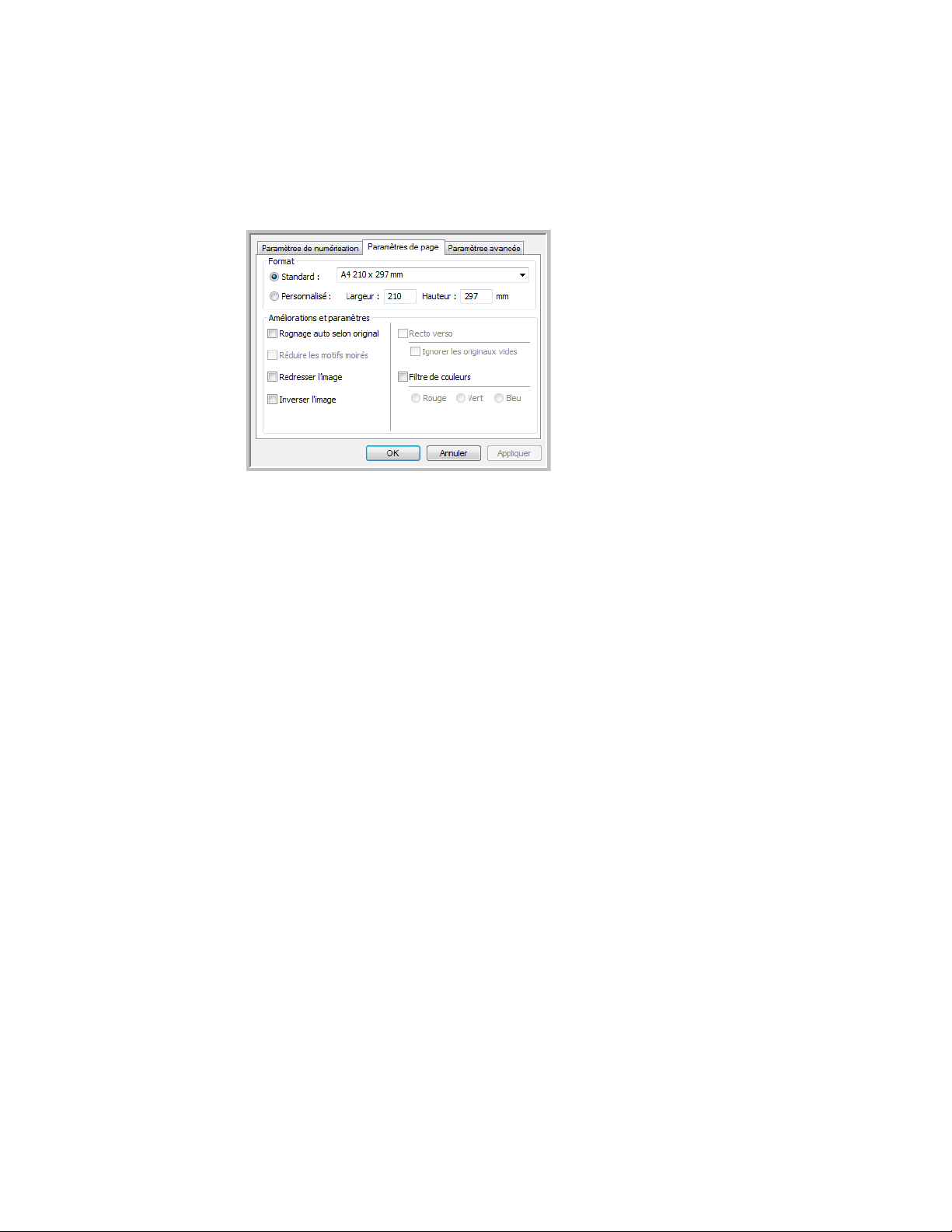
•Si l'option Suppression de couleur est activée, la rédaction intervient après suppression de la couleur spécifiée
Cliquez sur le nom
pour basculer entre les
pouces et millimètres.
de l'image.
Par exemple, si, après avoir sélectionné Rouge comme couleur à supprimer, vous spécifiez la couleur rouge pour
la zone de rédaction, la zone d'annotation dans l'image finale apparaîtra grise en cas de numérotation Échelle
des gris, ou bien noire ou blanche en cas de numérotation en Noir et blanc.
58
Xerox® DocuMate® 4700
Guide de l’utilisateur
Page 59

Formats de fichier
Formats image. Les formats
image BMP, JPG et PDF offrent
des options de menu contextuel.
Formats texte ;
TEXT n'est qu'un
des formats texte
disponibles.
Les formats de fichier disponibles dans le panneau Sélectionnez le format dépendent de la destination sélectionnée
pour la numérisation. Par exemple, en cas de numérisation vers la destination Transfert vers stockage, tous les formats
sont disponibles car les fichiers sont enregistrés directement dans un dossier, sans ouverture d'aucune application. Si la
destination est une application telle que Microsoft Paint, seuls les types de fichiers pris en charge par cette application
sont disponibles dans le panneau Sélectionnez le format.
La plupart des icônes de format offrent un menu contextuel permettant d'accéder à des options de format
spécifiques ou de choisir des formats non présentés dans le panneau par défaut.
Les noms de format dans le panneau Sélectionnez le format indiquent l'extension des fichiers numérisés.
Créer un fichier par image
Les formats TIFF et PDF, ainsi que les formats de fichier texte, permettent de prendre en charge des documents de
plusieurs pages. Si vous numérisez au format TIFF ou PDF ou dans l'un des formats texte, et souhaitez créer un
fichier pour chaque image numérisée, activez l'option Créer un fichier par image. Notez que cette option est
activée automatiquement, et désactivée si vous avez sélectionné un format qui ne prend en charge que les pages
uniques, comme BMP, PNG, GIF, JPG ou JP2.
Xerox® DocuMate® 4700
Guide de l’utilisateur
59
Page 60

Formats image
Sélectionnez un format de fichier image pour les photos, illustrations ou autres documents que vous souhaitez
enregistrer comme images. Si vous souhaitez effectuer d'autres traitements d'images, tels que des retouches de
photos ou corrections de couleurs, BMP et TIFF sont les formats de fichiers image standard généralement utilisés.
Cliquez avec le bouton droit sur l'icône BMP pour accéder aux formats image GIF et PNG. Lorsque vous sélectionnez l'un
de ces formats, l'icône BMP dans le panneau de format est remplacée par celle du format image sélectionné.
BMP : le format *.bmp (bitmap) convient généralement pour des traitements d'images tels que des
retouches de photo ou des corrections de couleurs, car le taux de compression utilisé lors de la création du
fichier est très faible. En cas de numérisation en couleur ou en échelle des gris, le format BMP produit les
fichiers les plus volumineux.
GIF : le format *.gif (graphics interchange format) est généralement utilisé pour publier des images sur des
sites ou des serveurs Web, car la compression permet de réduire la taille des fichiers d'environ 95 % par
rapport à la version BMP d'une même image. Les logos d'entreprise et les images de petite taille sur les
pages Web sont souvent des images GIF. En revanche, la compression et la limitation de la plage de
couleurs propres au format GIF peuvent générer un grain ou une moindre lisibilité des images de taille
moyenne à grande.
PNG : le format *.png (portable network graphics) est un autre format souvent utilisé pour la publication
d'images sur des sites Web. Comme pour le format GIF, la compression PNG réduit sensiblement la taille des
fichiers par rapport à la version BMP d'une même image. En revanche, la compression PNG diffère de la
compression GIF en ce que les images PNG présentent un meilleur aspect après mise à échelle. C'est pourquoi
le format PNG est souvent préféré au format GIF pour les logos de société présentant un grand nombre de
détails, les boutons interactifs, les images de taille moyenne, etc.
TIFF : le format *.tif (tagged image file format) est un autre type d'image souvent utilisé pour la retouche
de photos. En cas de numérisation en couleur, il permet d'obtenir un fichier de qualité et de taille similaires
à un fichier BMP. En revanche, en cas de numérisation en noir et blanc, la compression TIF permet d'obtenir
des fichiers d'une taille plus petite que tous les autres formats d'image sans perte de qualité. Le format TIFF
permet également de générer des fichiers image de plusieurs pages.
60
Xerox® DocuMate® 4700
Guide de l’utilisateur
Page 61

Cliquez avec le bouton droit sur l'icône JPG pour accéder au format image JP2. Lorsque vous sélectionnez JP2, l'icône
JPG dans le panneau de format est remplacée par celle du format JP2.
JPG : le format *.jpg (joint photographic experts group) est couramment utilisé pour le transfert d'images par
voie électronique, par exemple, pour la publication sur le Web ou l'envoi par e-mail, parce que les fichiers JPG sont
moins volumineux que les fichiers BMP et TIFF. Il est possible d'en modifier le niveau de compression pour
obtenir une image de meilleure qualité ou un fichier de plus petite taille.
JP2 : le format *.jpg2 (joint photographic experts group 2000) est celui correspondant à la nouvelle norme JPEG.
Ce nouveau type de fichier JPG est basé sur un algorithme de compression amélioré produisant des images
meilleure qualité et des fichiers moins volumineux. Pour plus d'informations sur ce format de fichier et une liste
d'applications permettant d'afficher ou d'ouvrir ce type de fichier, consultez le site Web officiel de JPEG à
l'adresse www.jpeg.org.
Pour sélectionner la taille d'un fichier JPEG :
1. Sélectionnez JPG comme format de page.
2. Cliquez avec le bouton droit sur l'icône JPG.
Un menu s'affiche.
3. Activez l'option de taille de fichier/qualité d'image pour vos images numérisées.
Réduire la taille : taille de fichier la plus réduite, qualité d'image la plus basse.
Normal : taille de fichier moyenne, perte relative de qualité d'image.
Optimiser la qualité : taille de fichier la plus importante, perte minimale de qualité d'image.
Votre sélection se rapporte uniquement au bouton actuellement sélectionné dans la fenêtre Propriétés
One Touch. Les autres boutons pour lesquels JPG est sélectionné comme format de fichier ne sont pas affectés.
Vous pouvez donc définir la taille de fichier/qualité d'image indépendamment pour chaque bouton.
4. Dans la fenêtre Propriétés One Touch, cliquez sur OK ou sur Appliquer.
Xerox® DocuMate® 4700
Guide de l’utilisateur
61
Page 62
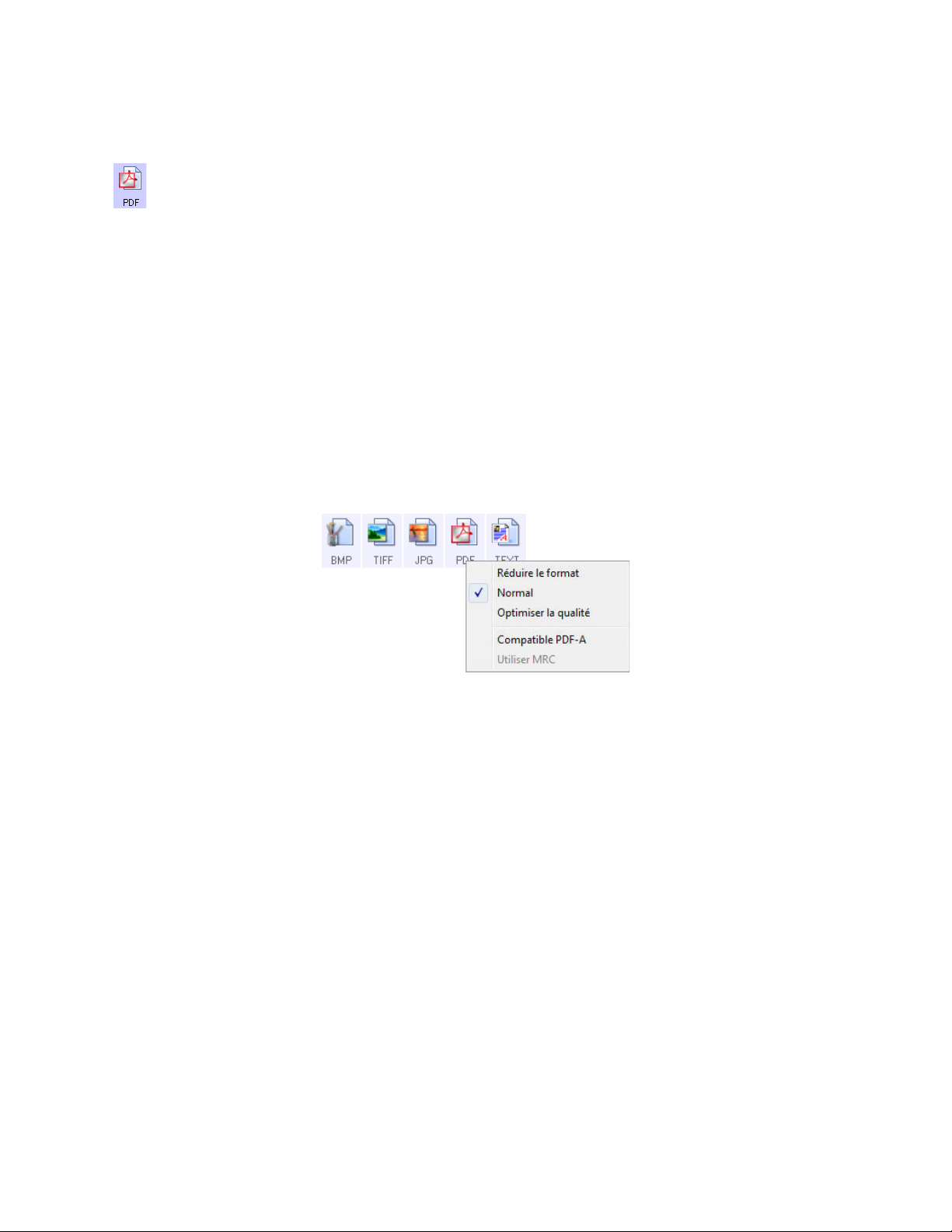
Cliquez avec le bouton droit sur l'icône Format PDF pour modifier la qualité d'image ou activer l'option permettant
de rendre le fichier PDF numérisé compatible PDF-A.
PDF : le format *.pdf (portable document format) est souvent utilisé pour créer des images de pages de texte.
L'algorithme de compression PDF permet d'obtenir des fichiers de taille relativement petite en cas de
numérisation en couleur de fichiers de plusieurs pages. Si le format TIFF prend également en charge les fichiers
de plusieurs pages, en cas de numérisation en couleur, les fichiers TIFF sont souvent trop volumineux pour un
transfert par voie électronique. Le format PDF est souvent utilisé pour la publication de fichiers de plusieurs pages
sur le Web, leur envoi par e-mail et leur stockage permanent. Comme pour le format JPG, vous pouvez modifier la
qualité des fichiers PDF pour en réduire la taille ou améliorer la qualité d'image.
Pour pouvoir afficher des fichiers PDF, il faut qu'Adobe
installé sur votre ordinateur.
L'utilisation de la norme PDF-A lors de la numérisation au format PDF permet d'obtenir des fichiers
compatibles avec la norme ISO-19005-1 pour l'archivage permanent de documents électroniques. Pour
plus d'informations sur cette norme, visitez le site www.pdfa.org.
Pour sélectionner la taille d'un fichier PDF :
1. Sélectionnez PDF comme format de page.
2. Cliquez avec le bouton droit sur l'icône PDF.
Un menu s'affiche.
®
Reader® ou un autre logiciel compatible PDF soit
3. Activez l'option de taille de fichier/qualité d'image pour vos images numérisées.
Réduire la taille : taille de fichier la plus réduite, qualité d'image la plus basse.
Normal : taille de fichier moyenne, perte relative de qualité d'image.
Optimiser la qualité : taille de fichier la plus importante, perte minimale de qualité d'image.
Votre sélection se rapporte uniquement au bouton actuellement sélectionné dans la fenêtre Propriétés
One Touch. Les autres boutons pour lesquels PDF est sélectionné comme format de fichier ne sont pas affectés.
Vous pouvez donc définir la taille de fichier/qualité d'image indépendamment pour chaque bouton.
4. Dans la fenêtre Propriétés One Touch, cliquez sur OK ou sur Appliquer.
Formats texte
L'activation de l'option de format texte active également le traitement de ROC comme étape automatique de
numérisation. Par conséquent, lorsque vous numérisez un document et que le format texte est sélectionné, les portions de
texte du document sont automatiquement converties en texte éditable.
Sélectionnez un format texte pour les documents comportant du texte ou des chiffres, du type lettre commerciale,
rapport ou feuille de calcul. Selon l'application de destination sélectionnée, l'icône de format texte permet
d'accéder à plusieurs formats de fichiers.
62
Xerox® DocuMate® 4700
Guide de l’utilisateur
Page 63
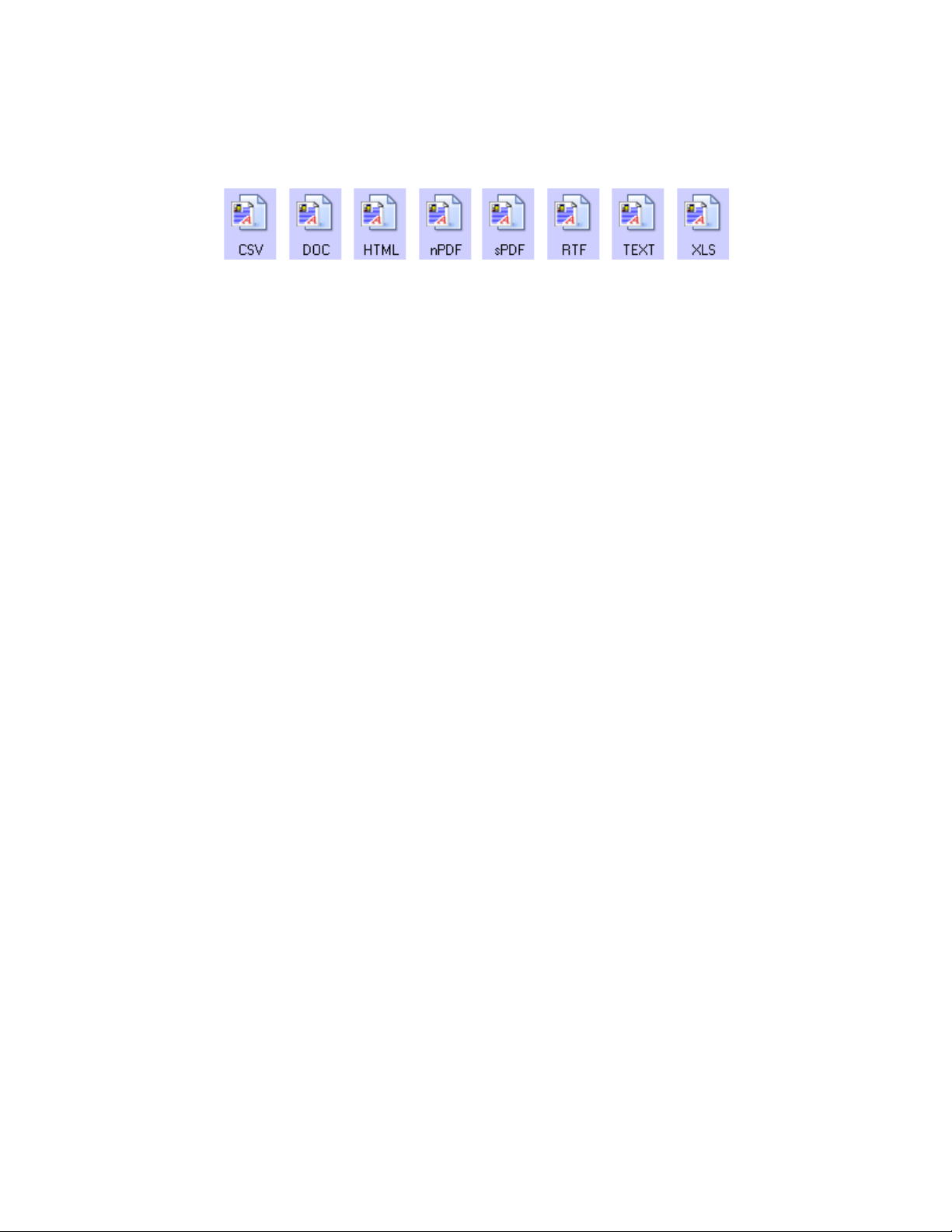
Pour plus de détails sur ces formats de fichiers texte ainsi que des instructions concernant la configuration des
options de ROC, consultez la section Numérisation avec la reconnaissance optique de caractères (ROC) à la
page 110.
Pour sélectionner un type de fichier pour le format texte :
1. Sélectionnez l'application de destination.
2. Cliquez avec le bouton droit sur l'icône de format texte.
Les options de menu dépendent du type d'application de destination sélectionné.
3. Sélectionnez le type de fichier souhaité pour le format texte.
4. Dans la fenêtre Propriétés One Touch, cliquez sur OK ou sur Appliquer.
Xerox® DocuMate® 4700
Guide de l’utilisateur
63
Page 64
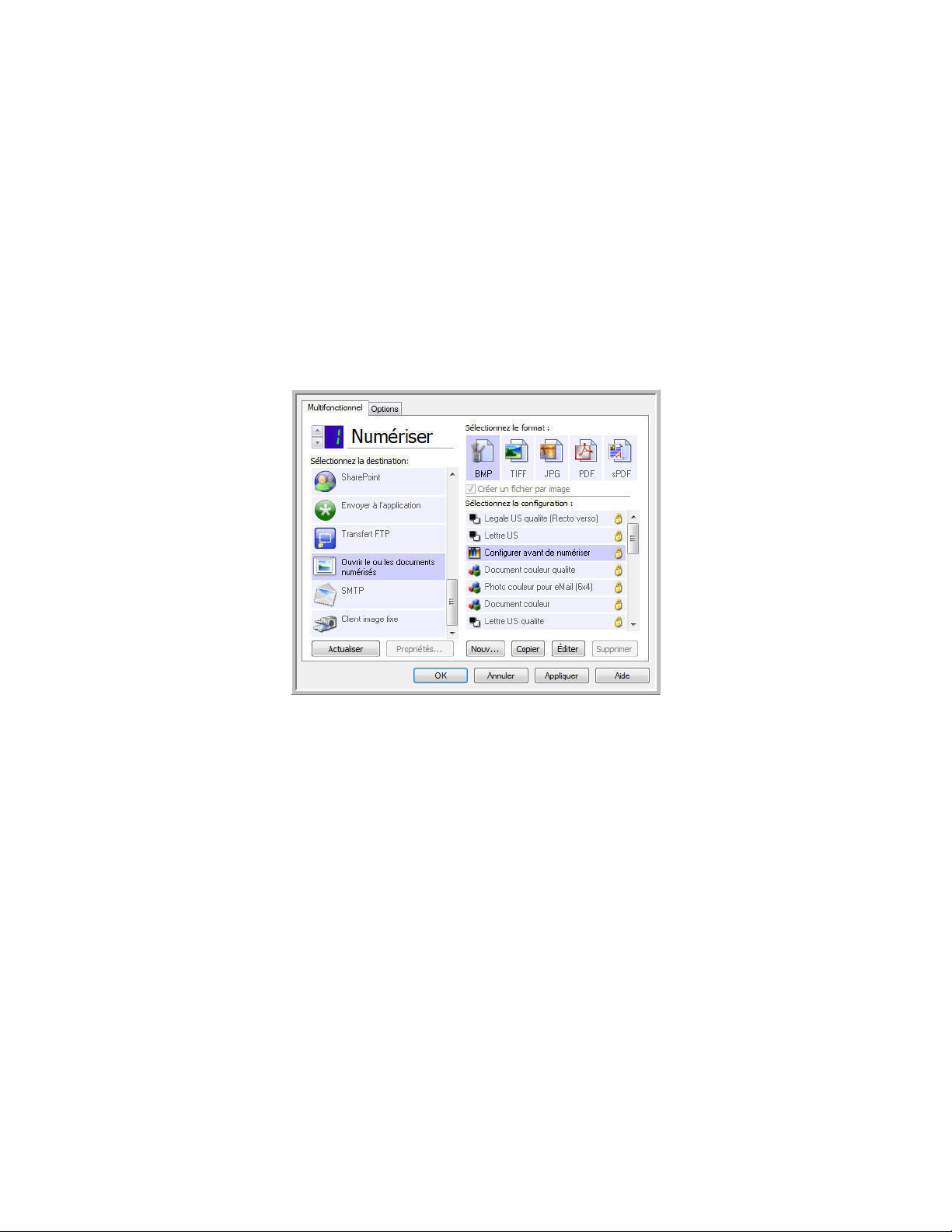
Configurer avant de numériser
Vous pouvez configurer le scanneur de façon à ce que, lorsque vous appuyez sur un bouton ou cliquez dessus dans le
panneau de boutons, une autre interface de numérisation s'ouvre avant le début de la numérisation. Vous pouvez
alors utiliser l'interface pour modifier la résolution, le mode de numérisation et d'autres paramètres. Quand vous
numérisez, l'image numérisée est quand même envoyée comme le type de fichier et vers l'application de
destination sélectionnés dans la fenêtre Propriétés One Touch pour ce bouton.
1. Ouvrez la fenêtre Propriétés One Touch.
2. Sélectionnez la configuration de numérisation Configurer avant de numériser.
3. Dans la fenêtre Propriétés One Touch, cliquez sur OK ou sur Appliquer.
Pour numériser en utilisant l'option Configurer avant de numériser
1. Cliquez sur le bouton que vous avez configuré pour utiliser l'option Configurer avant de numériser.
2. L'interface TWAIN s'ouvre.
3. Sélectionnez vos paramètres de numérisation, tels que Type d'image (Couleur, Échelle des gris ou Noir et blanc),
Résolution en ppp et Taille de la page.
4. Cliquez sur le bouton Numériser dans l'interface TWAIN.
5. Le document est numérisé. Une fois la numérisation terminée, cliquez sur le bouton Te rm i ne r . L'image est
envoyée à l'application de destination spécifiée dans la fenêtre Propriétés de One Touch.
Numérisation de plusieurs pages
La fonctionnalité Configurer avant de numériser permet de créer des documents de plusieurs pages à partir de
pages numérisées individuellement.
64
Xerox® DocuMate® 4700
Guide de l’utilisateur
Page 65

Remarque : L’utilisation de la fonctionnalité Configurer avant de numériser pour numériser plusieurs pages ne
s’applique pas aux formats de page BMP et JPG. Veillez à ce que le format de page spécifié dans la fenêtre
Propriétés One Touch soit défini sur TIFF, PDF ou l’un des formats Texte.
1. Placez un document sur la fente d’alimentation papier du scanneur.
2. Lorsque l’interface TWAIN s’ouvre, sélectionnez les paramètres de numérisation appropriés pour votre
document.
3. Cliquez sur le bouton Numériser dans l’interface TWAIN.
4. Une fois la barre de progression de la numérisation fermée, placez la page suivante dans la fente
d’alimentation papier du scanneur.
5. Continuez à numériser les pages restantes dans votre document de plusieurs pages.
6. Lorsque la numérisation est terminée, cliquez sur le bouton Ter m i né dans l’interface TWAIN.
7. Toutes les pages numérisées sont envoyées à l’application de destination définie dans la fenêtre Propriétés
One Touch 4.0. Si l’application de destination est PaperPort, les pages sont regroupées dans une pile.
Annulation de l'option Configurer avant de numériser
1. Cliquez sur Annuler dans la fenêtre de progression de la numérisation.
2. La fenêtre suivante s'affiche, vous demandant si vous voulez annuler la totalité de la tâche de numérisation.
– Oui : la numérisation s'arrête et toutes les pages numérisées dans ce lot, jusqu'à ce point, sont
supprimées. L'interface TWAIN se ferme et vous pouvez redémarrer la numérisation depuis le début.
Choisissez Oui si les paramètres de numérisation TWAIN sont incorrects pour votre lot de numérisation
actuel.
Par exemple, le Type d'image est Noir et blanc mais vous voulez numériser les documents en couleur.
Sélectionnez Oui pour supprimer toutes les pages numérisées, puis recommencez en sélectionnant le
type d'image approprié avant de numériser.
– Non : la numérisation s'arrête mais les pages numérisées dans ce lot, jusqu'à ce point, ne sont pas
supprimées et l'interface TWAIN reste ouverte. Vous pouvez placer une nouvelle page dans le scanneur,
régler les paramètres TWAIN correspondant, puis cliquer sur le bouton Numériser de l'interface TWAIN
pour poursuivre la numérisation. A la fin du lot de numérisation, toutes les pages de la première partie de
la numérisation et de la seconde sont envoyées à l'application de destination.
Choisissez cette option si, par exemple, après avoir numérisé un document en noir et blanc, vous voulez y
insérer une page en couleur. Au lieu de numériser à nouveau le lot entier, vous pouvez interrompre la
numérisation en cours, modifier le type d'image pour passer de Noir et blanc à Couleur, puis redémarrer
la numérisation sans perdre les pages déjà numérisées.
Xerox® DocuMate® 4700
Guide de l’utilisateur
65
Page 66

Ouvrir le ou les documents numérisés
Sélectionnez la destination Ouvrir le ou les documents numérisés pour que le document numérisé s'ouvre
automatiquement une fois la numérisation accomplie.
Types de fichiers pris en charge : en cas de numérisation vers la destination Ouvrir le ou les documents numérisés,
tous les formats de fichiers sont disponibles. Notez que les formats de fichier texte ne sont disponibles que si un
module ou une application de ROC est installé. Pour voir la liste des formats de fichier texte disponibles quand la
ROC est installée, veuillez consulter la section Formats texte à la page 62.
Type de destination : la destination Ouvrir le ou les documents numérisés est classifiée comme « Lien de gestion de
document ». Pour la rendre disponible dans la liste de destinations, vous devez sélectionner Gestion de documents
sous l'onglet Options de la fenêtre Propriétés One Touch.
Note technique :
• Si aucune application n'est installée pour le format de fichier que vous avez sélectionné, le Visualiseur du fichier
journal One Touch s'ouvre pour indiquer l'échec une fois la numérisation accomplie. Vous pouvez doublecliquer sur l'erreur de journal pour ouvrir la vue détaillée du transfert ayant échoué.
Par exemple, si vous sélectionnez PDF comme type de fichier, une application de visualiseur PDF doit être
installée pour permettre l'ouverture du fichier.
Installez une application pour ce type de fichier ou associez une application dans l'option des dossiers de
Windows Explorer. Pour obtenir des instructions sur l'association de types de fichiers, consultez la
documentation de Windows.
• Lors d'une numérisation vers plusieurs destinations, les fichiers numérisés sont envoyés aux autres applications
de destination dans One Touch.
66
Xerox® DocuMate® 4700
Guide de l’utilisateur
Page 67

Transfert vers stockage
La numérisation Transfert vers stockage permet de numériser des documents et de les enregistrer dans un dossier en
une seule étape.
Types de fichiers pris en charge : comme les fichiers sont enregistrés directement dans un dossier sur l'ordinateur
ou le serveur, tous les formats de fichiers sont disponibles dans One Touch. Notez que les formats de fichier texte ne
sont disponibles que si un module ou une application de ROC est installé. Pour voir la liste des formats de fichier
texte disponibles quand la ROC est installée, veuillez consulter la section Formats texte à la page 62.
Type de destination : la destination Transfert vers stockage est classifiée comme « Lien de stockage ». Pour la
rendre disponible dans la liste de destinations, vous devez sélectionner Stockage et CD-R/W sous l'onglet Options
de la fenêtre Propriétés One Touch.
Définition de dossier et d'options à partir de One Touch
Dans la fenêtre Propriétés One Touch, sélectionnez Transfert vers stockage comme application de destination de la
numérisation.
• Cliquez sur le bouton Propriétés pour ouvrir les Propriétés du lien One Touch pour l'option Transfert vers
stockage. Cette fenêtre vous permet de modifier l'emplacement et les options globaux de stockage par défaut.
Lors de l'installation initiale de One Touch, toutes les configurations de la numérisation utilisent ces
paramètres. Lorsque de la création de configurations, les paramètres par défaut correspondront à ce que vous
aurez sélectionné ici. Si vous modifiez les options de stockage d'une configuration individuelle, le changement
des options de cette fenêtre Propriétés de liens n'entraînera plus la mise à jour des configurations modifiées.
• Cliquez sur le bouton Nouvelle, Copier ou Éditer pour ouvrir la fenêtre Propriétés de configuration de la
numérisation. Cliquez sur l'onglet Options de stockage, puis utilisez cette fenêtre pour définir une
configuration afin de numériser vers un dossier différent de celui sélectionné dans la fenêtre Propriétés de liens.
La modification des options de cette fenêtre affecte uniquement la configuration que vous créez ou modifiez.
Toutes les autres configurations conservent leurs paramètres pour cette destination.
Xerox® DocuMate® 4700
Guide de l’utilisateur
67
Page 68

Organisation du stockage
Fenêtre Propriétés de liens One Touch de
Transfert vers stockage
Fenêtre Propriétés de configuration de la
numérisation - onglet Options de stockage
• Tous les documents sont dans la racine : les documents numérisés sont enregistrés dans la racine du dossier
indiqué dans Zone de stockage.
• Les documents sont rangés dans des dossiers par mois, semaine ou genre : les dossiers sont créés d'après
votre sélection (mois, semaine ou type de fichier) et les documents numérisés sont enregistrés dans ces
dossiers. De nouveaux dossiers sont créés pour chaque mois et semaine, afin que vous puissiez savoir à quel
moment vous avez numérisé les documents.
Zone de stockage
• Il s'agit de l'emplacement, sur l'ordinateur ou le réseau, où le fichier sera enregistré. Cliquez sur le bouton
Parcourir pour modifier l'emplacement en parcourant votre liste de dossiers Windows, ou tapez le chemin
d'un emplacement directement dans le champ de saisie. Vous pouvez sélectionner un dossier local ou un
dossier se trouvant sur un serveur ou un lecteur mappé.
Ouvrir le dossier de stockage après numérisation
• Activez cette option pour que le dossier spécifié dans Zone de stockage soit ouvert une fois la numérisation
terminée et l'image transférée vers cet emplacement. Si vous avez activé une option de groupement par mois,
semaine ou type, le dossier qui s'ouvre est celui correspondant à cette option de groupement.
Définition du dossier à partir de Windows
Lors de l'installation de One Touch, une option de stockage a été ajoutée au menu contextuel de vos dossiers
Windows. Cette option permet de définir l'emplacement du dossier de Transfert vers stockage sans devoir ouvrir
One Touch préalablement.
1. Cliquez avec le bouton droit sur le dossier que vous voulez définir comme destination de numérisation.
68
Xerox® DocuMate® 4700
Guide de l’utilisateur
Page 69

2. Faites passer le curseur de la souris sur l'option Définir comme destination de numérisation pour ouvrir le
sous-menu à droite. Cliquez sur le paramètre de votre choix pour la mise à jour de la Zone de stockage.
– Pour toutes les configurations : activez cette option pour mettre à jour la zone de stockage de façon à
utiliser cet emplacement sous tous les onglets Options de stockage des configurations de numérisation.
Notez que l'emplacement des propriétés du lien de stockage sera également actualisé pour utiliser cet
emplacement.
– Pour les configurations nouvelles et par défaut : activez cette option pour mettre à la zone de
stockage des Propriétés du lien One Touch. Toute configuration de numérisation non mise à jour
précédemment avec des zones de stockage personnalisées utilisera également cet emplacement.
– Pour la configuration utilisée par un bouton : si vous activez cette option, un autre sous-menu s'ouvre
à droite. Celui-ci contient la liste des boutons du scanneur actuellement définis pour numériser vers la
destination Transfert vers stockage. Sélectionnez le bouton que vous voulez mettre à jour pour utiliser cet
emplacement. Cette option modifie uniquement la configuration de numérisation associée au bouton
sélectionné. Si plusieurs scanneurs One Touch 4.6 sont installés, le premier sous-menu présente la liste des
scanneurs actuellement connectés, dans laquelle vous pouvez sélectionner l'appareil à mettre à jour.
Cette option est désactivée si aucun scanneur sous tension n'est branché.
Numérisation vers plusieurs dossiers
Lorsque vous archivez des documents avec l'option Transfert vers stockage, vous pouvez les numériser et les
enregistrer dans différents dossiers. Par exemple, l'un des dossiers peut être intitulé « Reçus professionnels », un
autre « Reçus personnels » et un troisième « Reçus annuels ».
Pour numériser vers plusieurs dossiers, vous devez créer plusieurs configurations, chacune avec un emplacement de
stockage propre pour les documents numérisés. Numérisez un ensemble de documents à l'aide de la configuration
de numérisation dont la zone de stockage correspond à cet ensemble. Ensuite, choisissez une autre configuration de
numérisation, puis numérisez l'ensemble de documents suivant pour les stocker dans le dossier approprié.
Configuration de plusieurs dossiers pour le Transfert vers stockage
1. A l'aide de Microsoft Windows, créez les dossiers que vous voulez utiliser pour stocker les éléments numérisés.
2. Ouvrez la fenêtre Propriétés One Touch.
3. Sélectionnez Transfert vers stockage comme application de destination.
Xerox® DocuMate® 4700
Guide de l’utilisateur
69
Page 70

4. Cliquez sur le bouton Nouv.
La boîte de dialogue Propriétés de configuration de la numérisation s'ouvre.
5. Pour vous aider à vous souvenir de quel dossier il s'agit, donnez à la nouvelle configuration un nom qui évoque
le contenu de ce dossier, tel que « Reçus professionnels ».
6. Cliquez sur les onglets Paramètres de numérisation, Paramètres de page et Paramètres avancés, puis
sélectionnez les paramètres de votre choix.
7. Cliquez sur l'onglet Options de stockage.
8. Cliquez sur le bouton Parcourir.
70
Xerox® DocuMate® 4700
Guide de l’utilisateur
Page 71

9. Sélectionnez le dossier que vous avez créé pour stocker les documents numérisés.
10. Cliquez sur OK. Le dossier sélectionné est désormais défini comme Zone de stockage, par exemple « Reçus
professionnels ».
11. Cliquez sur OK. La nouvelle configuration figure maintenant dans les configurations Transfert vers stockage.
12. Répétez le processus pour créer de nouvelles configurations telles que « Reçus personnels ».
Remarque : Veillez à désigner des dossiers séparés comme Zones de stockage pour les nouvelles
configurations.
Xerox® DocuMate® 4700
Guide de l’utilisateur
71
Page 72

13. Désormais, plusieurs configurations sont définies pour la destination Transfert vers stockage et chaque
Les nouvelles
configurations
s'appliquent à
l'application de
destination
Transfert vers
stockage.
configuration enverra les documents numérisés vers des dossiers séparés.
14. Sélectionnez à présent un bouton de scanneur pour chaque nouvelle configuration. Cliquez sur Appliquer afin
de définir ce bouton pour cette configuration.
Pour numériser vers plusieurs dossiers de stockage :
1. Insérez le document à numériser vers le stockage.
2. Lancez la numérisation à l'aide du premier bouton que vous avez défini pour numériser des documents et les
transférer vers le stockage.
3. Une fois la numérisation terminée, insérez le jeu de documents suivant dans le scanneur, puis appuyez sur le
deuxième bouton que vous avez défini pour numériser des documents et les transférer vers le stockage.
4. Quand la numérisation sera terminée, les documents sont stockés dans les deux dossiers séparés.
72
Xerox® DocuMate® 4700
Guide de l’utilisateur
Page 73

Graver sur CD-ROM
Si un graveur de CD est connecté à votre ordinateur, vous pouvez numériser directement de votre scanneur sur un
CD. Cette fonctionnalité est disponible uniquement sur les ordinateurs exécutant Windows XP ou une version
ultérieure de Windows.
Types de fichiers pris en charge : comme les images sont destinées à être gravées sur un CD, tous les formats de
fichiers de One Touch sont disponibles. Notez que les formats de fichier texte ne sont disponibles que si un module
ou une application de ROC est installé. Pour voir la liste des formats de fichier texte disponibles quand la ROC est
installée, veuillez consulter la section Formats texte à la page 62.
Type de destination : la destination Graver sur CD-ROM est classifiée comme « Lien de stockage ». Pour la rendre
disponible dans la liste de destinations, vous devez sélectionner Stockage et CD-R/W sous l'onglet Options de la
fenêtre Propriétés One Touch.
1. Ouvrez la fenêtre Propriétés One Touch.
2. Sélectionnez Graver sur CD comme application de destination.
3. Choisissez un format de fichier et une configuration de numérisation.
4. Cliquez sur OK.
5. A présent, lancez la numérisation à l'aide du bouton sélectionné pour la numérisation et gravure sur CD.
Le scanneur commence à numériser. Une fois l’opération terminée, le fichier sera enregistré dans
l’emplacement temporaire de Windows pour les fichiers de CD. Un message s'affiche dans une bulle
d'informations dans la zone de notification de Windows pour vous informer que les fichiers sont en attente de
gravure sur le CD.
Xerox® DocuMate® 4700
Guide de l’utilisateur
73
Page 74
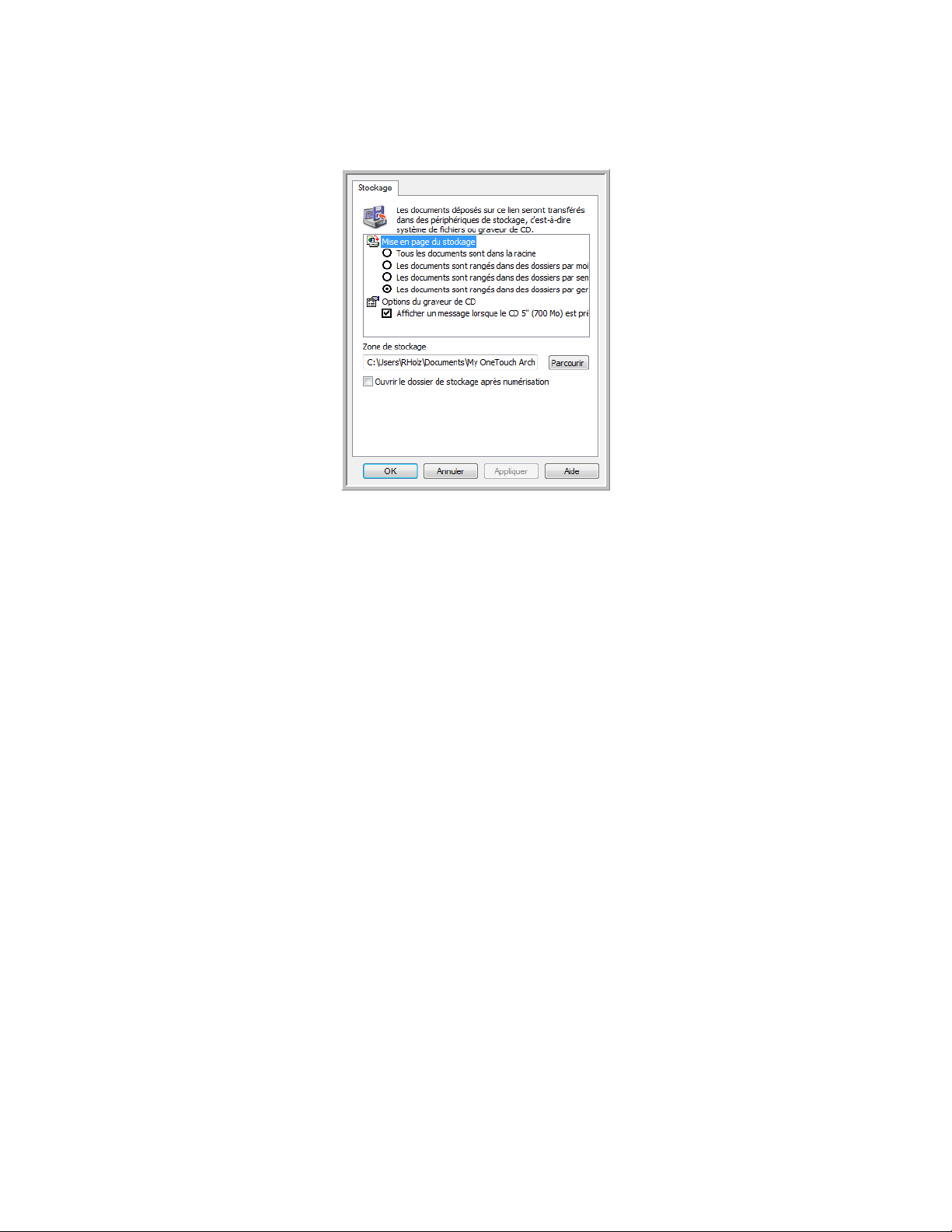
6. Lorsque vous êtes prêts à graver les fichiers sur un CD, ouvrez la fenêtre Propriétés One Touch, sélectionnez
Graver sur CD, puis cliquez sur le bouton Propriétés.
7. Assurez-vous qu'un CD vierge est inséré dans le graveur.
8. Cliquez sur le bouton Graver sur CD. Vos documents numérisés sont gravés sur le CD.
Si d'autres fichiers étaient déjà en attente dans cet emplacement, ils seront gravés avec les fichiers One Touch
sur le CD.
74
Xerox® DocuMate® 4700
Guide de l’utilisateur
Page 75

Télécopieur et imprimante
La disponibilité des imprimantes ou des télécopieur dans la liste de destinations One Touch varie selon que vous
disposez ou non d'imprimantes ou de télécopieur configurés dans Windows. Pour configurer une imprimante ou un
télécopieur, veuillez consulter la documentation de Windows ou celle de l'appareil.
Types de fichiers pris en charge : lors d'une numérisation vers une imprimante ou un télécopieur, seul le format de
fichier BMP est disponible, car ces appareils ne peuvent traiter que des données non compressées.
Type de destination : les imprimantes et les télécopieur sont classifiés comme « Liens de périphérique ». Pour les
rendre disponibles dans la liste de destinations, vous devez sélectionner Télécopieur et imprimante sous l'onglet
Options de la fenêtre Propriétés One Touch.
Le bouton Propriétés sera désactivé dans One Touch, car il n'y a pas de propriétés globales pour ce type de
destination.
Dans la liste Sélectionner la destination, sélectionnez une imprimante ou un télécopieur, puis ouvrez Configuration
de la numérisation pour modifier les paramètres du périphérique sélectionné.
Cliquez sur l'onglet Paramètres du périphérique, puis utilisez les options disponibles pour sélectionner des
paramètres du périphérique.
Xerox® DocuMate® 4700
Guide de l’utilisateur
75
Page 76

• Adapter à la page, réduire l'image si nécessaire : si l'image numérisée est trop grande pour être imprimée
ou faxée sur une seule page, elle sera automatiquement réduite à la taille de la page.
• Format réel, rogner l'image si nécessaire : si l'image numérisée est trop grande pour être imprimée ou faxée sur
une seule page, ses bords seront automatiquement rognés pour l'adapter à la taille de la page.
• Centrer l'image sur la page : l'image est imprimée au centre de la page plutôt que dans l'angle supérieur
gauche.
• Maintenir rapport haut./larg. : le rapport hauteur/largeur correspond à la relation entre la longueur et la
largeur des dimensions de l'image. Activez cette option pour que les proportions relatives de l'image restent
constantes.
• Rotation auto image pour meilleur ajust. : si l'image est au format Paysage et que le périphérique imprime
en mode Portrait, ou inversement, faites pivoter l'image pour l'adapter à l'orientation de la page.
• Interclasser les copies : si vous imprimez plusieurs pages, interclassez les copies. Entrez le nombre de copies
dans la boîte Copies.
• Avancés : cliquez ici pour afficher des paramètres supplémentaires pour le périphérique. La boîte de dialogue
qui s'ouvre est spécifique à ce dernier. Par exemple, si le périphérique est votre imprimante, la boîte de
dialogue présente les paramètres de configuration de votre imprimante.
Remarque : en cas de numérisation vers plusieurs imprimantes ou télécopieur, sélectionnez dans la liste le périphérique
dont vous voulez configurer les fonctionnalités avancées, puis cliquez sur le bouton Avancés.
76
Xerox® DocuMate® 4700
Guide de l’utilisateur
Page 77
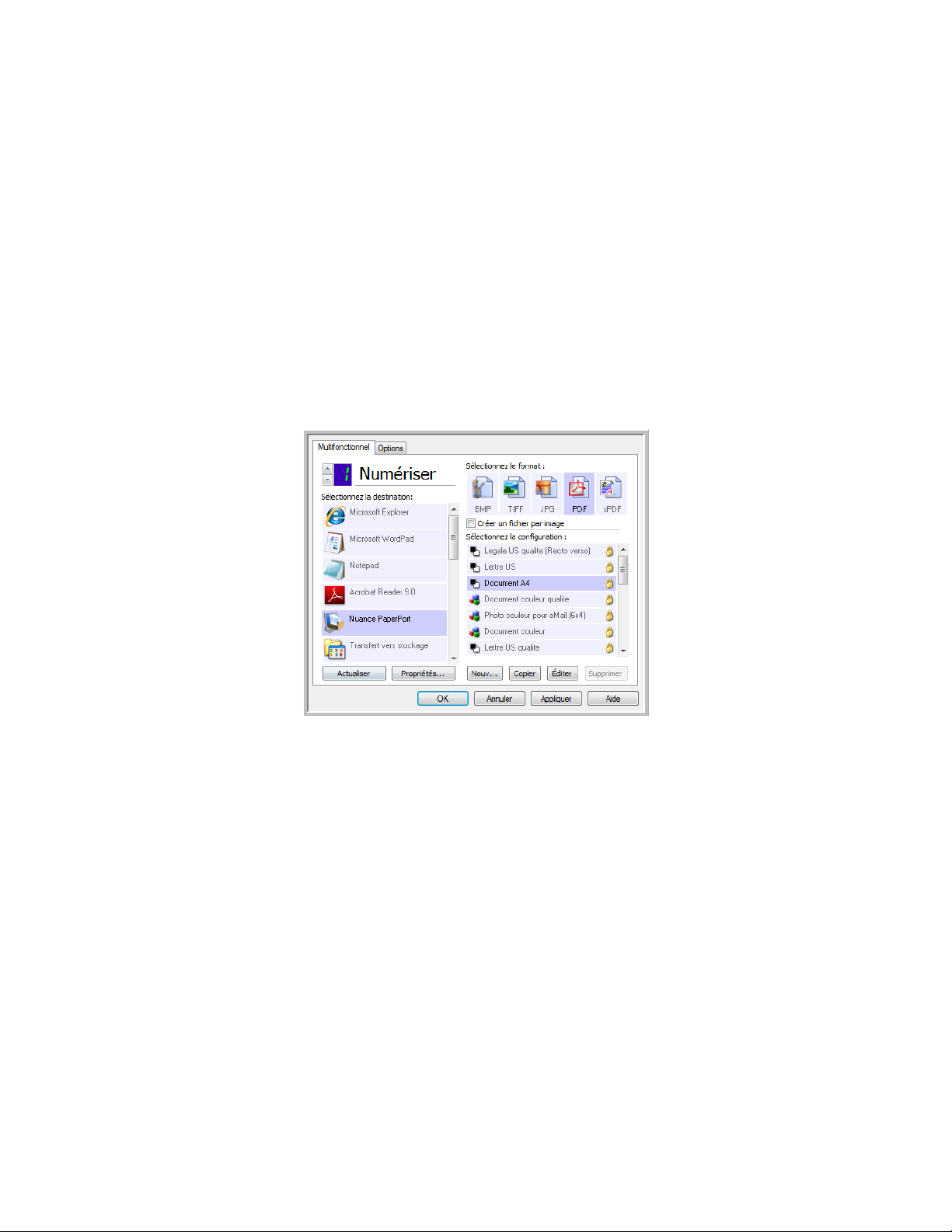
PaperPort
Dans la fenêtre Propriétés One Touch, sélectionnez PaperPort comme application de destination
de la numérisation.
Types de fichiers pris en charge : en cas de numérisation vers la destination PaperPort, tous les formats de fichiers
image sont disponibles. Les formats de fichier texte sPDF et nPDF ne sont disponibles que si le logiciel OmniPage ou
le module One Touch OmniPage est installé. Consultez la section Formats texte à la page 62.
Type de destination : la destination PaperPort est classifiée comme « Lien de gestion de document ». Pour la rendre
disponible dans la liste de destinations, vous devez sélectionner Gestion de documents sous l'onglet Options de la
fenêtre Propriétés One Touch.
• Cliquez sur le bouton Propriétés pour ouvrir les Propriétés du lien One Touch pour l'option PaperPort. Cette
fenêtre vous permet de modifier l'emplacement et les options de dossier par défaut.
Suite à l'installation initiale de One Touch, toutes les configurations de la numérisation envoient les documents
numérisés vers le dossier sélectionné dans cette fenêtre. Lorsque de la cration de configurations, les paramètres
par défaut correspondront à ce que vous aurez sélectionné ici. Si vous modifiez les options d'une configuration
individuelle, le changement des options de cette fenêtre Propriétés de liens n'entraînera plus la mise à jour des
configurations modifiées.
• Cliquez sur le bouton Nouvelle, Copier ou Éditer pour ouvrir la fenêtre Propriétés de configuration de la
numérisation. Cliquez sur l'onglet PaperPort, puis utilisez cette fenêtre pour définir une configuration afin de
numériser vers un dossier différent de celui sélectionné dans la fenêtre Propriétés de liens.
La modification des options de cette fenêtre affecte uniquement la configuration que vous créez ou modifiez.
Toutes les autres configurations conservent leurs paramètres pour cette destination.
Xerox® DocuMate® 4700
Guide de l’utilisateur
77
Page 78
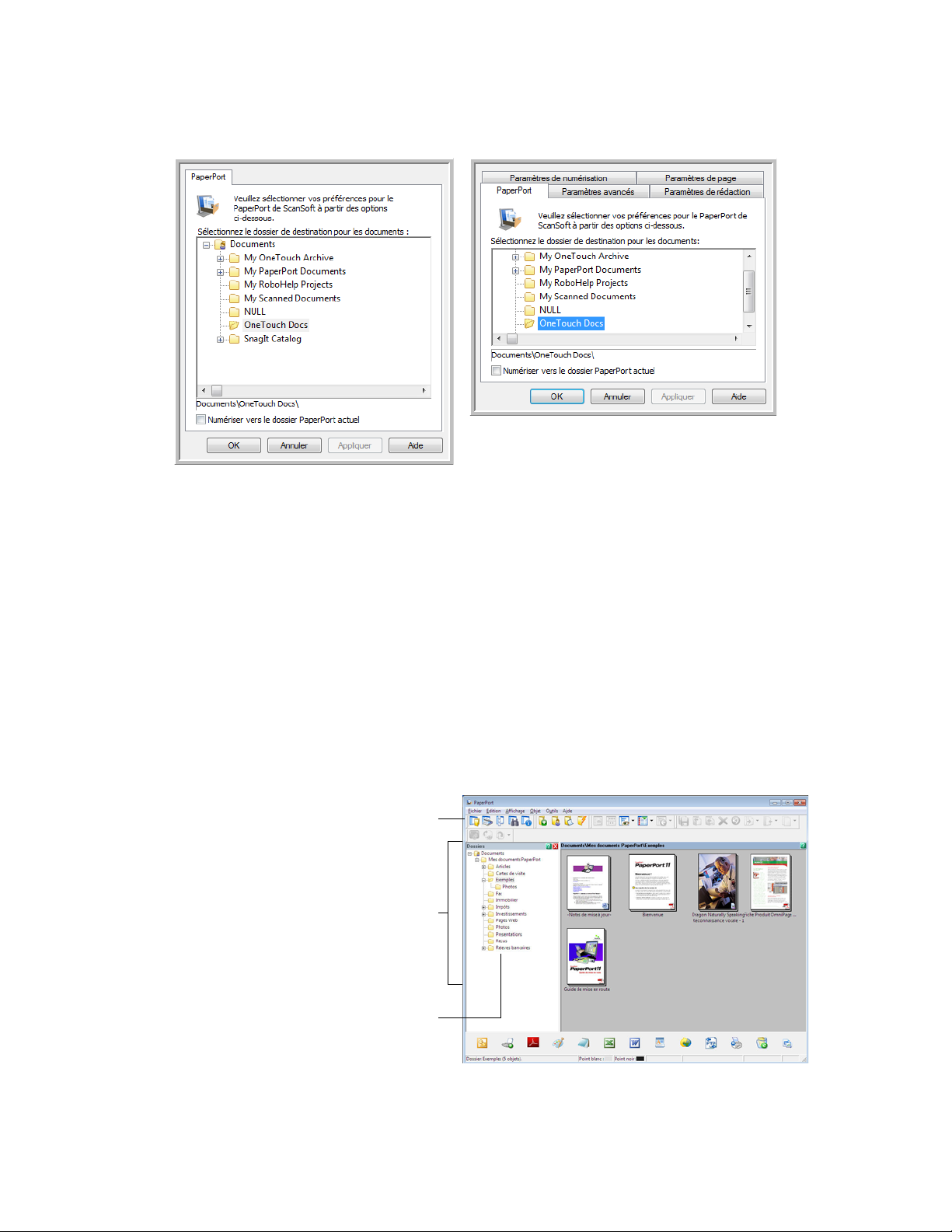
Sélectionner le dossier de destination pour les documents
Fenêtre Propriétés de liens One Touch de
PaperPort
Fenêtre Propriétés de configuration de la
numérisation - onglet PaperPort
Voici les dossiers disponibles dans les fenêtres
de configuration de One Touch PaperPort.
Appuyez sur la touche F1 du clavier pour ouvrir
le fichier d'aide de PaperPort afin d'obtenir
des instructions sur la gestion de cette liste de
dossiers.
Cliquez sur l'icône de dossier pour ouvrir ou
fermer la liste de dossiers dans PaperPort.
Le dossier sélectionné dans cette liste
correspond à l'emplacement dans lequel le
fichier numérisé sera enregistré si PaperPort est
ouvert et si l'option One Touch Numériser vers
le dossier PaperPort actuel est activée.
• Sélectionnez un dossier auquel envoyer les documents numérisés lors d'une numérisation vers la destination
PaperPort.
La liste de dossiers présentée dans cette fenêtre est celle du Gestionnaire de dossiers PaperPort.
Le Gestionnaire de dossiers PaperPort permet d'ajouter ou de supprimer des dossiers dans cette liste, ainsi que
d'y ajouter des lecteurs et des emplacements réseau. Vous ne pouvez pas ajouter de nouveaux dossiers à partir
des fenêtres de configuration de One Touch PaperPort.
Numériser vers le dossier PaperPort actuel
• Activez cette option pour que les document numérisés soient envoyés vers le dossier actuellement sélectionné
dans l'application PaperPort.
Pour que les numérisations soient envoyées vers le dossier sélectionné dans le volet du dossier PaperPort, le
logiciel PaperPort doit être ouvert avant la numérisation. Si PaperPort n'est pas ouvert, cette option est ignorée et
le fichier numérisé est envoyé vers le dossier sélectionné dans les Propriétés du lien One Touch ou dans la fenêtre
Configuration de la numérisation pour PaperPort.
78
Xerox® DocuMate® 4700
Guide de l’utilisateur
Page 79
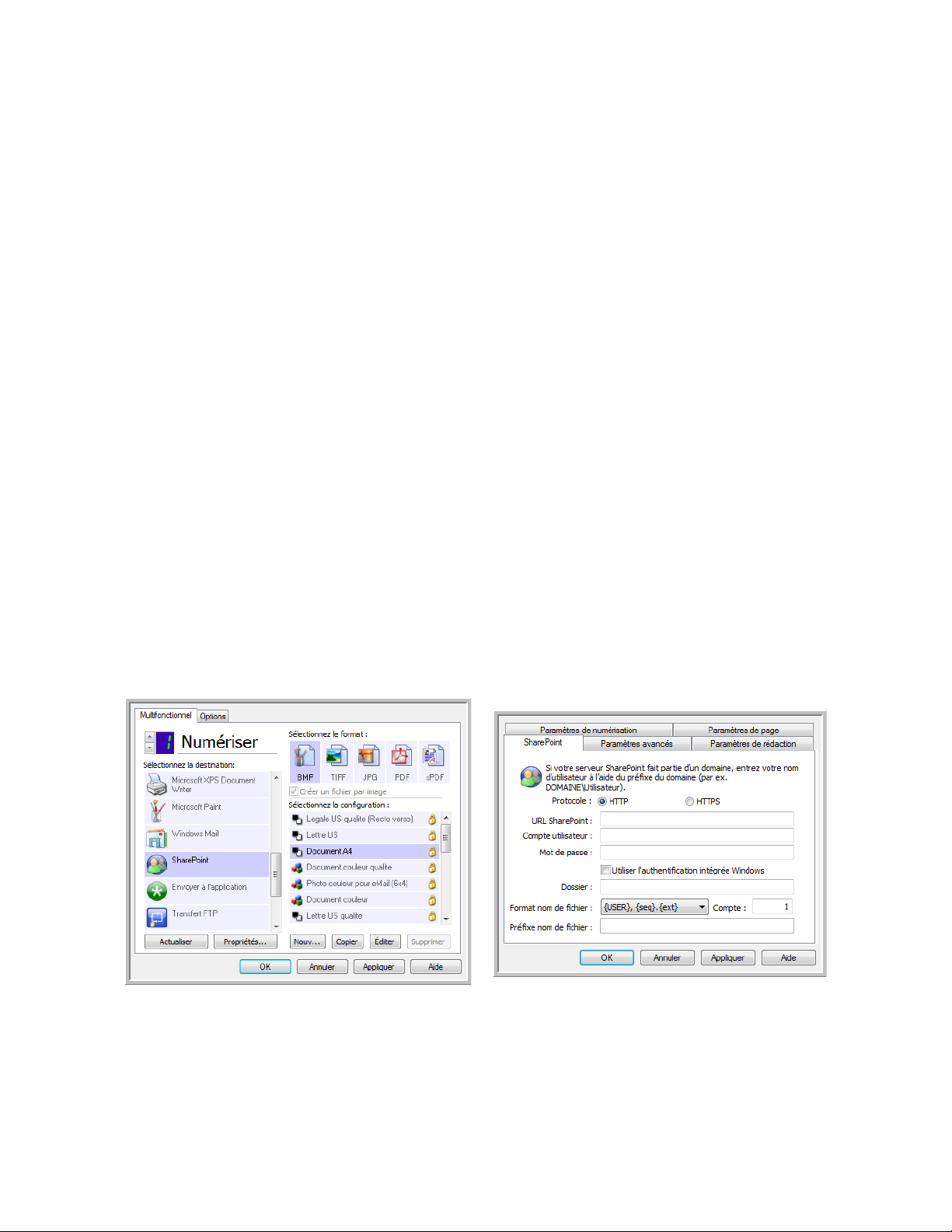
SharePoint
Le lien de destination SharePoint permet d'envoyer les numérisations directement vers un site SharePoint à partir de
One Touch. Veuillez contacter votre administrateur de site SharePoint pour obtenir les informations du serveur
nécessaires pour la configuration de ce lien. Vous pouvez également demander à votre administrateur de site ou à
votre informaticien de configurer ce lien pour vous. L'installation et la configuration des sites et des comptes
utilisateurs SharePoint sortent de la portée de ce document.
Types de fichiers pris en charge : en cas de numérisation vers le site SharePoint, tous les formats de fichiers image
et texte sont disponibles, à l'exception du format HTML. Notez que les formats de fichier texte ne sont disponibles
que si un module ou une application de ROC est installé. Pour voir la liste des formats de fichier texte disponibles
quand la ROC est installée, veuillez consulter la section Formats texte à la page 62.
Type de destination : la destination SharePoint est classifiée comme « Lien de stockage ». Pour la rendre disponible
dans la liste de destinations, vous devez sélectionner Stockage et CD-R/W sous l'onglet Options de la fenêtre
Propriétés One Touch.
Toute la configuration du serveur SharePoint s'effectue à l'aide de l'onglet des paramètres SharePoint dans la
fenêtre Propriétés de configuration de la numérisation.
1. Sélectionnez SharePoint comme application de destination.
2. Ouvrez la configuration de la numérisation que vous voulez modifier pour numériser vers un site SharePoint, ou
créez une configuration.
Sélectionnez une configuration existante dans laquelle vous avez déjà spécifié les informations de votre site
SharePoint, puis cliquez sur le bouton Copier pour créer une configuration à partir des paramètres de la
configuration actuelle.
3. Cliquez sur l'onglet SharePoint, puis entrez dans les champs les informations relatives à votre site SharePoint.
• Protocole : sélectionnez le protocole à utiliser pour transférer le document numérisé vers le serveur.
• URL SharePoint : entrez le chemin complet de l'URL du site SharePoint, sans http(s) :// ni désignation de page
réelle. Ce chemin doit tout inclure, à l'exception du dossier de destination.
Par exemple, si l'URL affichée dans le navigateur Web est http ://sharepoint.site.com/IT/common/shared
documents/default.aspx, configurez le chemin d'accès du serveur SharePoint comme suit :
Xerox® DocuMate® 4700
Guide de l’utilisateur
79
Page 80

– Sélectionnez le protocole HTTP.
– L'URL SharePoint doit être sharepoint.site.com/IT/common.
– Le dossier de destination doit être shared documents.
• Compte utilisateur : entrez le nom de compte de l’utilisateur autorisé à enregistrer des fichiers sur le site
SharePoint et dans le dossier de destination spécifiés.
• Mot de passe : entrez le mot de passe du compte utilisateur que vous avez spécifié.
• Utilisez l’authentification intégrée de Windows : activez cette option pour utiliser le nom et le mot de passe
Windows de l’utilisateur actuel pour accéder au site SharePoint.
• Dossier de destination : dossier vers lequel les documents numérisés finaux sont transférés une fois la
numérisation terminée.
• Format nom de fichier : sélectionnez dans la liste un format de dénomination de fichier final pour le
document numérisé. Activez l'option « Utiliser le nom de fichier personnalisé » pour utiliser le fichier que vous
avez défini sous l'onglet Options dans la fenêtre Propriétés One Touch.
Compte : ce champ s’active lorsque le format de nom de fichier sélectionné contient {seq}. Entrez le numéro
par lequel doit commencer la numérotation séquentielle.
Préfixe nom de fichier : ce champ s'active lorsque le format de nom de fichier sélectionné contient {prefix}.
Entrez le nom ou la valeur à utiliser comme préfixe dans le nom de fichier final.
Comme la configuration de la destination s'effectue via la configuration de la numérisation, vous pouvez définir
chaque configuration pour numériser vers un site SharePoint, un dossier ou un format de nom de fichier différent, en
utilisant des informations d'authentification d'utilisateur différentes, etc. Ce processus est identique à celui utilisé
pour la numérisation vers différents dossiers en utilisant la destination Transfert vers stockage, comme décrit en
détail à partir de la page 69.
Dans cet onglet de configuration, cliquez sur le bouton Aide pour ouvrir le fichier d'aide de SharePoint. Le fichier
d'aide contient des informations détaillées sur les paramètres de cette fenêtre et des notes sur la mise en œuvre
technique.
Visualiseur du journal du lien SharePoint
Le Visualiseur du journal du lien de One Touch s'ouvre automatiquement une fois la numérisation terminée. Cliquez
sur la flèche de menu à côté de Voir les journaux pour, puis sélectionnez Lien SharePoint dans la liste pour
afficher l'historique de transfert uniquement pour le lien SharePoint.
Double-cliquez sur n'importe quelle ligne pour ouvrir le fichier journal sélectionné dans la Vue détaillée du journal. Si
vous ouvrez un transfert ayant échoué, le fichier journal doit contenir les informations nécessaires pour déterminer la
cause de l'échec du transfert. Après avoir corrigé la cause de l'échec indiquée dans ce fichier journal, vous pouvez
cliquer sur le bouton Réessayer pour renvoyer le document au serveur.
80
Xerox® DocuMate® 4700
Guide de l’utilisateur
Page 81

Cliquez sur le bouton Propriétés pour ouvrir le Visualiseur du fichier journal à partir de la fenêtre Propriétés du lien
One Touch pour PaperPort. Il n'y a pas de propriétés de configuration globales pour l'application de destination
SharePoint. Toute la configuration s'effectue à l'aide de la fenêtre Propriétés de configuration de la numérisation,
comme décrit dans la section précédente.
Xerox® DocuMate® 4700
Guide de l’utilisateur
81
Page 82
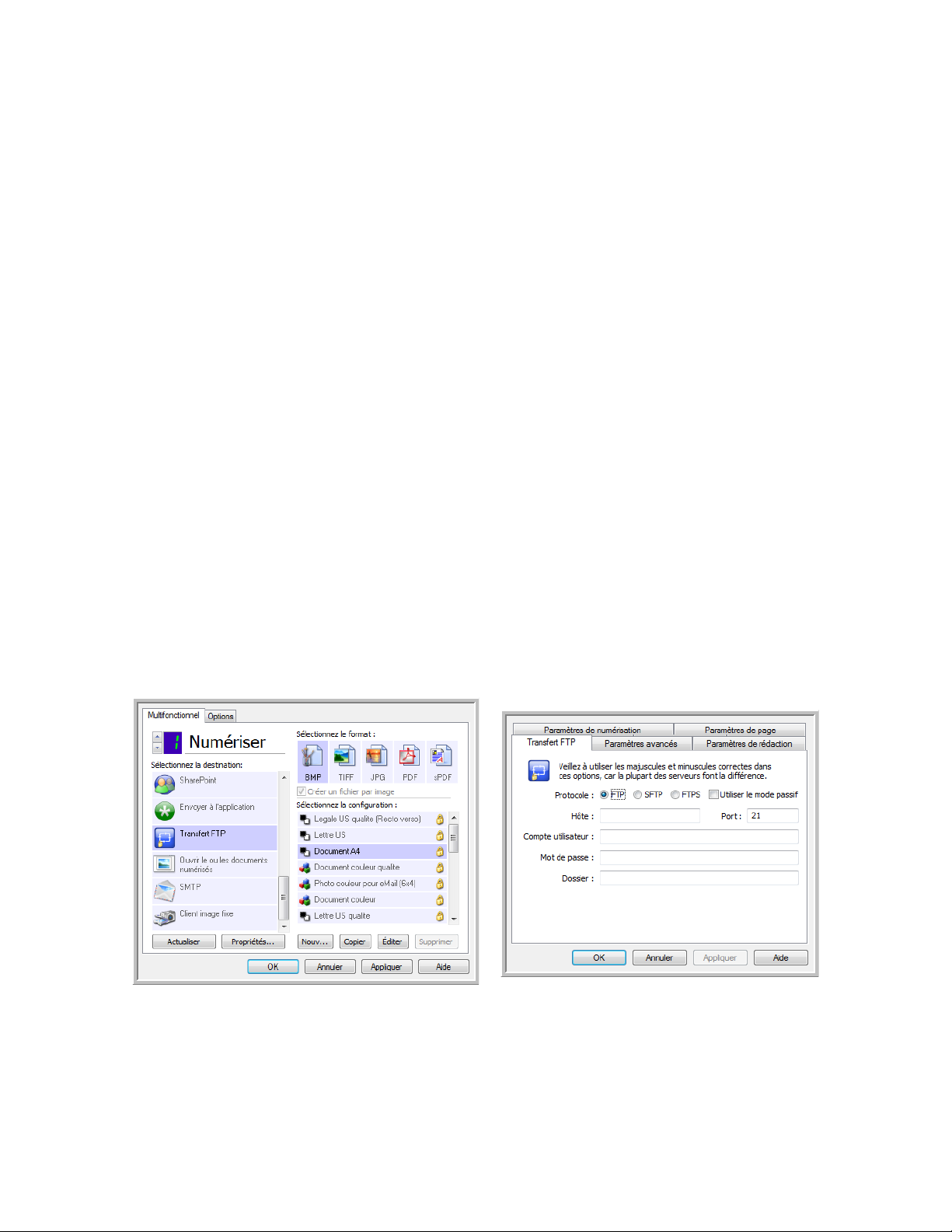
Transfert FTP
Le lien de destination Transfert FTP permet d'envoyer les numérisations directement vers un serveur FTP à partir de
One Touch. Veuillez contacter l'administrateur de votre serveur pour obtenir les informations du serveur nécessaires
pour la configuration de ce lien. Vous pouvez également demander à votre administrateur de site ou à votre
informaticien de configurer ce lien pour vous. L'installation et la configuration du serveur et des comptes utilisateurs
FTP sortent de la portée de ce document.
Types de fichiers pris en charge : en cas de numérisation vers un serveur FTP, tous les formats de fichiers image et
texte sont disponibles, à l'exception du format HTML. Notez que les formats de fichier texte ne sont disponibles que
si un module ou une application de ROC est installé. Pour voir la liste des formats de fichier texte disponibles quand
la ROC est installée, veuillez consulter la section Formats texte à la page 62.
Type de destination : la destination Transfert FTP est classifiée comme « Lien de stockage ». Pour la rendre
disponible dans la liste de destinations, vous devez sélectionner Stockage et CD-R/W sous l'onglet Options de la
fenêtre Propriétés One Touch.
Toute la configuration du serveur FTP s'effectue à l'aide de l'onglet Paramètres FTP dans la fenêtre Propriétés de
configuration de la numérisation.
1. Sélectionnez Transfert FTP comme application de destination.
2. Ouvrez la configuration de la numérisation que vous voulez modifier pour numériser vers un serveur FTP, ou
créez une configuration.
Sélectionnez une configuration existante dans laquelle vous avez déjà spécifié les informations de votre serveur
FTP, puis cliquez sur le bouton Copier pour créer une configuration à partir des paramètres de la configuration
actuelle.
3. Cliquez sur l'onglet Transfert FTP, puis entrez dans les champs les informations relatives à votre serveur FTP.
• Protocole : sélectionnez le protocole à utiliser pour transférer le document numérisé vers le serveur.
• Hôte : entrez le chemin d'accès Internet ou intranet du serveur auquel vous voulez envoyer les documents
numérisés (il n’est pas nécessaire d'indiquer ftp :// au début). Par exemple, ftp.société.com
• Port : entrez le port à utiliser avec le protocole sélectionné. La modification du protocole sélectionné
réinitialisera cette valeur au réglage par défaut approprié pour le protocole.
82
Xerox® DocuMate® 4700
Guide de l’utilisateur
Page 83

• Compte utilisateur : entrez le nom de compte de l’utilisateur autorisé à enregistrer des fichiers sur l'hôte et
dans le dossier de destination spécifiés.
• Mot de passe : entrez le mot de passe du compte utilisateur que vous avez spécifié.
• Dossier : entrez le chemin du dossier, sur le serveur FTP distant, où vous souhaitez envoyer les documents
numérisés. Le chemin d'accès apparaîtra comme nom d'hôte dans votre navigateur Web. Par exemple,
marketing/shared documents/data sheets.
Comme la configuration de la destination s'effectue via la configuration de la numérisation, vous pouvez définir
chaque configuration pour numériser vers un serveur FTP, un dossier de destination différent, etc. Ce processus est
identique à celui utilisé pour la numérisation vers différents dossiers en utilisant la destination Transfert vers
stockage, comme décrit en détail à partir de la page 69.
Visualiseur du journal du lien FTP
Le Visualiseur du journal du lien de One Touch s'ouvre automatiquement une fois la numérisation terminée. Cliquez
sur la flèche de menu à côté de Voir les journaux pour, puis sélectionnez Agent du lien FTP dans la liste pour
afficher l'historique de transfert uniquement pour le lien FTP.
Double-cliquez sur n'importe quelle ligne pour ouvrir le fichier journal sélectionné dans la Vue détaillée du journal. Si
vous ouvrez un transfert ayant échoué, le fichier journal doit contenir les informations nécessaires pour déterminer la
cause de l'échec du transfert. Après avoir corrigé la cause de l'échec indiquée dans ce fichier journal, vous pouvez
cliquer sur le bouton Réessayer pour renvoyer le document au serveur.
Xerox® DocuMate® 4700
Guide de l’utilisateur
83
Page 84

Cliquez sur le bouton Propriétés pour ouvrir le Visualiseur du fichier journal à partir de la fenêtre Propriétés du lien
One Touch pour FTP. Il n'y a pas de propriétés de configuration globales pour l'application de destination FTP. Toute
la configuration s'effectue à l'aide de la fenêtre Propriétés de configuration de la numérisation, comme décrit dans
la section précédente.
84
Xerox® DocuMate® 4700
Guide de l’utilisateur
Page 85

SMTP
Le lien de destination SMTP permet d'envoyer les numérisations directement vers une adresse e-mail via un serveur
SMTP, à partir de One Touch. Veuillez contacter l'administrateur de votre serveur pour obtenir les informations du
serveur nécessaires pour la configuration de ce lien. Vous pouvez également demander à votre administrateur de
site ou à votre informaticien de configurer ce lien pour vous. La configuration des paramètres de serveur et des
comptes d'utilisateur SMTP sort de la portée de ce document.
Types de fichiers pris en charge : en cas de numérisation vers un serveur SMTP, tous les formats de fichiers image
et texte sont disponibles, à l'exception du format HTML. Notez que les formats de fichier texte ne sont disponibles
que si un module ou une application de ROC est installé. Pour voir la liste des formats de fichier texte disponibles
quand la ROC est installée, veuillez consulter la section Formats texte à la page 62.
Type de destination : la destination SMTP est classifiée comme « Lien e-mail ». Pour la rendre disponible dans la liste
de destinations, vous devez sélectionner E-mail sous l'onglet Options de la fenêtre Propriétés One Touch.
Toute la configuration du serveur SMTP s'effectue à l'aide de l'onglet Paramètres SMTP dans la fenêtre Propriétés de
configuration de la numérisation.
1. Ouvrez la configuration de la numérisation que vous voulez modifier pour numériser vers un serveur SMTP, ou
créez une configuration.
Sélectionnez une configuration existante dans laquelle vous avez déjà spécifié les informations de votre serveur
SMTP, puis cliquez sur le bouton Copier pour créer une configuration à partir des paramètres de la
configuration actuelle.
2. Cliquez sur l'onglet Paramètres SMTP, puis entrez dans les champs les informations relatives à votre serveur
SMTP.
• Protocole : sélectionnez le protocole à utiliser pour transférer le document numérisé vers le serveur.
• Hôte : entrez le chemin d'accès Internet ou intranet du serveur auquel vous voulez envoyer les documents
numérisés. Par exemple, smtp.société.com
• Port : entrez le port à utiliser avec le protocole sélectionné. La modification du protocole sélectionné
réinitialisera cette valeur au réglage par défaut approprié pour le protocole.
• Compte utilisateur : entrez le nom du compte utilisateur autorisé à envoyer des e-mails via le serveur SMTP.
Xerox® DocuMate® 4700
Guide de l’utilisateur
85
Page 86

• Mot de passe : entrez le mot de passe du compte utilisateur que vous avez spécifié.
• Utilisez l’authentification intégrée de Windows : activez cette option pour utiliser le nom et le mot de passe
Windows de l’utilisateur actuel pour envoyer le message via le serveur SMTP.
• E-mail à : entrez une adresse e-mail de destinataire valide pour recevoir le document numérisé. Si l’adresse est
incorrecte, le transfert échouera.
• E-mail de : entrez l'adresse e-mail qui doit apparaître dans le champ « De » du message.
• Limite (Mo) : entrez la limite de taille maximale de message définie sur le serveur SMTP. Cette valeur doit être
inférieure ou égale à la valeur maximale définie sur le serveur SMTP. Vous ne pouvez pas envoyer de messages
d'une taille supérieure à la taille de message maximale définie sur le serveur SMTP.
Comme la configuration de la destination s'effectue via la configuration de la numérisation, vous pouvez définir
chaque configuration pour numériser vers un serveur SMTP différent, envoyer des messages à des adresses e-mail
distinctes, utiliser des informations d'authentification d'utilisateur différentes, etc. Ce processus est identique à celui
utilisé pour la numérisation vers différents dossiers en utilisant la destination Transfert vers stockage, comme décrit
en détail à partir de la page 69.
Dans cet onglet de configuration, cliquez sur le bouton Aide pour ouvrir le fichier d'aide de SMTP. Le fichier d'aide
contient des informations détaillées sur les paramètres de cette fenêtre et des notes sur la mise en œuvre technique.
Visualiseur du journal du lien SMTP
Le Visualiseur du journal du lien de One Touch s'ouvre automatiquement une fois la numérisation terminée. Cliquez
sur la flèche de menu à côté de Voir les journaux pour, puis sélectionnez Agent du lien SMTP dans la liste pour
afficher l'historique de transfert uniquement pour le lien SMTP.
Double-cliquez sur n'importe quelle ligne pour ouvrir le fichier journal sélectionné dans la Vue détaillée du journal. Si
vous ouvrez un transfert ayant échoué, le fichier journal doit contenir les informations nécessaires pour déterminer la
cause de l'échec du transfert. Après avoir corrigé la cause de l'échec indiquée dans ce fichier journal, vous pouvez
cliquer sur le bouton Réessayer pour renvoyer le document au serveur.
86
Xerox® DocuMate® 4700
Guide de l’utilisateur
Page 87

Cliquez sur le bouton Propriétés pour ouvrir le Visualiseur du fichier journal à partir de la fenêtre Propriétés du lien
One Touch pour SMTP. Il n'y a pas de propriétés de configuration globales pour l'application de destination SMTP. Toute
la configuration s'effectue à l'aide de la Fenêtre Propriétés de configuration de la numérisation, comme décrit dans la
section précédente.
Xerox® DocuMate® 4700
Guide de l’utilisateur
87
Page 88

Applications de messagerie électronique
La numérisation vers une application de messagerie électronique telle qu'Outlook ou Windows Mail joint l'image
numérisée à un message vierge. Vous complétez ensuite les adresses e-mail des destinataires, puis envoyez le message.
Vous devez avoir configuré une application de messagerie avant de pouvoir numériser vers celle-ci à l'aide de
One Touch. Si aucune application de messagerie n'est configurée avant la numérisation, l'application de messagerie
par défaut de Windows s'ouvrira et vous invitera à configurer vos informations d'utilisateur. Pour obtenir les instructions
de configuration, veuillez contacter votre département informatique, l'administrateur de votre serveur ou un autre
groupe vous ayant fourni les informations de messagerie. La configuration d'une application de messagerie et d'un
compte utilisateur sort de la portée de ce document.
Types de fichiers pris en charge : en cas de numérisation vers une application de messagerie, tous les formats de
fichiers image et texte sont disponibles, à l'exception du format HTML. Notez que les formats de fichier texte ne sont
disponibles que si un module ou une application de ROC est installé. Pour voir la liste des formats de fichier texte
disponibles quand la ROC est installée, veuillez consulter la section Formats texte à la page 62.
Types de destination : la destination e-mail est classifiée comme « Lien e-mail ». Pour la rendre disponible dans la
liste de destinations, vous devez sélectionner E-mail sous l'onglet Options de la fenêtre Propriétés One Touch.
L'application de messagerie dans la liste de destinations One Touch est le programme de messagerie par défaut
sélectionné dans les Options Internet d'Internet Explorer. Cliquez sur l'application de messagerie figurant dans la
liste, puis cliquez sur le bouton Propriétés pour ouvrir la fenêtre Propriétés du lien One Touch pour la messagerie
électronique.
88
Xerox® DocuMate® 4700
Guide de l’utilisateur
Page 89

Propriétés de messagerie électronique
La fenêtre Propriétés du lien e-mail permet de sélectionner un dossier pour le stockage d'une copie permanente de
l'image numérisée, de définir la couleur d'options de document et de modifier l'application de messagerie figurant
dans la liste de destinations One Touch.
• Dossier pour stocker les pièces jointes : cliquez sur le bouton Parcourir pour modifier l'emplacement à l'aide
de l'Explorateur de fichiers de Windows, ou tapez un emplacement directement dans le champ.
• Options Internet : si vous devez changer de client de messagerie ou modifier toute autre option Internet,
cliquez sur le bouton Options Internet.
Le panneau de configuration Options Internet de Windows s'ouvre. Cliquez sur l'onglet Programmes, puis,
dans la liste de programmes, sélectionnez un nouveau client de messagerie. Voici les options standard
d'Internet Explorer. Pour plus d'informations sur les options d'Internet Explorer, veuillez consulter votre
documentation Windows.
Traitement du document couleur : cliquez sur les zones de configuration de Traitement du document couleur
correspondant aux options que vous souhaitez utiliser.
• Convertir Bitmap en utilisant la résolution l’écran : cette option vous permet de vous assurer qu'une image
s'affiche entièrement sur l'écran de l'ordinateur.
• Convertir Bitmap en JPEG : les fichiers JPEG peuvent être comprimés pour produire des fichiers de plus petite
taille, ce qui se traduit par des durées de transmission moins longues lorsque vous envoyez le fichier par e-mail
ou le téléchargez sur Internet.
Si vous avez modifié l'application de messagerie d'Internet Explorer et que celle-ci n'apparaît pas immédiatement
dans la liste Sélectionnez la destination, cliquez sur le bouton Actualiser pour mettre à jour la liste de destinations
dans One Touch.
Xerox® DocuMate® 4700
Guide de l’utilisateur
89
Page 90

Éditeurs de texte
La numérisation vers une application de traitement de texte, telle que Bloc-notes ou WordPad de Microsoft, utilise une
fonctionnalité de reconnaissance optique des caractères (ROC) pour convertir automatiquement le texte contenu dans
l'image numérisée en texte éditable.
Types de fichiers pris en charge : les formats de fichier texte et les applications de destination ne sont disponibles
que si un module ou une application de ROC est installé. Pour voir la liste des formats de fichier texte disponibles
quand la ROC est installée, veuillez consulter la section Formats texte à la page 62. En outre, les formats de fichier
disponibles varient en fonction de l'application. Par exemple, l'application WordPad de Microsoft ne peut ouvrir que
des fichiers *.txt et *.rtf. Ainsi, seuls ces deux formats de fichiers sont disponibles en cas de numérisations vers
WordPad.
A défaut de module ou d'application de ROC, le panneau de format ne contient pas d'icône de texte et la liste
Sélectionnez la destination ne contient aucune application de traitement de texte.
Type de destination : le type de destination est classifié comme « Lien textuel ». Pour la rendre disponible dans la
liste de destinations, vous devez sélectionner Éditeurs de texte sous l'onglet Options de la fenêtre Propriétés
One Touch. Si l'application de traitement de texte que vous utilisez ne figure pas dans la liste Sélectionnez la
destination, vous pouvez l'ajouter dans la fenêtre Propriétés du lien One Touch pour les documents texte.
1. Dans la fenêtre Propriétés One Touch, sélectionnez un des éditeurs de texte par défaut, tel WordPad.
2. Cliquez sur le bouton Propriétés pour ouvrir la fenêtre Propriétés du lien One Touch pour les documents texte.
Cette fenêtre vous permet de définir ce que One Touch doit faire si aucun texte n'est détecté ou si la
reconnaissance échoue, ainsi que d'ajouter des applications à One Touch.
Si vous avez installé une application récemment, cliquez sur le bouton Actualiser pour voir si One Touch
configure automatiquement le lien avant de tenter de l'ajouter manuellement.
90
Xerox® DocuMate® 4700
Guide de l’utilisateur
Page 91
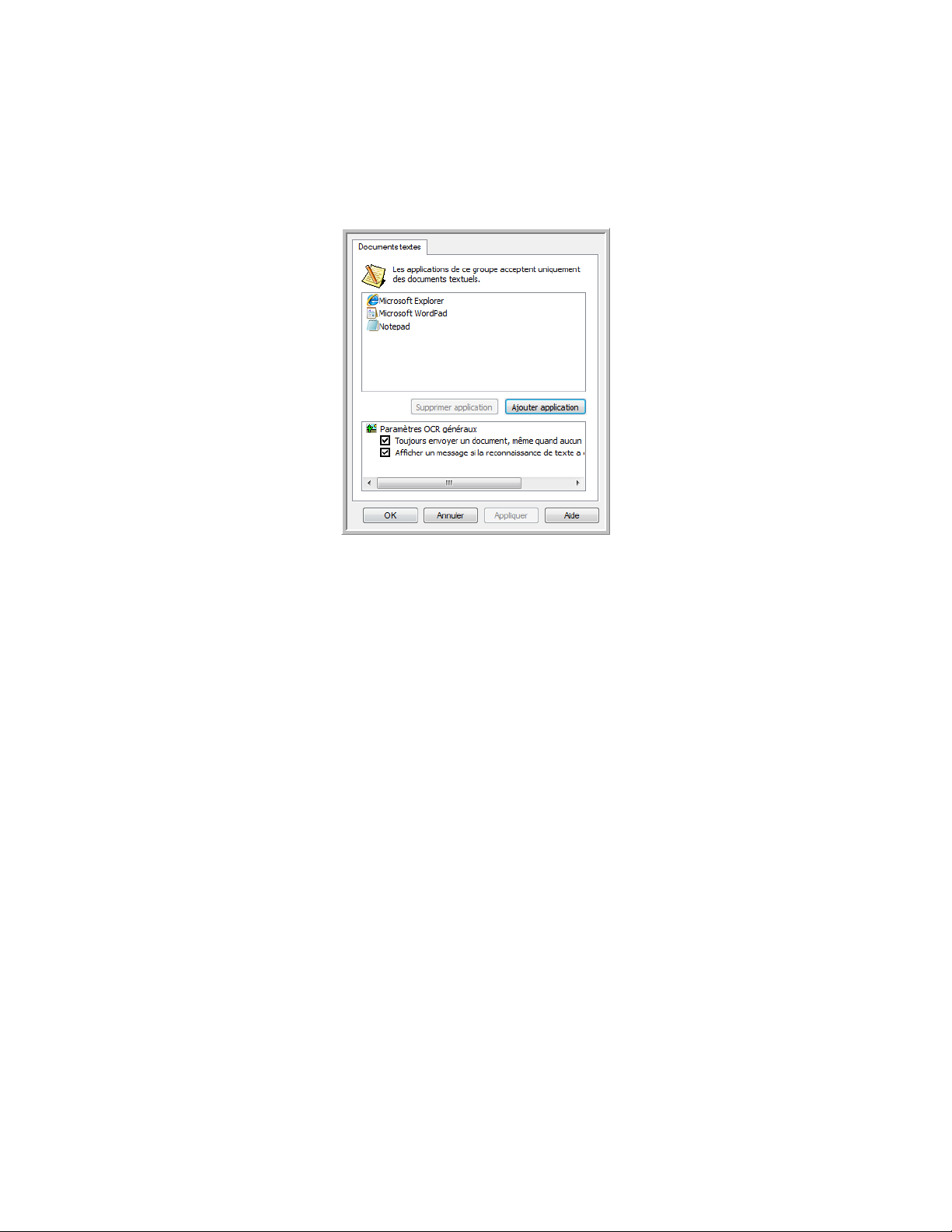
Propriétés des documents texte
Ces propriétés s'appliquent à Microsoft Word, Microsoft Excel® et aux autres applications de traitement de texte
indiquées par leurs icônes dans la liste.
• Ajouter application : cliquez sur ce bouton pour ouvrir la boîte de dialogue Ajouter un lien textuel, qui permet
d'ajouter des applications de traitement de texte à One Touch.
• Supprimer application : sélectionnez une application dans la liste, puis cliquez sur ce bouton pour la
supprimer de la liste de destinations One Touch. Vous pouvez supprimer uniquement une application que vous
avez ajoutée, mais aucun des destinations liées dès l'installation de One Touch.
Cliquez sur les zones de configuration ROC pour les options que vous souhaitez utiliser. Les options s'appliquent à
toutes les applications du groupe.
• Toujours envoyer un document, même quand aucun texte n'a été trouvé : le document numérisé est
envoyé à l'application, même si l'image ne semble pas contenir de texte. Cela peut se produire si vous
numérisez une photographie en utilisant un bouton de scanneur configuré pour des applications de traitement
de texte.
• Afficher un message si la reconnaissance de texte a échoué : un message s'affiche à l'écran si le lecteur
ROC ne détecte pas de texte dans l'image.
Xerox® DocuMate® 4700
Guide de l’utilisateur
91
Page 92

Ajout d'applications de traitement de texte à One Touch
1. Pour ajouter une application à la liste, cliquez sur le bouton Ajouter application. La boîte de dialogue Ajouter un lien
textuel s'ouvre.
2. Cliquez sur Parcourir pour rechercher l'application que vous souhaitez ajouter à la liste.
Lorsque vous sélectionnez l'application en utilisant le bouton Parcourir, les étapes 1 et 2 de la boîte de dialogue
sont automatiquement renseignées et l'icône de l'application apparaît à l'étape 3.
3. Sélectionnez l'icône de l'étape 3 de la boîte de dialogue. Il s'agit de l'icône qui apparaîtra dans la liste de
destinations One Touch.
4. A l'étape 4 de la boîte de dialogue, sélectionnez les formats de fichiers que l'application acceptera.
Fichier au format HTML : activez cette option pour numériser vers votre navigateur Web afin de publier des
pages HTML sur un site Web. Même si des application de traitement de texte telles que Bloc-notes et Word
peuvent ouvrir des fichiers *.htm, vous ne pouvez pas numériser au format *.htm vers des éditeurs de traitement
de texte. Une numérisation au format HTML crée un répertoire contenant le fichier *.htm et les images
associées afin de les utiliser sur un site Web. Les applications de traitement de texte ne peuvent pas accepter
une structure de répertoires pour le transfert d'images et de textes.
Format RTF : activez cette option si votre application peut ouvrir des fichiers *.rtf, c'est-à-dire des documents
en texte brut contenant une mise en forme. L'application WordPad de Microsoft est compatible avec la mise
en forme de fichier *.rtf.
Fichier texte ASCII standard : activez cette option pour envoyer du texte brut, sans mise en forme, à votre
application de traitement de texte. La plupart des applications de traitement de texte acceptent les fichiers de
texte brut (*.txt).
Format Adobe PDF : activez cette option pour ajouter une application d'affichage ou d'édition de PDF à la
liste. Le format PDF est un format d'image uniquement, qui ne permet pas d'appliquer une ROC ni de
rechercher et modifier du texte dans le fichier final. L'application que vous ajoutez doit être capable d'ouvrir
des fichiers *.pdf.
Adobe PDF adressable : format d'image PDF comportant une couche de texte invisible permettant
d'effectuer des recherches. Il ne permet pas de modifier le texte du fichier. L'application que vous ajoutez doit
être capable d'ouvrir des fichiers *.pdf.
92
Xerox® DocuMate® 4700
Guide de l’utilisateur
Page 93

Les options que vous activez à l'étape 4 déterminent quelles seront les icônes de format de page disponibles
Choisissez
HTML.
dans la fenêtre Propriétés One Touch pour ce groupe d'applications. Pour voir quels sont les formats texte que
l'application accepte, consultez la documentation que vous avez reçue avec l'application.
5. Si vous avez fini d'apporter des modifications dans cette fenêtre, cliquez sur le bouton Ajouter pour accepter
les modifications et fermer la fenêtre.
6. Dans la fenêtre Propriétés de liens, cliquez sur OK.
7. Dans la fenêtre Propriétés One Touch, cliquez sur Actualiser. La nouvelle application doit désormais être
disponible.
Création d'une page Web HTML à partir de documents numérisés
1. Ouvrez la fenêtre Propriétés One Touch.
2. Sélectionnez votre navigateur Web comme application de destination, puis choisissez le format HTML.
3. Choisissez une configuration de numérisation contenant les paramètres d'affichage des images figurant sur
les pages que vous numérisez. Par exemple, choisissez une configuration de numérisation en couleur ou en
échelle des gris si vos documents contiennent des images que vous voulez publier sur votre site Web avec le
texte HTML.
4. Cliquez sur OK.
5. Lancez la numérisation en utilisant le bouton que vous avez sélectionné pour numériser avec le format HTML.
Une fois la numérisation terminée, le document est d'abord converti en texte éditable à l'aide d'un traitement
ROC, puis converti au format HTML. Toute image détectée par le moteur de ROC est isolée et liée en tant que
fichier *.gif.
6. Microsoft Internet Explorer, ou un autre navigateur Web vers lequel vous avez numérisé, s'ouvre ensuite pour
afficher la page convertie. Le champ d'URL de l'application affiche l'emplacement où One Touch a enregistré
les fichiers HTML afin de vous permettre de les localiser et de les publier sur votre site Web.
Xerox® DocuMate® 4700
Guide de l’utilisateur
93
Page 94

Client image fixe
Si vous souhaitez spécifier une application à utiliser pour numériser au début du processus, vous pouvez utiliser le
réacheminement d'événement.
Formats de fichier pris en charge : vous ne pouvez pas sélectionner un format de fichier lors d'une numérisation
vers le Client image fixe, car l'application de destination n'est pas sélectionnée tant que la numérisation n'a pas
commencé.
Type de destination : la destination Client image fixe est classifiée comme « Lien de réacheminement
d'événement ». Pour la rendre disponible dans la liste de destinations, vous devez sélectionner Tran sfert
d'événement de STI sous l'onglet Options de la fenêtre Propriétés One Touch.
Si vous avez activé l'option de numérisation vers plusieurs destinations, vous ne pouvez pas sélectionner la destination
Client image fixe. Cliquez sur l'onglet Options, puis désactivez l'option Permettre la numérisation vers plusieurs
destinations pour continuer à numériser vers cette destination.
1. Ouvrez la fenêtre Propriétés One Touch, puis sélectionnez Client image fixe comme application
de destination.
2. Choisissez une configuration de numérisation, puis cliquez sur OK.
3. Lancez la numérisation en utilisant le bouton que vous avez sélectionné pour le réacheminement
d'événement.
94
Xerox® DocuMate® 4700
Guide de l’utilisateur
Page 95

4. Une boîte de dialogue s'ouvre, qui vous permet de sélectionner l'application à utiliser pour la numérisation.
Sélectionnez l'application de votre choix, puis cliquez sur OK.
A présent, l'application sélectionnée s'ouvre, dans l'interface de laquelle vous pouvez continuer
la numérisation.
Note technique
Si le scanneur numérise et envoie une image à une application sans vous inviter à choisir l'application à exécuter, les
options du panneau de contrôle pour les événements de votre scanneur sont automatiquement définies pour
exécuter un programme spécifique en cas d'événement. Pour modifier les paramètres d'événement pour votre
scanneur, procédez comme suit.
1. Ouvrez le Panneau de configuration Windows.
2. Ouvrez le groupe Scanneurs et appareils photo.
Lorsque le Panneau de configuration est affiché en mode Affichage classique, le groupe Scanneurs et appareils
photo figure dans la liste.
Lorsque le Panneau de configuration est affiché en mode Affichage des catégories, le groupe Scanneurs et
appareils photo se trouve sous l'un des groupes principaux suivants :
– Windows XP : imprimantes et autres périphériques
– Windows Vista, 7 et 8 : matériel et audio
3. Ouvrez la fenêtre de propriétés du scanneur.
– Windows XP : cliquez sur l'icône du scanneur, puis, dans la partie gauche de la fenêtre, cliquez sur le lien
Afficher les propriétés du périphérique.
– Windows Vista, 7 et 8 : cliquez sur le bouton du scanneur, puis sur le bouton Propriétés.
4. Cliquez sur l'onglet Evénements.
5. Activez l'option Demander quel programme exécuter pour afficher cette invite en cas de numérisation vers
Client image fixe. Vous pouvez également sélectionner Démarrer, puis choisir dans la liste l'application à
démarrer à chaque numérisation vers Client image fixe.
6. Lorsque vous avez fini d'apporter des modifications dans cette fenêtre, cliquez sur OK.
7. Désormais, lorsque vous numériserez avec l'option Réacheminement d'événement, vous serez invité à choisir une
application, ou alors l'application par défaut que vous avez sélectionnée s'ouvrira.
Xerox® DocuMate® 4700
Guide de l’utilisateur
95
Page 96

Éditeurs d'images
Les éditeurs d'images incluent Microsoft Paint et d'autres applications graphiques et de dessin.
Formats de fichier pris en charge : les formats de fichiers disponibles dépendent de l'application de destination
sélectionnée. Par exemple, vous pouvez numériser vers l'application Paint de Microsoft aux formats BMP, GIF, PNG
ou JPG, mais pas au format TIFF ou JP2, car Paint ne peut pas ouvrir les fichiers de ce type. Pour plus d'informations
sur les formats image que One Touch prend en charge, veuillez consulter la section Formats image à la page 60.
Type de destination : ce type de destination est classifié comme « Lien pour image simple ». Pour la rendre
disponible dans la liste de destinations, vous devez sélectionner Éditeurs d'images (par ex. Paint) sous l'onglet
Options de la fenêtre Propriétés One Touch. Si l'application de traitement d'image que vous utilisez ne figure pas
dans la liste Sélectionner la destination, vous pouvez l'ajouter dans la fenêtre Propriétés du lien One Touch pour les
documents image.
1. Dans la fenêtre Propriétés One Touch, sélectionnez un des éditeurs d'image par défaut, tel Microsoft Paint.
2. Cliquez sur le bouton Propriétés pour ouvrir la fenêtre Propriétés du lien One Touch pour les documents image.
Cette fenêtre vous permet d'ajouter une application et de définir des options de traitement de document
supplémentaires.
Si vous avez installé une application récemment, cliquez sur le bouton Actualiser pour voir si One Touch
configure automatiquement le lien avant de tenter de l'ajouter manuellement.
96
Xerox® DocuMate® 4700
Guide de l’utilisateur
Page 97

Propriétés des documents image
Ces propriétés s'appliquent à Microsoft Paint et à d'autres applications de traitement d'images.
• Ajouter application : cliquez sur ce bouton pour ouvrir la boîte de dialogue Ajouter un lien pour image simple,
qui permet d'ajouter des applications de traitement d'image à One Touch.
• Supprimer application : sélectionnez une application dans la liste, puis cliquez sur ce bouton pour la
supprimer de la liste de destinations One Touch. Vous pouvez supprimer uniquement une application que vous
avez ajoutée, mais aucun des destinations liées dès l'installation de One Touch.
Traitement du document couleur : cliquez sur les zones de configuration de Traitement du document couleur
correspondant aux options que vous souhaitez utiliser. Ces options s'appliquent à toutes les applications du groupe.
• Convertir Bitmap en utilisant la résolution l’écran : cette option vous permet de vous assurer qu'une image
s'affiche entièrement sur l'écran de l'ordinateur. Quand une résolution inférieure est définie pour un écran
d'ordinateur, les images bitmap d'une résolution supérieure risquent d'être trop volumineuses pour l'écran. La
conversion d'une image bitmap pour la faire correspondre à la résolution de l'écran garantit que l'image
s'affiche entièrement sur l'écran.
• Convertir Bitmap en JPEG : les fichiers JPEG peuvent être comprimés pour produire des fichiers de taille plus
petite, ce qui se traduit par des durées de transmission moins longues. Utilisez cette option pour apporter cette
capacité de compression aux fichiers image.
Xerox® DocuMate® 4700
Guide de l’utilisateur
97
Page 98

Ajout d'applications de traitement d'image à One Touch
1. Pour ajouter une application à la liste, cliquez sur le bouton Ajouter application. La boîte de dialogue Ajouter un lien
pour image simple s'ouvre.
2. Cliquez sur Parcourir pour rechercher l'application que vous souhaitez ajouter à la liste.
Lorsque vous sélectionnez l'application en utilisant le bouton Parcourir, les étapes 1 et 2 de la boîte de dialogue
sont automatiquement renseignées et l'icône de l'application apparaît à l'étape 3.
3. Sélectionnez l'icône de l'étape 3 de la boîte de dialogue. Il s'agit de l'icône qui apparaîtra dans la liste de
destinations One Touch.
4. A l'étape 4 de la boîte de dialogue, sélectionnez les formats de fichiers que l'application acceptera.
Fichier bitmap Windows : activez cette option pour numériser vers votre application d'image au format BMP.
Ce format génère les fichiers les plus volumineux, car l'image numérisée finale n'est pas compressée.
Fichier TIFF : activez cette option si votre application prend en charge les fichiers image TIF. Le format de fichier
TIF prend en charge les fichiers de plusieurs images.
Fichier compressé JPEG : format d'image compressée souvent utilisé pour le partage électronique de photos
et d'images numérisées, car sa taille est inférieure à celle d'un fichier BMP.
Fichier Compugraphics : activez cette option si votre application prend en charge les fichiers image GIF. Ce
format de fichier est souvent utilisé pour des icônes et des images de petite taille sur une page Web.
Pour voir quels sont les formats texte que l'application accepte, consultez la documentation que vous avez
reçue avec l'application.
5. Si vous avez fini d'apporter des modifications dans cette fenêtre, cliquez sur le bouton Ajouter pour accepter
les modifications et fermer la fenêtre.
6. Dans la fenêtre Propriétés de liens, cliquez sur OK.
7. Dans la fenêtre Propriétés One Touch, cliquez sur Actualiser. La nouvelle application doit désormais être
disponible.
98
Xerox® DocuMate® 4700
Guide de l’utilisateur
Page 99
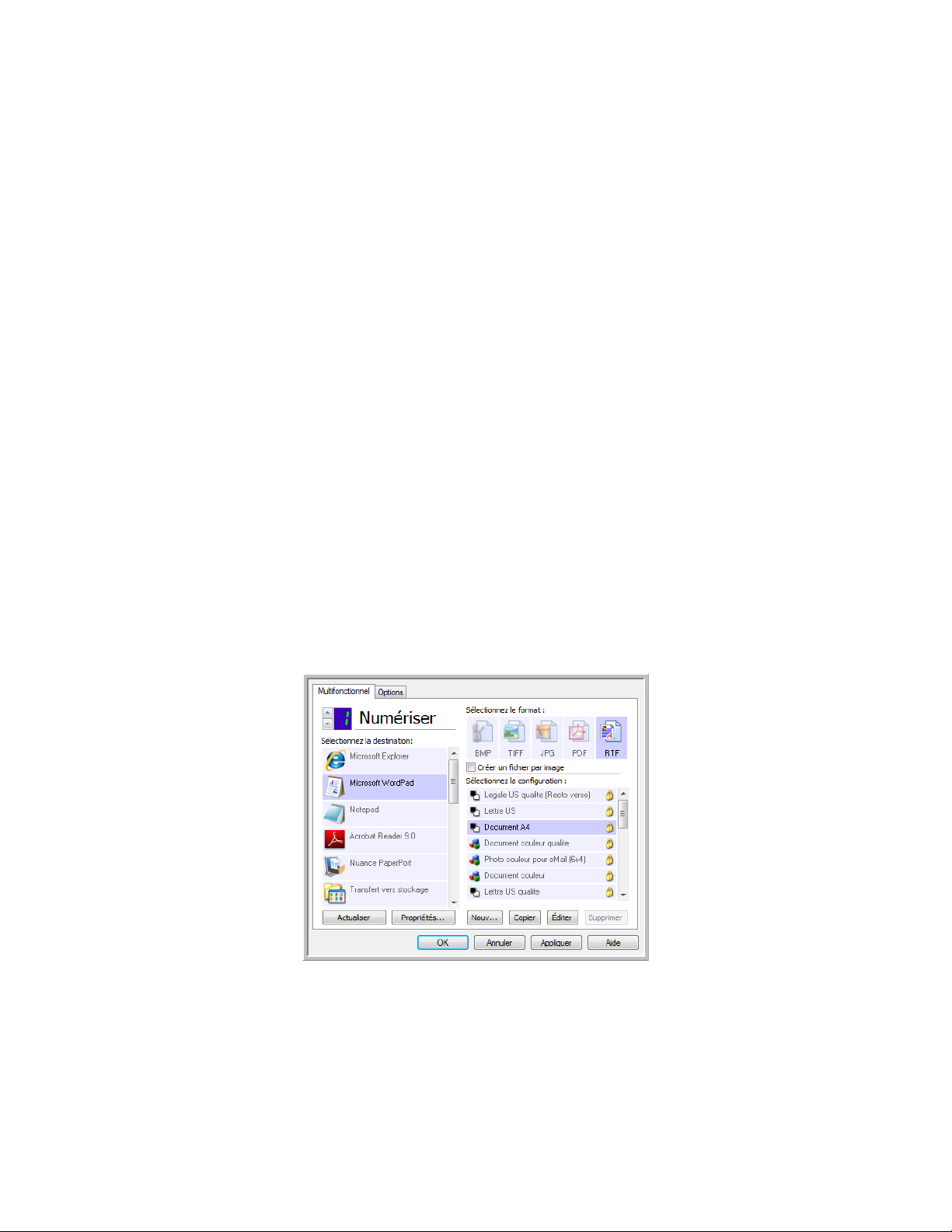
Applications PDF
Les destinations PDF sont des applications permettant d'ouvrir ou de modifier des fichiers de format Adobe PDF.
Types de fichiers pris en charge : les applications du groupe de destination PDF prennent en charge le format de
fichier *.pdf. Si le module ou le logiciel OmniPage est installé, One Touch inclut une option permettant de numériser
au format sPDF ou nPDF. La sélection de l'un de ces formats entraîne la création d'un fichier *.pdf, mais les lettres
« s » et « n » indiquent que la fonctionnalité ROC traitera l'image avant d'envoyer le fichier à l'application PDF.
• sPDF : ce format crée un fichier *.pdf contenant l'image originale de la page numérisée, avec une couche de
texte invisible permettant d'effectuer des recherches dans le fichier.
• nPDF : ce format crée un fichier *.pdf que vous pouvez modifier dans une application PDF. Les images figurant
dans le document numérisé sont isolées du texte, le texte de la page est reconnu et converti en texte éditable,
puis les images sont réinsérées au même emplacement que dans le document d'origine.
Type de destination : ce type de destination est classifié comme « Lien PDF ». Pour la rendre disponible dans la liste
de destinations, vous devez sélectionner Applications PDF sous l'onglet Options de la fenêtre Propriétés One Touch.
Si l'application PDF que vous utilisez ne figure pas dans la liste Sélectionner la destination, vous pouvez l'ajouter
dans la fenêtre Propriétés du lien One Touch pour les documents texte.
1. Dans la fenêtre Propriétés One Touch, cliquez sur l'onglet Options.
2. Assurez-vous que les applications PDF et les applications de traitement de texte sont sélectionnées, puis
cliquez de nouveau sur l'onglet du bouton.
Toute application PDF que vous ajoutez manuellement à One Touch sera classifiée comme « Lien textuel ». Ces
applications apparaîtront uniquement dans la liste de destinations si l'option Éditeurs de texte est activée.
3. Cliquez sur l'un des éditeurs de texte par défaut, tel WordPad.
4. Cliquez sur le bouton Propriétés.
Xerox® DocuMate® 4700
Guide de l’utilisateur
99
Page 100

5. Pour ajouter une application à la liste, cliquez sur le bouton Ajouter application. La boîte de dialogue Ajouter un lien
textuel s'ouvre.
6. Cliquez sur Parcourir pour rechercher l'application que vous souhaitez ajouter à la liste.
Lorsque vous sélectionnez l'application en utilisant le bouton Parcourir, les étapes 1 et 2 de la boîte de dialogue
sont automatiquement renseignées et l'icône de l'application apparaît à l'étape 3.
7. Sélectionnez l'icône de l'étape 3 de la boîte de dialogue. Il s'agit de l'icône qui apparaîtra dans la liste de
destinations One Touch.
8. A l'étape 4 de la boîte de dialogue, sélectionnez Format Adobe PDF et Adobe PDF adressable.
Format Adobe PDF : activez cette option pour ajouter une application d'affichage ou d'édition de PDF à la
liste. Le format PDF est un format d'image uniquement, qui ne permet pas d'appliquer une ROC ni de
rechercher et modifier du texte dans le fichier final. L'application que vous ajoutez doit être capable d'ouvrir
des fichiers *.pdf.
Adobe PDF adressable : format d'image PDF comportant une couche de texte invisible permettant
d'effectuer des recherches. Il ne permet pas de modifier le texte du fichier. L'application que vous ajoutez doit
être capable d'ouvrir des fichiers *.pdf.
Les options que vous activez à l'étape 4 déterminent quelles seront les icônes de format de page disponibles
dans la fenêtre Propriétés One Touch pour ce groupe d'applications. Pour voir quels sont les formats texte que
l'application accepte, consultez la documentation que vous avez reçue avec l'application.
9. Si vous avez fini d'apporter des modifications dans cette fenêtre, cliquez sur le bouton Ajouter pour accepter
les modifications et fermer la fenêtre.
10. Dans la fenêtre Propriétés de liens, cliquez sur OK.
11. Dans la fenêtre Propriétés One Touch, cliquez sur Actualiser. La nouvelle application doit désormais être
disponible.
100
Xerox® DocuMate® 4700
Guide de l’utilisateur
